Page 1
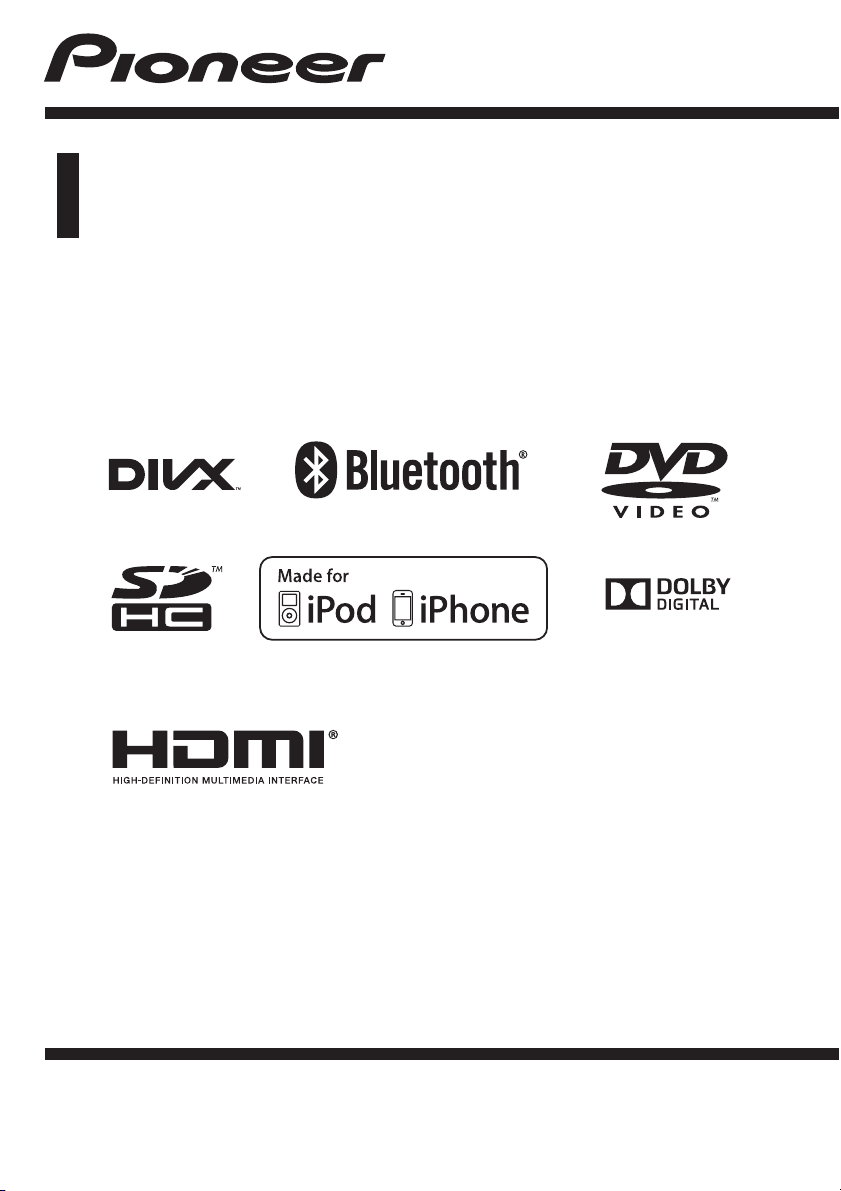
Mode d’emploi
AUTORADIO AV RDS LECTEUR DE DVD
AVH-X8500BT
Français
Page 2
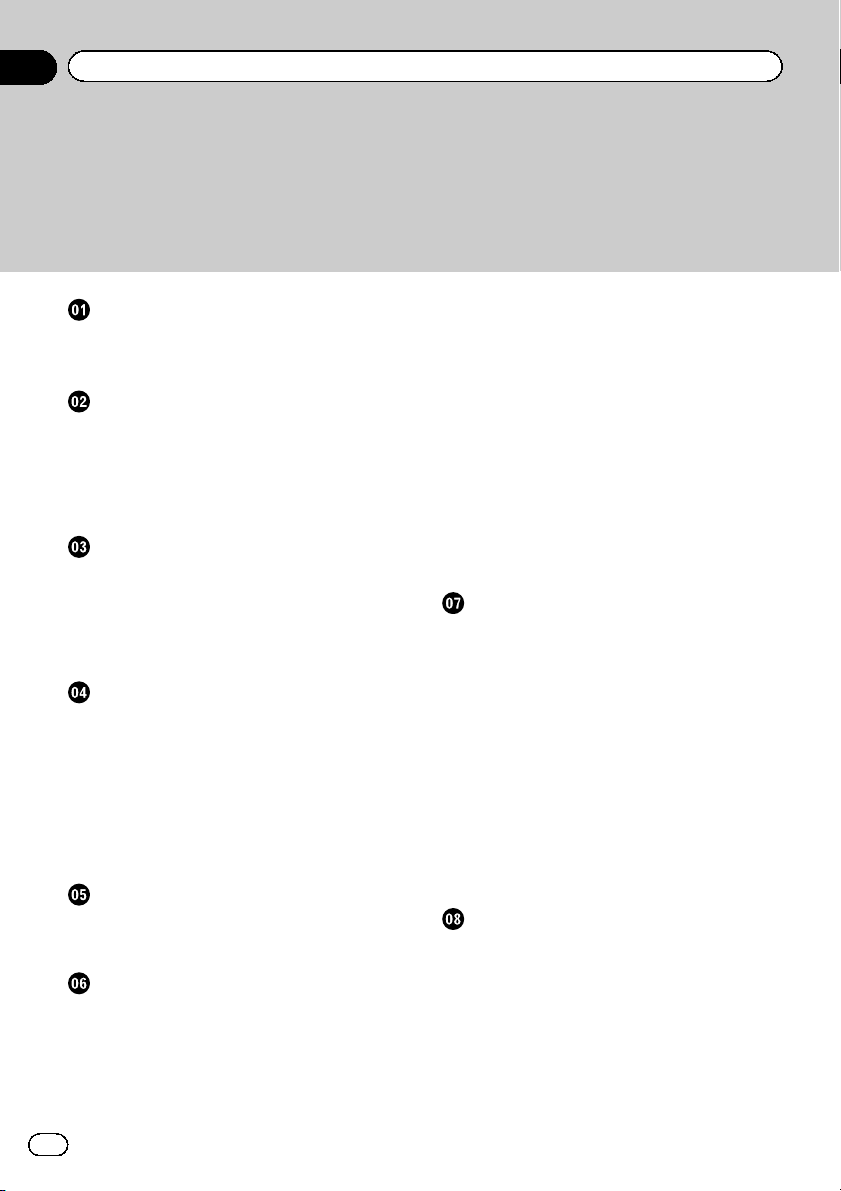
Table des matières
Nous vous remercions d’avoir acheté cet appareil PIONEER.
Pour garantir une utilisation correcte, lisez bien ce mode d’emploi avant d’utiliser cet appareil. Il est particulièrement important que vous lisiez et respectiez les indications ATTEN-
TION et PRÉCAUTION de ce mode d’emploi. Conservez-le dans un endroit sûr et
facilement accessible pour toute consultation ultérieure.
Précautions
RÈGLES DE PROTECTION IMPORTANTES 5
Pour une conduite en toute sécurité 5
Pour éviter l’épuisement de la batterie 6
Avant de commencer
Quelques mots sur cet appareil 7
Numéros de région des disques DVD
vidéo 7
Quelques mots sur ce mode d’emploi 8
Si vous rencontrez des problèmes 8
Mode de démonstration 8
Description de l’appareil
Appareil central 9
Afficheur d’accueil 9
Mise en/hors service de la source 10
Choix d’une source 11
Réglage du volume 11
Télécommande en option 11
Opérations communes
Utilisation standard des éléments de menu/
listes 12
Utilisation de l’icône de défilement et de la
barre de lecture 12
Activation des touches du clavier tactile 13
Utilisation de la vue arrière 13
Utilisation du moniteur arrière 13
Utilisation du correcteur de son 14
Changer le mode écran large 14
Opérations de base
Réglage de l’angle du panneau LCD et
éjection du support 15
Réglage de l’horloge 16
Syntoniseur
Utilisation du syntoniseur 17
Mise en mémoire et rappel des stations 17
Affichage d’un message écrit diffusé par
radio 18
Mise en mémoire et rappel d’un message
écrit diffusé par radio 18
Mise en mémoire des stations les plus
fortes 18
Accord sur les signaux puissants 18
Utilisation de l’étiquetage iTunes 19
Réception des bulletins d’informations
routières 19
Réception des alarmes interrompant les
alarmes régulières 20
Utilisation des fonctions PTY 20
Sélection de l’incrément d’accord FM 20
Réglage de la fonction RDS 21
Mise en service ou hors service de la
recherche automatique PI 21
Changement de la qualité sonore du
syntoniseur FM 21
Disque (CD/DVD)
Présentation de l’utilisation vidéo 23
Utilisation de la lecture audio 25
Changement de type de fichier média 26
Utilisation du menu DVD 26
Lecture aléatoire (shuffle) 27
Répétition de la lecture 27
Recherche de la partie que vous souhaitez
lire 27
Choix de la sortie audio 28
Lecture PBC 28
Choix des plages à partir de la liste des titres
de plages 28
Choix des fichiers à partir de la liste des
noms de fichiers 28
Lecture du contenu VOD d’un DivXâ 29
iPod
Contrôle de l’iPod 30
Utilisation des images de vidéos 30
Utilisation de la lecture audio 31
Utilisation de la fonction iPod de cet appareil
sur votre iPod 32
Lecture aléatoire 33
Répétition de la lecture 33
Lecture de vidéos à partir de votre iPod 33
Recherche d’une vidéo/musique sur
l’iPod 34
2
Fr
Page 3
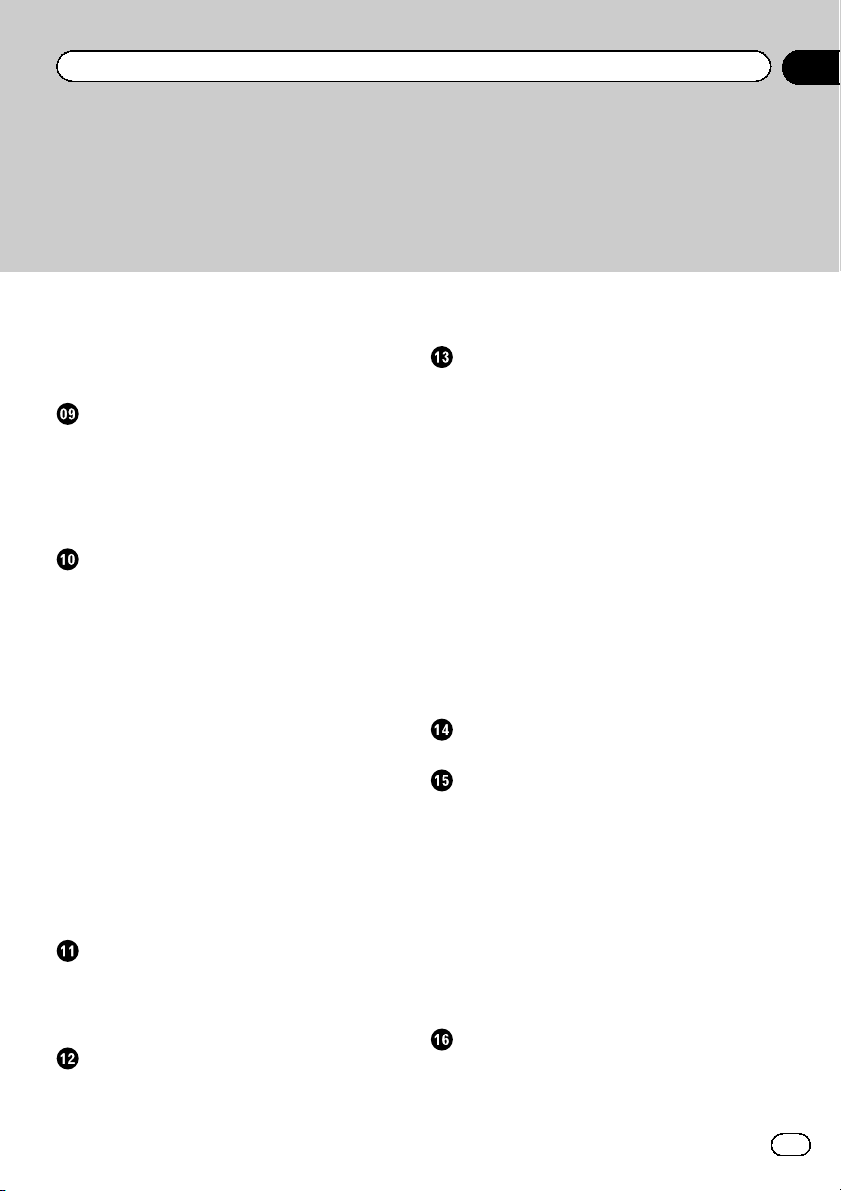
Table des matières
Modification de la vitesse d’un livre
audio 35
Affichage de listes liées à la plage musicale
en cours de lecture (recherche de
liaison) 35
AppRadio Mode
Utilisation de AppRadio Mode 36
Réglage de connexion des applications 37
Démarrage de la procédure 37
Réglage du clavier 38
Réglage du mixage audio de
l’application 39
USB/SD
Utilisation des images de vidéos 40
Utilisation de la lecture audio 41
Mode de navigation Musique 42
Utilisation de la lecture d’images fixes 43
Changement de type de fichier média 44
Lecture aléatoire (shuffle) 44
Répétition de la lecture 44
Choix des fichiers à partir de la liste des
noms de fichiers 44
Affichage de listes liées à la plage musicale
en cours de lecture (recherche de
liaison) 44
Lecture de vidéos d’un périphérique de
stockage externe (USB, SD) 44
Lecture du contenu VOD d’un DivXâ 44
Capture d’une image dans des fichiers
JPEG 45
Définition de la résolution d’affichage
avancée 45
Audio Bluetooth
Utilisation de la lecture audio 46
Réglage de l’audio Bluetooth 46
Lecture aléatoire (shuffle) 47
Répétition de la lecture 47
Utilisation de MIXTRAX
Utilisation de MIXTRAX 48
Utilisation de MIXTRAX EZ 48
Exécution de MIXTRAX EZ 48
Réglage du mode MIXTRAX 48
Réglage de l’effet 49
Téléphone Bluetooth
Utilisation du téléphone Bluetooth 51
Appel d’un numéro de l’annuaire 53
Sélection d’un numéro à l’aide du mode de
recherche par ordre alphabétique 53
Inversion des noms dans l’annuaire 54
Utilisation des listes des appels reçus,
manqués et composés 54
Réglage de la réponse automatique 54
Réglage du volume d’écoute du
destinataire 54
Mise en service ou hors service de la
sonnerie 55
Utilisation des listes de présélection des
numéros d’appel 55
Exécution d’un appel par saisie d’un numéro
de téléphone 55
Réglage du mode privé 55
Contrôle vocal 56
Réglages
Utilisation des menus 57
Réglages sonores
Utilisation du réglage de l’équilibre avant-
arrière/droite-gauche 58
Réglage de l’équilibre sonore 58
Utilisation de l’égaliseur 58
Utilisation de l’égalisation automatique 59
Utilisation du sonic center control 59
Réglage de la correction physiologique 60
Utilisation de la sortie haut-parleur
d’extrêmes graves 60
Accentuation des graves 60
Utilisation du filtre passe-haut 60
Ajustement des niveaux des sources 61
Configuration du lecteur vidéo
Choix de la langue des sous-titres 62
Choix de la langue audio 62
Choix de la langue des menus 62
Fr
3
Page 4
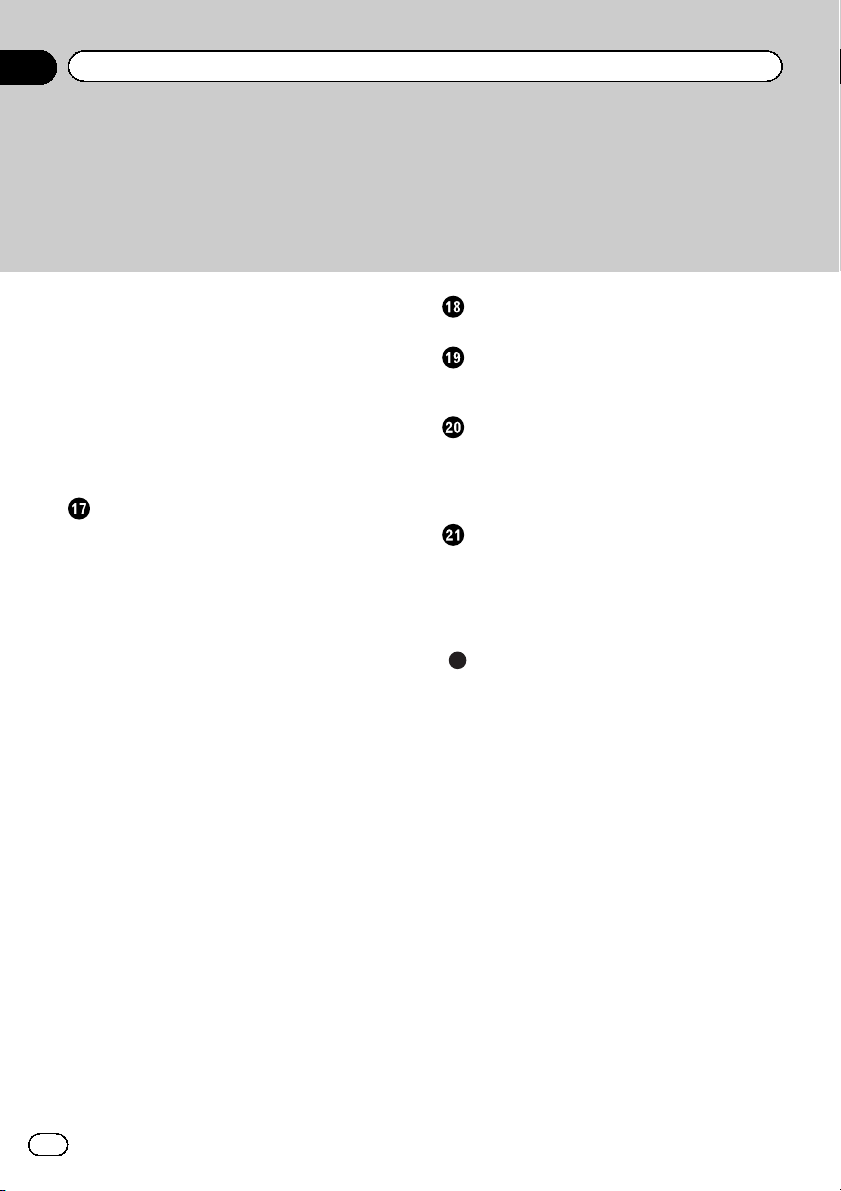
Table des matières
Réglage de l’affichage des DVD sous
plusieurs angles 63
Définition du ratio d’aspect 63
Réglage de l’intervalle du diaporama 63
Réglage du verrouillage parental 64
Paramétrage du fichier de sous-titres
DivX 65
Affichage de votre code d’enregistrement
VOD DivXâ 65
Lecture automatique des DVD 66
Réglages système
Réglage de connexion des applications 67
Mise en service ou hors service de l’entrée
auxiliaire 67
Réglage de l’entrée AV 67
Réglage de l’entrée RGB 67
Réglage du mixage audio de
l’application 67
Mise à jour du firmware 67
Affichage de la version du firmware 68
Réglage du mode MIXTRAX 68
Modification des réglages de l’image 68
Sélection de la langue du système 69
Réglage du mode démonstration 69
Mise en service ou hors service de la
coupure/atténuation du son 70
Réglage de la sortie arrière et du contrôleur
de haut-parleur d’extrêmes graves 70
Utilisation du clavier 71
Réglage du défilement permanent 71
Réglage de l’audio Bluetooth 71
Effacement de la mémoire Bluetooth 71
Mise à jour du logiciel de connexion
Bluetooth 71
Affichage de la version du système
Bluetooth 72
Réglage du mode de sécurité 72
Réglage de la caméra de vue arrière (caméra
de recul) 72
EQ auto (égalisation automatique) 73
Sélection du format vidéo 75
Réglage du signal vidéo 75
Menu Favori
Utilisation du menu Favori 77
Menu de connexion Bluetooth
Utilisation du menu de connexion
Bluetooth 78
Menu de thème
Choix de la couleur de l’éclairage 80
Choix de la couleur OSD (affichage à
l’écran) 80
Choix de l’affichage d’arrière-plan 80
Autres fonctions
Réglage des positions de réponse des
claviers tactiles (calibrage du clavier
tactile) 82
Utilisation d’une source AUX 82
Réinitialisation du microprocesseur 83
Informations complémentaires
Dépannage 84
Messages d’erreur 87
Signification des messages d’erreur du
réglage EQ auto 91
Signification des messages 92
Liste des indicateurs 92
Conseils sur la manipulation 95
Formats audio compatibles (USB) 97
Compatibilité des formats audio compressés
(disque, USB, SD) 98
Compatibilité iPod 99
Séquence des fichiers audio 100
Utilisation correcte de l’afficheur 101
Profils Bluetooth 102
Droits d’auteur et marques
commerciales 102
Tableau des codes de langue pour les
DVD 106
Caractéristiques techniques 107
4
Fr
Page 5
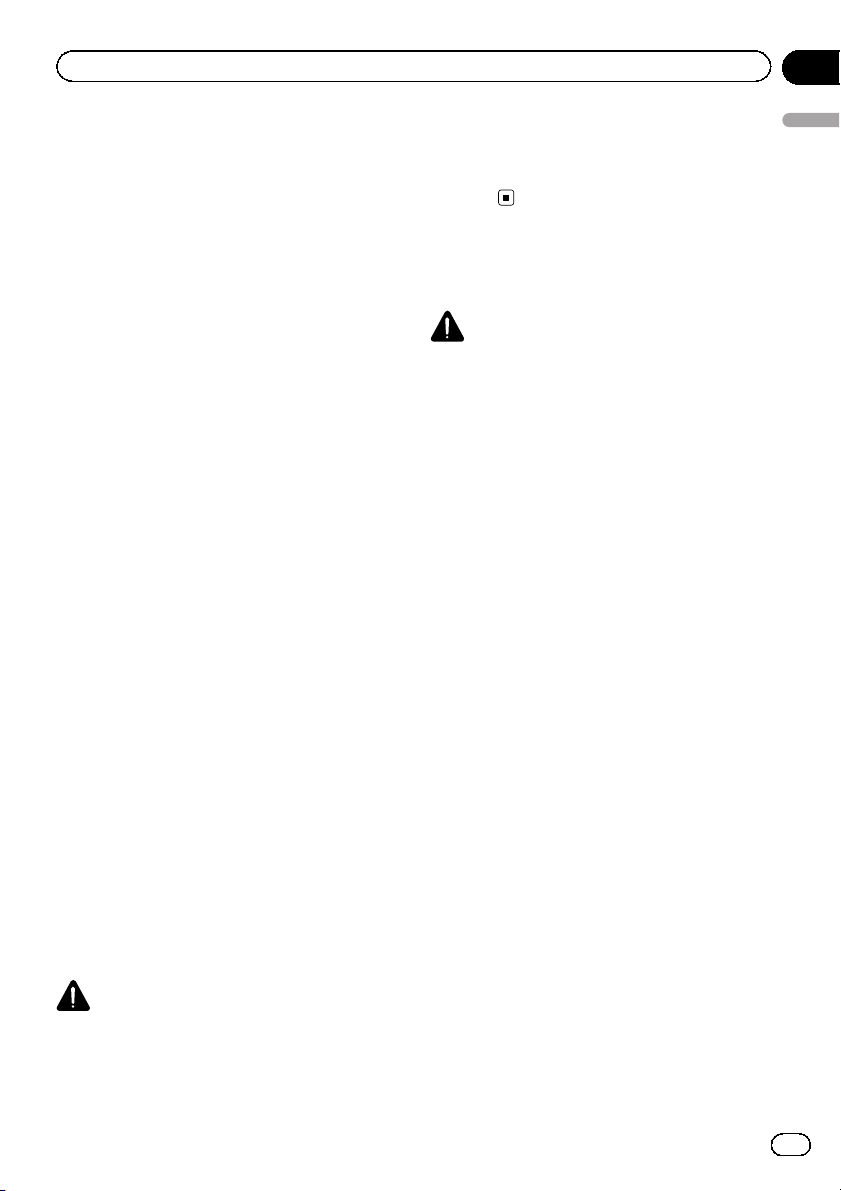
Précautions
Section
01
RÈGLES DE PROTECTION
IMPORTANTES
Veuillez lire toutes les instructions concernant
votre écran et les conserver pour référence ultérieure.
1 N’installez pas l’écran là où il peut (i)
gêner la vision du conducteur, (ii) dégrader le fonctionnement de systèmes d’utilisation ou les dispositifs de sécurité du
véhicule, incluant les airbags, les
commandes du signal de détresse, ou (iii)
dégrader la capacité du conducteur à utiliser le véhicule en sécurité.
2 N’utilisez pas cet écran si cela peut dé-
tourner votre attention de la conduite du
véhicule en toute sécurité. Observez toujours des règles de conduite sûre et respectez toutes les régulations existantes
du code de la route. Si l’utilisation du système ou la lecture de l’écran vous posent
des difficultés, garez votre véhicule dans
un endroit sûr et effectuez les réglages nécessaires.
3 N’oubliez pas de toujours mettre votre
ceinture de sécurité lorsque vous conduisez votre véhicule. Si vous avez un accident, vos blessures peuvent être
considérablement plus graves si votre
ceinture n’est pas bouclée correctement.
4 N’utilisez jamais des écouteurs en condui-
sant.
5 Pour renforcer la sécurité, certaines fonc-
tions sont désactivées si le frein de parking n’est pas serré et si le véhicule n’est
pas à l’arrêt.
6 Ne réglez jamais le volume de votre écran
à un niveau tel que vous ne puissiez pas
entendre la circulation extérieure et les
véhicules de secours.
ATTENTION
N’essayez pas d’installer cet appareil ou d’en
faire l’entretien vous-même. L’installation ou
l’entretien de cet appareil par des personnes
sans formation et sans expérience en équipe-
ment électronique et en accessoires automobiles peut être dangereux et vous exposer à
des risques d’électrocution ou à d’autres
dangers.
Pour une conduite en toute
sécurité
ATTENTION
! LE FIL VERT CLAIR DU CONNECTEUR
D’ALIMENTATION EST PRÉVU POUR
DÉTECTER L’ÉTAT STATIONNÉ ET DOIT
ÊTRE CONNECTÉ À L’ALIMENTATION
DU COMMUTATEUR DU FREIN DE
PARKING. UNE MAUVAISE CONNEXION
OU UNE UTILISATION INCORRECTE DU
FIL PEUT VIOLER LA LOI APPLICABLE
ET SE TRADUIRE PAR DES DOMMAGES
CORPORELS OU MATÉRIELS GRAVES.
! Pour éviter les risques de dommages maté-
riels ou corporels et une violation éventuelle
des lois applicables, cet appareil ne doit pas
être utilisé avec un écran vidéo visible par le
conducteur.
! Pour éviter le risque d’accident et une viola-
tion potentielle des lois applicables, l’écran du
siège avant ne doit en aucun cas être regardé
pendant la conduite du véhicule.
! Dans certains états ou pays, il peut être illégal
même pour des personnes autres que le
conducteur de regarder des images sur un
écran à l’ intérieur d’un véhicule. Quand cette
réglementation est applicable, elle doit être
respectée, et les fonctions vidéo de cet appareil ne doivent pas être utilisées.
Si vous essayez de regarder une image vidéo
pendant que vous conduisez, l’avertissement
“Regarder la vidéo à l'avant en roulant est
interdit” s’affiche sur l’écran avant.
Pour regarder une image vidéo sur l’écran
avant, garez votre voiture dans un endroit sûr
et serrez le frein de parking.
Précautions
5
Fr
Page 6
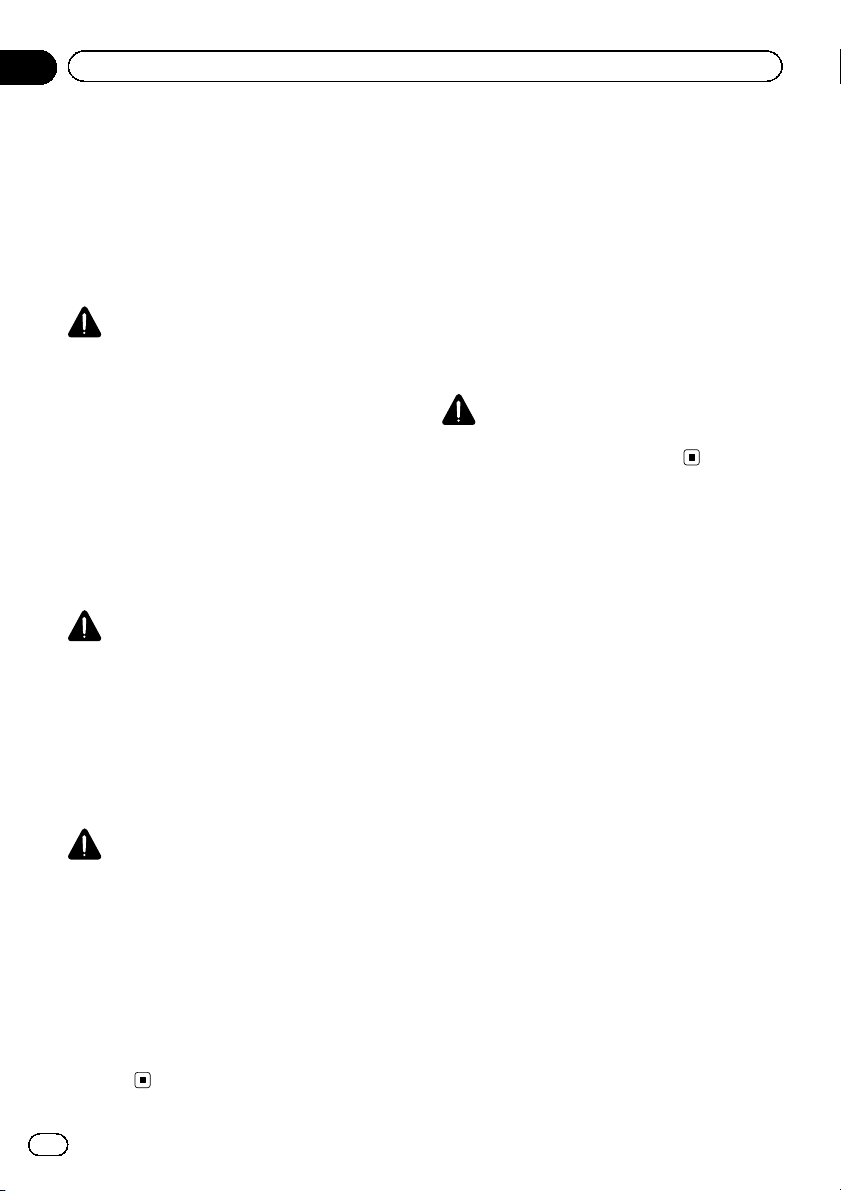
Section
01
Précautions
Lors de l’utilisation d’un écran
connecté à la sortie moniteur
arrière
La sortie moniteur arrière de cet appareil (V
OUT) est utilisée pour connecter un écran ar-
rière qui permet aux passagers assis à l’arrière
de regarder des vidéos.
ATTENTION
NE JAMAIS installer l’ écran arrière dans un em-
placement où le conducteur peut regarder des vidéos pendant qu’il conduit.
Quand vous utilisez la caméra
de vue arrière
Avec une caméra de vue arrière optionnelle,
cet appareil peut être utilisé pour vous aider à
garder un œil sur une remorque ou faire une
marche arrière dans un emplacement de parking étroit.
ATTENTION
! L’IMAGE À L’ÉCRAN PEUT APPARAÎTRE
INVERSÉE.
! UTILISEZ CETTE ENTRÉE SEULEMENT
POUR UNE CAMÉRA DE VUE ARRIÈRE
DONNANT UNE IMAGE INVERSÉE OU
MIROIR. TOUTE AUTRE UTILISATION
PEUT PROVOQUER DES BLESSURES
OU DES DOMMAGES.
Pour éviter l’épuisement de
la batterie
Laissez tourner le moteur du véhicule lorsque
vous utilisez cet appareil pour éviter de décharger la batterie.
! Quand cet appareil n’est plus alimenté, no-
tamment lors d’un remplacement de la batterie de la voiture, le microprocesseur de
l’appareil revient à sa condition initiale.
Nous vous recommandons de noter les
données de réglage audio.
ATTENTION
N’utilisez pas cet appareil avec des véhicules qui
ne possèdent pas de position ACC.
PRÉCAUTION
! La fonction caméra de vue arrière doit être uti-
lisée comme une aide pour avoir un œil sur
une remorque ou lors d’une marche arrière.
Ne l’utilisez pas à des fins de divertissement.
! Veuillez noter que les bords des images de la
caméra de vue arrière peuvent différer légèrement selon que des images plein écran sont
affichées pendant une marche arrière, ou que
ces images sont utilisées pour surveiller l’arrière quand le véhicule est en marche
avant.
6
Fr
Page 7
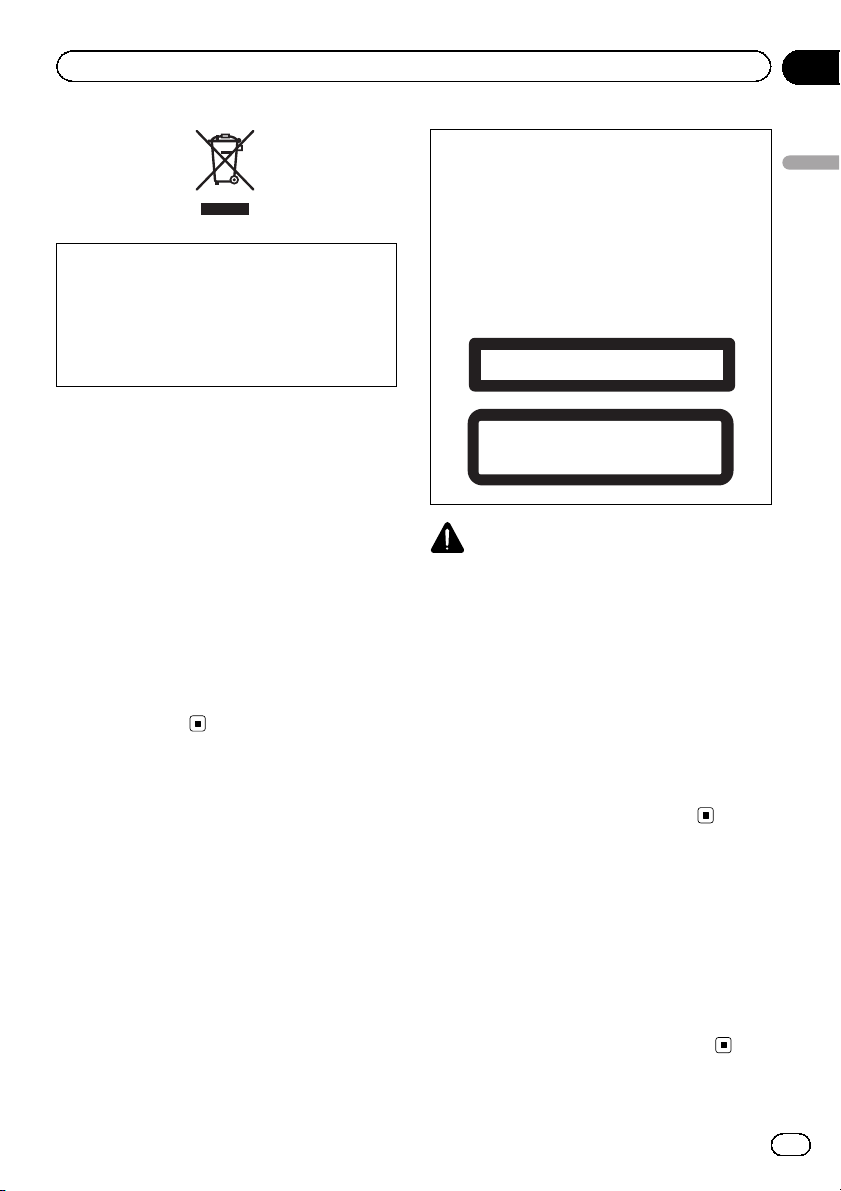
Avant de commencer
Si vous souhaitez vous débarrasser de cet appareil, ne le mettez pas à la poubelle avec vos
ordures ménagères. Il existe un système de
collecte séparé pour les appareils électroniques usagés, qui doivent être récupérés, traités
et recyclés conformément à la législation.
PRÉCAUTION
Ce produit est classifié comme produit laser
de classe 1 selon la norme IEC 60825-1:2007
“Sécurité des appareils à laser” et contient un
module laser de classe 1M. Pour assurer une
sécurité permanente, n’enlevez aucun couvercle et n’essayez pas d’accéder à l’intérieur du
produit. Faites effectuer l’entretien par du personnel qualifié.
APPAREIL À LASER DE CLASSE 1
Section
02
Avant de commencer
Dans les états membres de l’UE, en Suisse et
en Norvège, les foyers domestiques peuvent
rapporter leurs produits électroniques usagés
gratuitement à des points de collecte spécifiés
ou à un revendeur (sous réserve d’achat d’un
produit similaire).
Dans les pays qui ne sont pas mentionnés cidessus, veuillez contacter les autorités locales
pour vous informer de la méthode correcte de
mise au rebut.
En agissant ainsi vous assurerez que le produit que vous mettez au rebut est soumis au
processus de traitement, de récupération et
de recyclage nécessaire et éviterez ainsi les effets négatifs potentiels sur l’environnement et
la santé publique.
Quelques mots sur cet appareil
Les fréquences du syntoniseur de cet appareil
sont attribuées pour une utilisation en Europe
de l’Ouest, Asie, Moyen-Orient, Afrique et Océanie. Son utilisation dans d’autres régions
peut se traduire par une réception de mauvaise qualité. La fonction RDS (radio data system) n’est opérationnelle que dans les régions
où des signaux RDS sont diffusés pour les stations FM.
ATTENTION—ÉMISSIONS DE RADIATIONS LASER VISIBLES ET
INVISIBLES DE CLASSE 1M SI OUVERT. NE PAS OBSERVER
DIRECTEMENT AVEC DES INSTRUMENTS OPTIQUES.
PRÉCAUTION
! Ne laissez pas cet appareil entrer en contact
avec des liquides. Cela pourrait provoquer une
électrocution. Tout contact avec des liquides
pourrait également provoquer des dommages,
de la fumée et une surchauffe de l’appareil.
! Le Pioneer CarStereo-Pass est utilisable seule-
ment en Allemagne.
! Maintenez le niveau d’écoute à une valeur
telle que vous puissiez entendre les sons provenant de l’extérieur.
! Évitez tout contact avec l’humidité.
! Si la batterie est débranchée ou déchargée, le
contenu de la mémoire sera effacé.
Numéros de région des
disques DVD vidéo
Seuls les disques DVD vidéo qui ont des numéros de région compatibles peuvent être lus
sur ce lecteur. Vous trouverez le numéro de région du lecteur sur le fond de l’appareil et
dans ce mode d’emploi (reportez-vous à la
page 107, Caractéristiques techniques).
7
Fr
Page 8
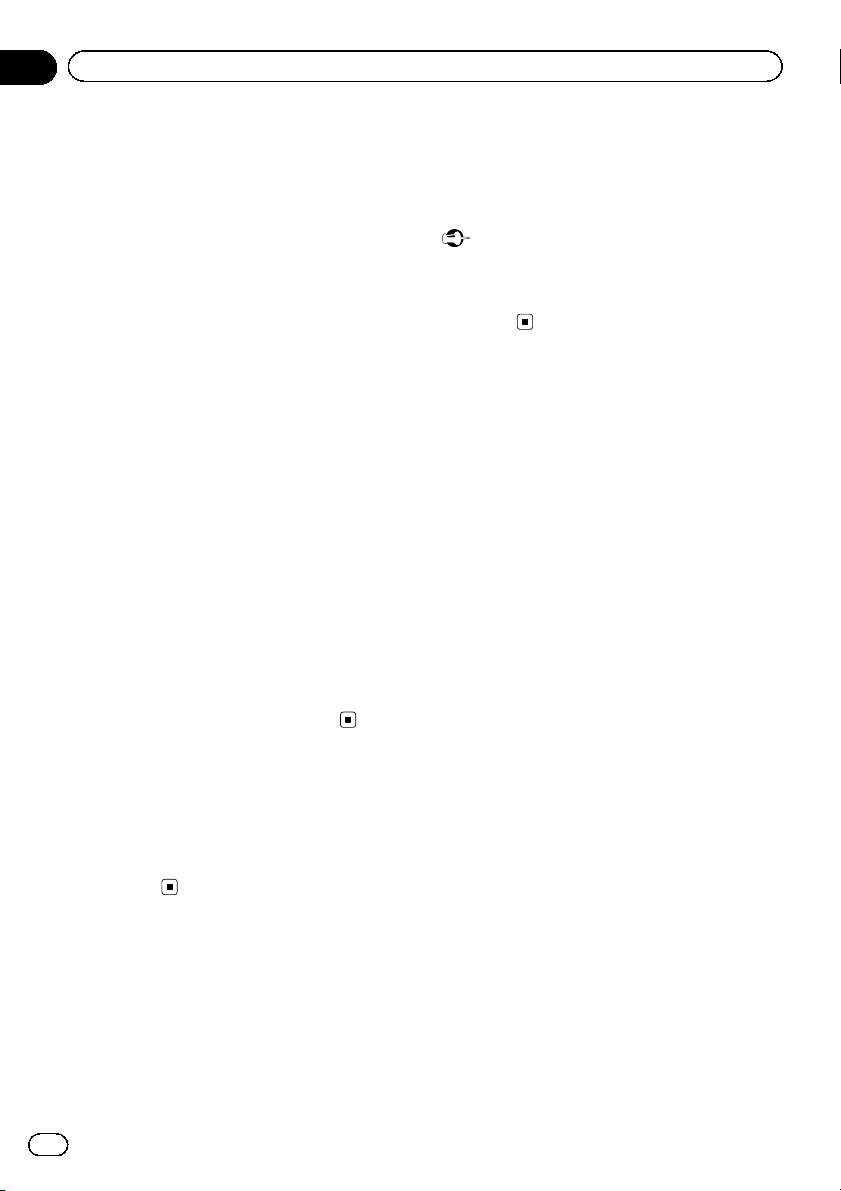
Section
02
Avant de commencer
Quelques mots sur ce mode
d’emploi
! Cet appareil possède des fonctions sophis-
tiquées permettant d’assurer une réception
et un fonctionnement de haute qualité. Toutes ces fonctions ont été conçues pour en
faciliter au maximum l’utilisation, mais un
grand nombre d’entre elles ne sont pas
auto-explicatives. Ce mode d’emploi vous
aidera à profiter pleinement du potentiel de
cet appareil et à maximiser votre plaisir d’écoute.
! Ce manuel utilise des illustrations d’écrans
réels pour décrire les opérations. Cependant, en fonction du modèle utilisé, les
écrans de certains appareils ne correspondent pas aux illustrations présentées dans
ce manuel.
! Dans les instructions suivantes, les mémoi-
res USB, lecteurs audio portables USB et
cartes mémoire SD sont collectivement appelés “périphériques de stockage externes
(USB, SD)”. Si uniquement les mémoires
USB et les lecteurs portables USB sont
concernés, ils sont appelés “périphériques
de stockage USB”.
! Dans ce mode d’emploi, iPod et iPhone
sont désignés par le terme “iPod”.
veau de façon prolongée sur la touche MUTE
pour redémarrer. Utiliser la démonstration des
fonctions lorsque le moteur du véhicule est
coupé peut décharger la batterie.
Important
Le fil rouge (ACC) de cet appareil doit être
connecté à la fonction de mise en/hors service.
Ne pas le faire peut entraîner le déchargement de
la batterie.
Si vous rencontrez des
problèmes
En cas d’anomalie, consultez le distributeur
ou le service d’entretien agréé par Pioneer le
plus proche.
Mode de démonstration
La démonstration des fonctions démarre automatiquement lorsque vous sélectionnez Off
pour la source alors que le contact d’allumage
est en position ACC ou ON. Pour annuler la
démonstration des fonctions, appuyez de
façon prolongée sur MUTE. Appuyez à nou-
8
Fr
Page 9
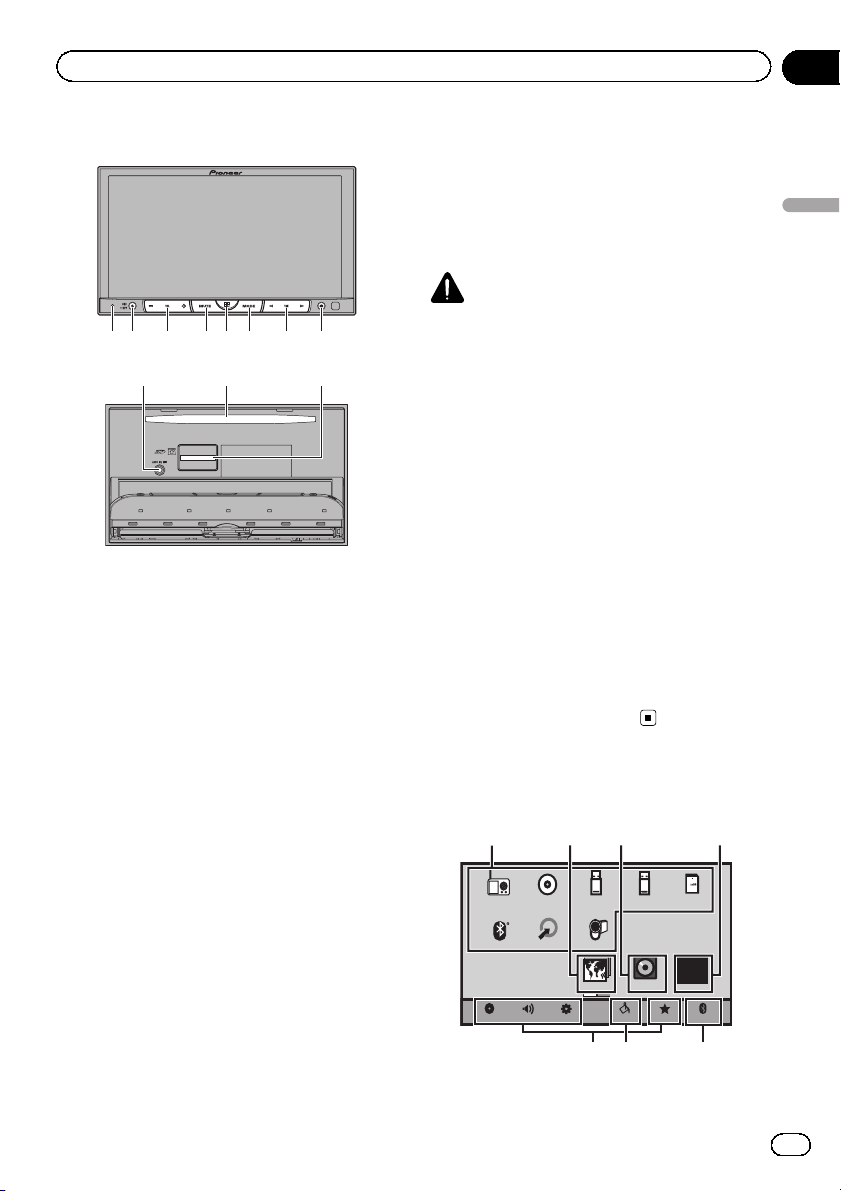
567
Description de l’appareil
Section
03
Appareil central
12 356748
9a
1 RESET
Pour les détails, reportez-vous à la page 83,
Réinitialisation du microprocesseur.
2 SRC/OFF
3 +/– (VOLUME/VOL)
4 MUTE
Appuyez sur cette touche pour couper le
son. Appuyez à nouveau pour réactiver le
son.
5 Touche accueil
Affichage de l’écran d’accueil.
L’affichage revient à l’écran de lancement
lorsqu’une application tierce est utilisée
avec AppRadio Mode.
Double-cliquez sur l’icône sur l’écran de
lancement pour revenir à l’affichage de l’afficheur d’accueil.
6 MODE
Mise hors service de l’écran d’information.
7 c/d (TRK)
8 h (éjection)
b
9 Jack d’entrée du microphone EQ auto
Utilisez ce jack pour connecter un microphone EQ auto.
a Fente de chargement des disques
b Logement de la carte mémoire SD
PRÉCAUTION
N’utilisez pas de produits non autorisés.
Remarques
! Lorsqu’un iPhone est connecté, appuyez de
façon prolongée sur la touche accueil pour
activer la commande vocale.
! Quand le système de navigation est connecté,
appuyez sur MODE pour afficher l’écran de
navigation. Maintenez la pression sur MODE
pour désactiver l’affichage.
Appuyez de nouveau sur MODE pour activer
l’affichage.
! Pour plus de détails sur le fonctionnement du
système de navigation à partir de cette unité,
consultez le mode d’emploi approprié.
! Lorsqu’un iPhone ou un périphérique Android
exécutant une application qui prend en
charge AppRadio Mode est connecté, appuyez sur MODE pour basculer sur l’écran
des applications. Vous pouvez utiliser l’application en touchant l’écran.
Afficheur d’accueil
Écran HOME (Avant)
1324
Radio
FRONT
Bluetooth Audio
AudioVideo
Disc USB/iPod1
AUX
AV
Apps
Settings
USB/iPod2
RearView
ON
SD
OFF
BluetoothFavoriteThemeSystem
Description de l’appareil
9
Fr
Page 10
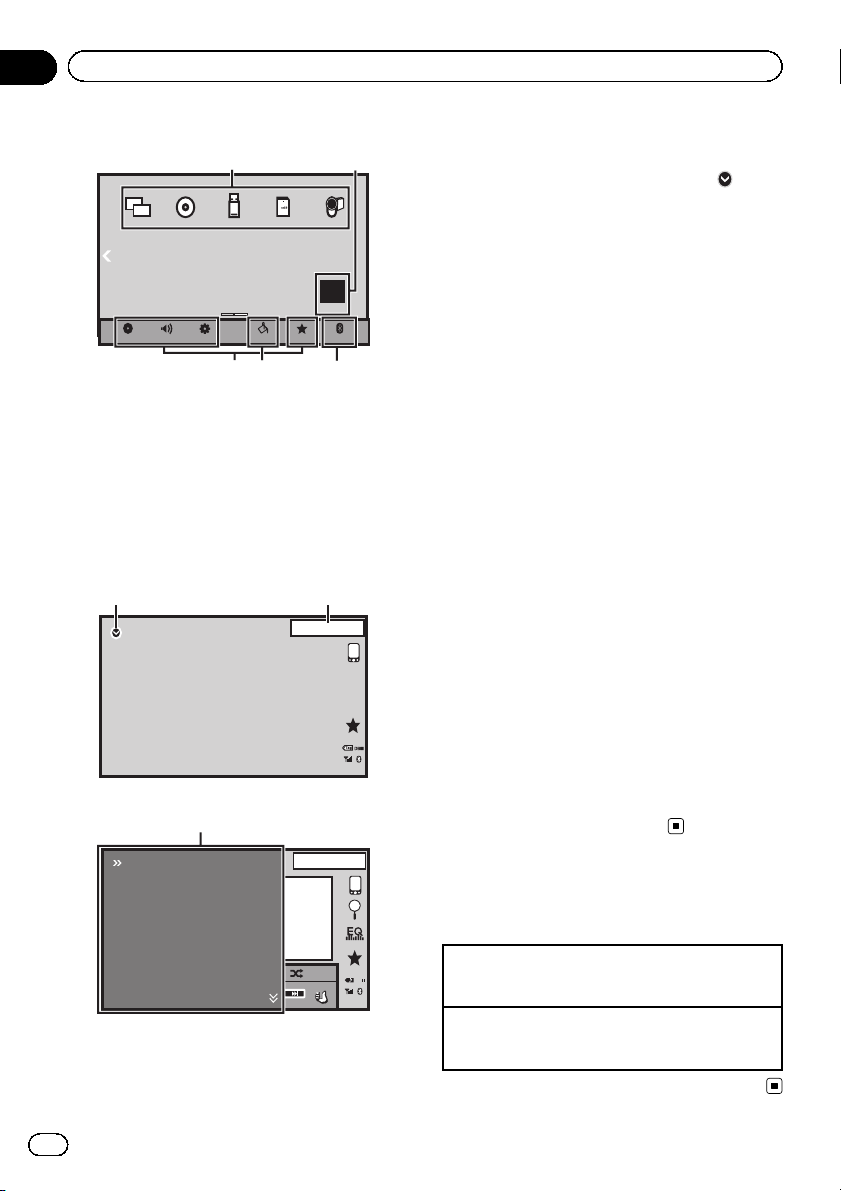
567
ppr
Section
03
Description de l’appareil
Écran HOME (Arrière)
1
USB/iPod1
DiscMirror SD
4
AV
REAR
OFF
AudioVideo
Settings
BluetoothFavoriteThemeSystem
Faites glisser/déplacez l’icône pour basculer
entre l’écran HOME avant et arrière. N’oubliez
pas de toucher l’écran pour les faire glisser/
déplacer.
La section suivante décrit comment commuter
la source de sortie pour le moniteur arrière.
Reportez-vous à la page 13, Utilisation du mo-
niteur arrière.
Affichage de la source hors service
8
13 APR
9
PM
12:25
OFF
Affichage de la source en service
1
JAN
1
AM
-00’ 31”
S.Rtrv
Appr
AppppApp
12:22
DB
Radio
Disc
USB/iPod1
USB/iPod2
SD
Bluetooth Audio
1 Icône de la source
Sélection d’une source préférée.
Lorsque l’icône de la source n’est pas affichée, elle peut être affichée en appuyant sur
la touche d’accueil ou en touchant
.
2 Touche Apps
Basculer sur AppRadio Mode .
Les icônes de la touche Apps sont différentes sur les iPhone et les appareils Android.
3 Touche de la vue arrière
Affichage de l’image de la vue arrière.
Pour les détails, reportez-vous à la page 13,
Utilisation de la vue arrière.
4 Source off touche
Mise hors service de la source.
5 Bluetooth touche
Affichage du menu de connexion Bluetooth.
6 thème touche
Affichage du menu thème .
7 Icône du menu
Affichage du menu.
8 Source touche
Affichage du menu source.
9 Clock touche
Passage à l’écran de réglage de l’horloge.
Remarque
Quand l’appareil mobile est connecté via HDMI
afin d’utiliser Apps, activez Bluetooth correctement pour l’appareil connecté via HDMI. Si la
connexion n’est pas comme spécifié, la fonction
ne fonctionne pas correctement.
Mise en/hors service de la
source
Mise sous tension de la source à l’aide des touches
1 Appuyez sur SRC/OFF pour mettre la source en
service.
Mise hors tension de la source à l’aide des touches
1 Maintenez la pression sur SRC/OFF jusqu’àce
que la source soit mise hors service.
10
Fr
Page 11
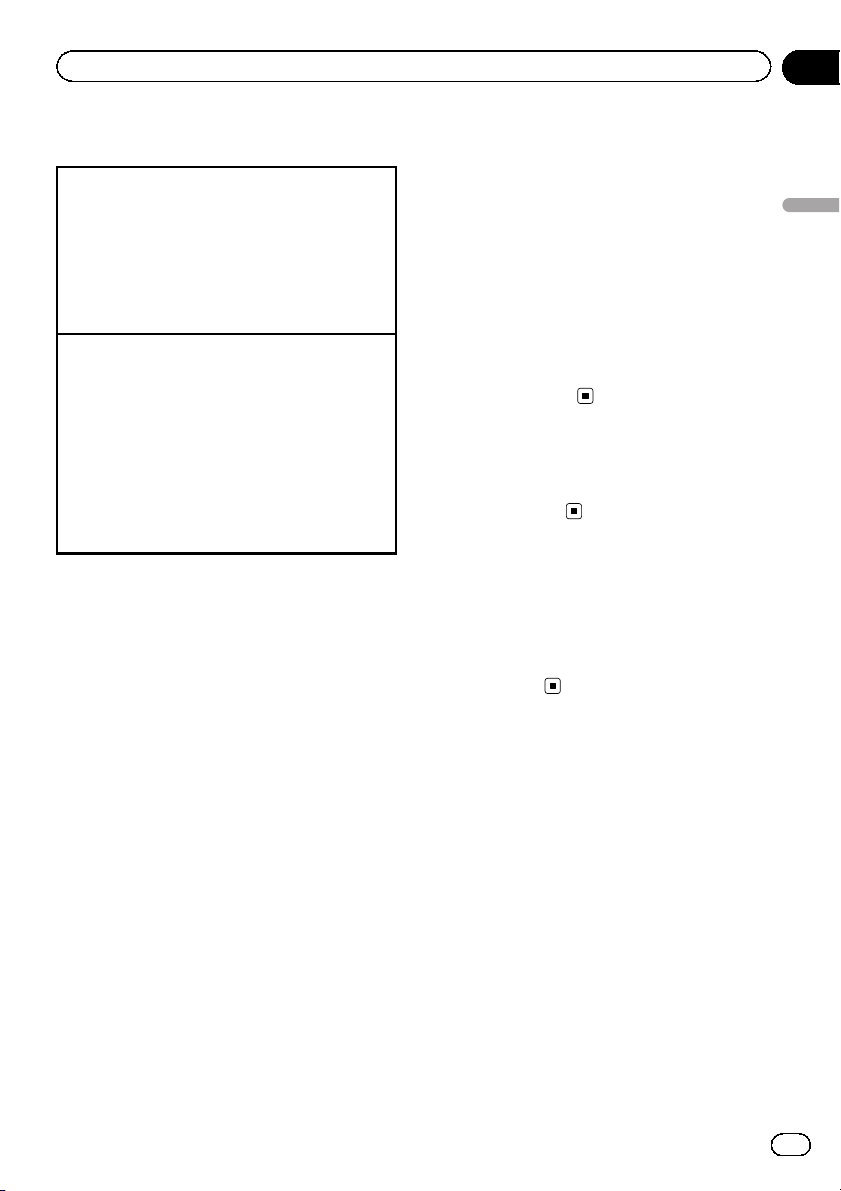
Description de l’appareil
Section
03
Choix d’une source
Modes sources disponibles
! Radio – Syntoniseur radio
! Disc – Lecteur de DVD et CD intégré
! USB/iPod 1 – USB/iPod 1
! USB/iPod 2 – USB/iPod 2
! SD – Carte mémoire SD
! Bluetooth Audio – Audio Bluetooth intégré
! AUX – AUX
! AV – Entrée AV
Choix d’une source
! Utilisation de la touche SRC/OFF
1 Appuyez sur SRC/OFF.
! Utilisation des touches du clavier tactile de l’affi-
cheur d’accueil
1 Touchez l’icône de la source, puis touchez le
nom de la source souhaitée.
! Quand l’icône de la source n’est pas affichée,
vous pouvez l’afficher en touchant l’écran.
! Pendant que vous utilisez le menu, vous ne
pouvez pas sélectionner une source en touchant son icône.
Remarque
L’icône USB/iPod 1 ou USB/iPod 2 change
comme suit :
! USB 1 est affiché quand un périphérique de
stockage USB est connecté à l’entrée USB 1.
! iPod 1 est affiché quand un iPod est connecté
àl’entrée USB1.
! USB 2 est affiché quand un périphérique de
stockage USB est connecté à l’entrée USB 2.
! iPod 2 est affiché quand un iPod est connecté
àl’entrée USB2.
! USB/iPod 1 ou USB/iPod 2 est affiché quand
aucun appareil n’est connecté.
! iPod 1 et iPod 2 ne sont pas affichés lorsque
App Connection Settings est réglé sur
iPhone (Digital AV).
Reportez-vous à la page 37, Réglage de connexion des applications.
— Sortie moniteur arrière
— Mise à jour du firmware
Remarques
! Lorsque deux périphériques de stockage USB
sont connectés à cet appareil et que vous voulez basculer de l’un à l’autre pour la lecture,
déconnectez d’abord la communication avec
le périphérique de stockage USB avant de
basculer sur l’autre périphérique.
! Si vous connectez USB 1/iPod 1 et USB 2/
iPod 2 simultanément, utilisez un câble USB
Pioneer (CD-U50E) en plus du câble USB
Pioneer standard.
Réglage du volume
% Appuyez sur +/– (VOLUME/VOL) pour
régler le volume.
Télécommande en option
La télécommande CD-R33 est vendue séparément.
Pour avoir des détails sur l’utilisation de la télécommande, consultez le manuel
correspondant.
Description de l’appareil
USB/iPod 1 et USB/iPod 2
Cet appareil possède les sources USB/iPod 1
et USB/iPod 2.
Les réglages des fonctions ne sont pas disponibles dans USB/iPod 2.
— AppRadio Mode
11
Fr
Page 12
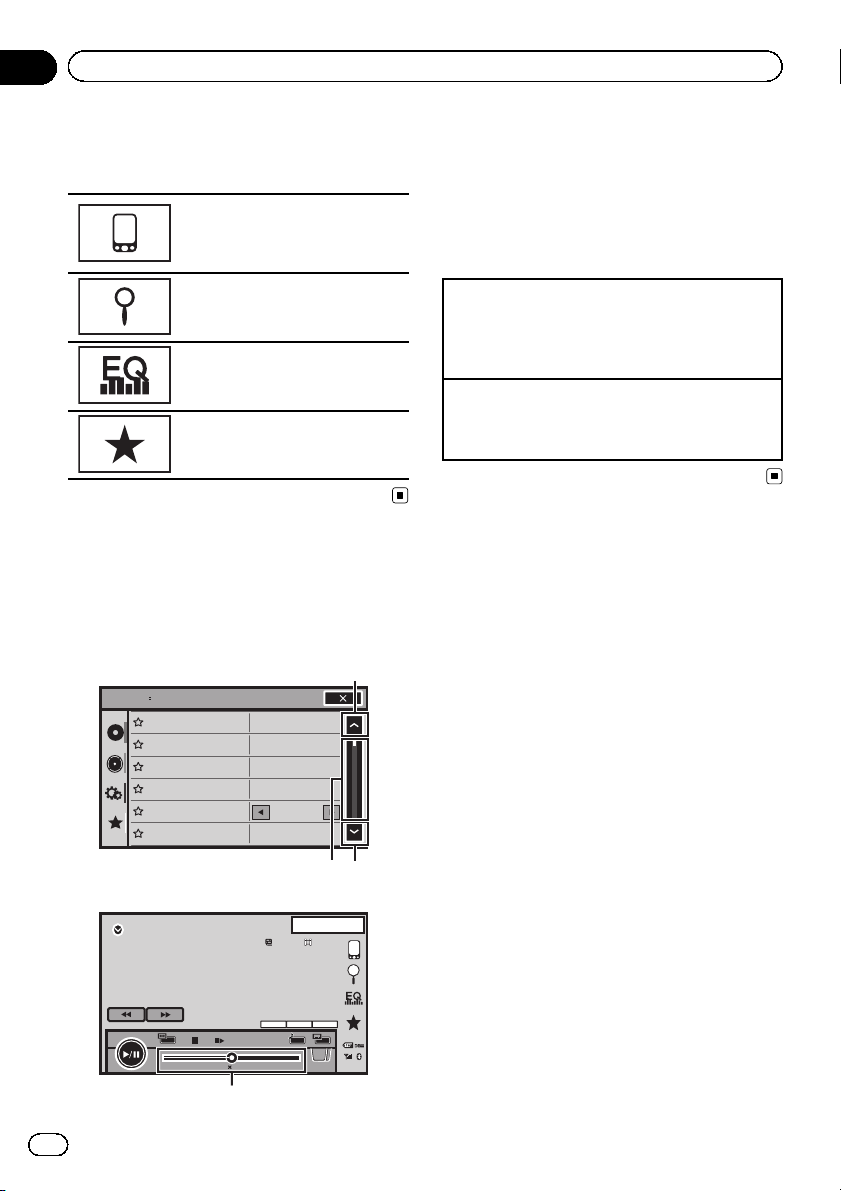
1
2
2
Section
04
Opérations communes
Utilisation standard des
éléments de menu/listes
Ouverture du menu du téléphone
Bluetooth.
Pour les détails, reportez-vous à la
page 51, Téléphone Bluetooth.
Affichage du menu de listes.
Exécution de la fonction de recherche.
Affichage du réglage EQ (menu
des fonctions audio).
Affichage du menu Favori.
Utilisation de l’icône de
défilement et de la barre de
lecture
1
Audio
LR:0
L/R 0
FR:0
SonicCenter Control
Fader/Balance
Loudness
Graphic EQ
Subwoofer
Auto EQ
Bass Booster
Sonic Center Control
High Pass Filter
Loudness
Source Level Adjuster
Subwoofer
F/R 0
Powerful
Powerful
On
Off
LR:0
L/R 0
OFF
OFF
ON
ON
1 Icône de défilement
Apparaît lorsque des éléments sélectionnables sont masqués.
2 Barre de lecture
Apparaît lorsque les éléments ne peuvent
pas être affichés sur une seule page.
Affichage des éléments masqués
1 Touchez l’icône de défilement ou faites glisser la
barre de lecture pour afficher tout élément caché.
! Vous pouvez également faire glisser la liste pour
afficher tout élément caché.
Spécification du point de lecture
1 Faites glisser la barre de lecture à l’écran.
(Non disponible quand la barre de lecture est grisée.)
12
DVD-V
Fr
01:00
MENU
2
13.APR
PM
12:25
XX XX
XXXXXXXXXXXXXXXX
2ch
48kHz 16bit
Dolby D
TOP
MENU
1/2
-01:00
Page 13
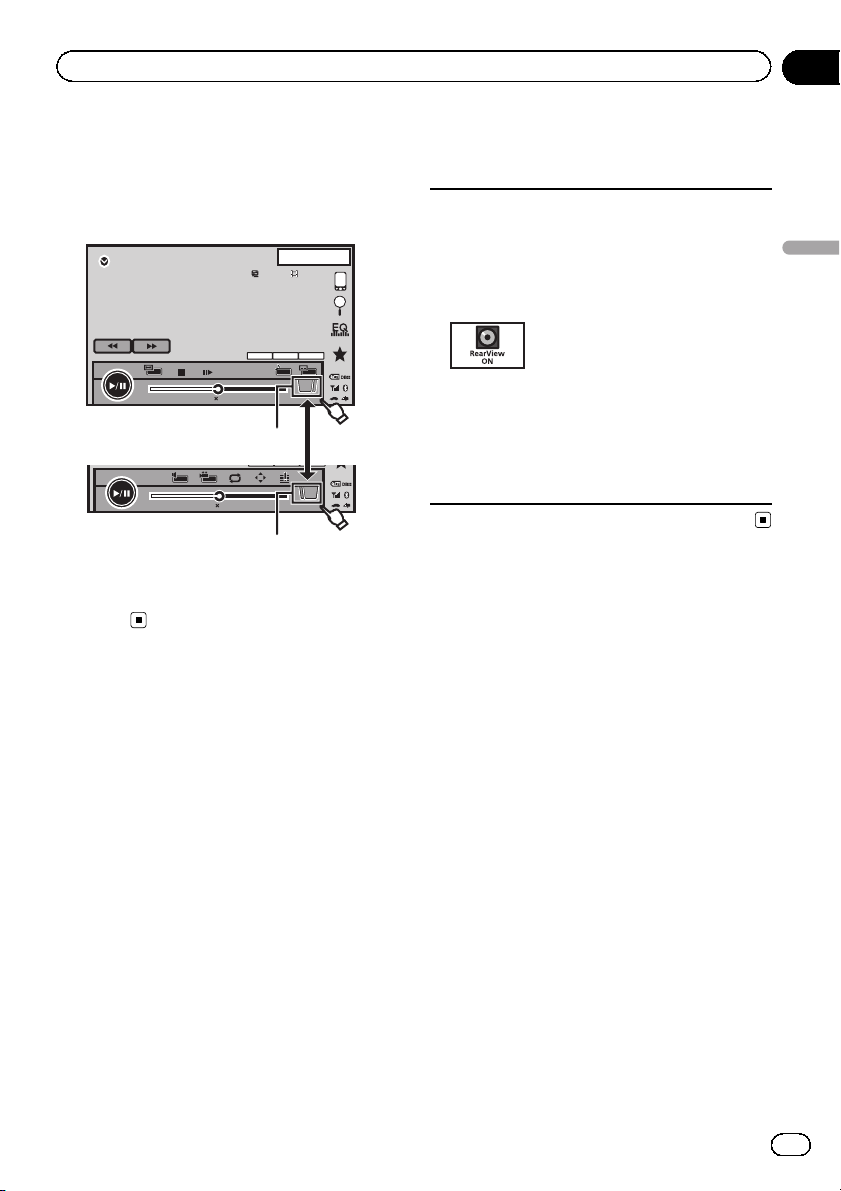
y
1
Opérations communes
Section
04
Activation des touches du
clavier tactile
Touches du clavier tactile
APR
13.
PM
12:25
Dolby D
MENU
2
XX XX
XXXXXXXXXXXXXXXX
2ch
48kHz 16bit
TOP
MENU
1/2
-01:00
DVD-V
01:00
1
Return
2/2
-01:00
01:00
1 Touche d’onglet
Basculer sur les touches du clavier tactile à
l’écran.
2
Utilisation de la vue arrière
Une caméra de vue arrière, vendue séparément, est nécessaire pour utiliser le mode vue
arrière. Les fonctions ci-dessous sont disponibles.
! Caméra de vue arrière
Cet appareil peut être configuré pour afficher automatiquement l’image de la vue arrière lorsque vous placez le levier de vitesse
en position MARCHE ARRIÈRE (R).
! Caméra pour le mode vue arrière
Vous pouvez activer la vue arrière à l’écran
à tout moment.
Pour activer le mode vue arrière, la caméra
de vue arrière peut être réglée sur n’importe quel réglage mais ne doit surtout pas
être éteinte.
Pour des détails sur les réglages, reportezvous à la page 72, Réglage de la caméra de vue
arrière (caméra de recul).
Utilisation de la touche de la vue
arrière pour afficher la vue arrière
Affichage de l’image de la vue arrière via la mise en service de l’image de la vue arrière.
Lorsque l’image de la vue arrière
s’affiche, vous pouvez basculer sur
l’affichage de la source en touchant l’écran. Vous pouvez alors
temporairement effectuer des opérations à partir de l’affichage de la
source à ce stade. Si vous n’effectuez aucune opération pendant
quelques secondes, l’écran revient
àl’image de la vue arrière.
Pour mettre l’image de la vue arrière hors service, appuyez sur la
touche accueil pour revenir à l’écran d’accueil, puis appuyez à
nouveau sur cette touche.
Utilisation du moniteur arrière
La connexion d’un moniteur arrière (vendu séparément) à cet appareil permet d’afficher des
images et des vidéos à partir des sièges arrière.
La source de sortie du moniteur arrière peut
être commutée vers ce qui suit:
! Mirror – La source sur l’écran avant de cet
appareil
Disc – La vidéo et le son du disque
USB/iPod 1 – La vidéo et le son du périphé-
rique de stockage USB
SD – La vidéo et le son de la carte SD
AV – La vidéo et le son de l’entrée AV
OFF– Aucune source
Remarques
! Vous ne pouvez pas utiliser les touches du cla-
vier tactile ni les écrans d’opérations à partir
du moniteur arrière.
! Les images et vidéos continuent d’être affi-
chées que le véhicule soit en mouvement ou
arrêté.
! Vous ne pouvez pas lire les fichiers DivX si-
multanément sur les moniteurs avant et arrière.
Fr
Opérations communes
13
Page 14
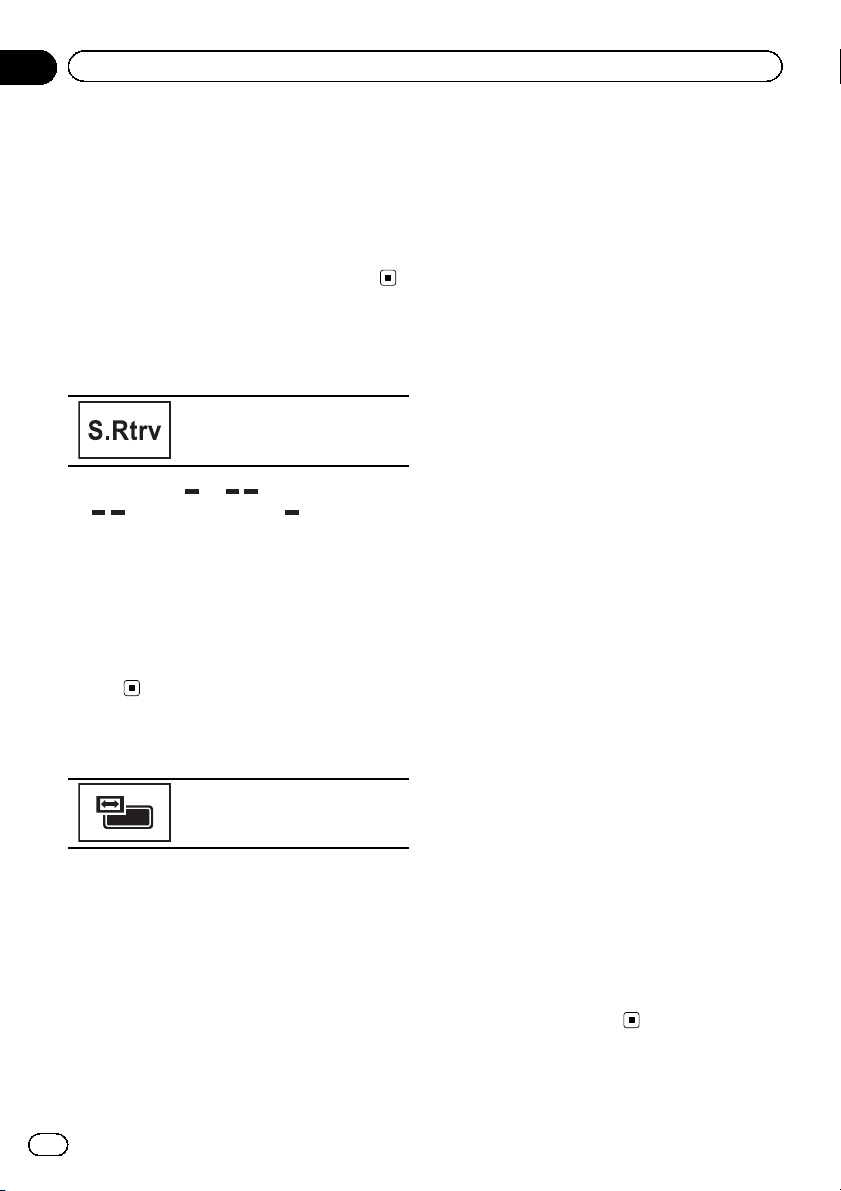
Section
04
Opérations communes
! Seule l’entrée USB 1 prend en charge le moni-
teur arrière.
! USB/iPod 1 et SD sont compatibles avec
DivX/MPEG-4/WMV/H.264 uniquement.
! Vous ne pouvez pas utiliser cette fonction si
vous utilisez MIXTRAX. Si vous utilisez MIXTRAX alors que cette fonction est en cours
d’utilisation, cette fonction est désactivée.
Utilisation du correcteur de
son
Améliore automatiquement l’audio
compressé et restaure un son
riche.
Hors service — —
! est plus efficace que .
Remarque
Cette fonction est activée pour la lecture des
sources répertoriées ci-dessous.
! CD-DA
! Fichiers MP3/WMA/AAC/WAV sur un périphé-
rique de stockage externe (USB, SD)
! Fichiers MP3/WMA/AAC sur un support CD
! iPod
Changer le mode écran large
Sélection du format d’écran approprié pour la lecture vidéo.
1 Afficher le mode écran.
2 Touchez le réglage du mode écran large
désiré.
Full (plein écran)
L’image 4:3 est agrandie dans la direction hori-
zontale seulement, ce qui aux utilisateurs de bénéficier d’une image TV 4:3 (image normale) sans
en perdre une partie.
Zoom (zoom)
L’image 4:3 est agrandie dans la même propor-
tion verticalement et horizontalement ; idéal pour
une image de taille cinéma (image écran large).
Normal (normal)
L’image 4:3 est affichée telle quelle, ce qui ne
donne aux utilisateurs aucune sensation de disparité puisque ses proportions sont les mêmes
que celles de l’image normale.
Trimming (rognure)
L’image s’affiche sur l’ensemble de l’écran au
même rapport horizontal/vertical. Si le rapport horizontal/vertical est différent entre l’affichage et
l’image, l’image peut s’afficher partiellement coupée en haut/bas ou sur les côtés.
Remarques
! Vous ne pouvez pas utiliser cette fonction pen-
dant la conduite.
! Des réglages différents peuvent être enregis-
trés pour chaque source vidéo.
! Quand une source vidéo est visualisée dans
un mode écran large qui ne correspond pas à
son ratio d’aspect original, elle peut apparaître différente.
! Rappelez-vous que l’utilisation de la fonction
écran large de ce système dans un but
commercial ou de présentation publique peut
constituer une violation des droits d’auteur
protégés par les lois sur le copyright.
! L’image vidéo apparaîtra plus grossière quand
elle est visualisée en mode Zoom.
! Full/Zoom/Normal est utilisé pour les vidéos.
Normal/Trimming est utilisé pour les images
JPEG.
! Cette fonction est activée pour la lecture des
sources répertoriées ci-dessous.
— Disc : DVD-V, Video-CD, DivX, MPEG-1,
MPEG-2, MPEG-4, JPEG
— USB/SD: DivX, MPEG-4, H.264, WMV, JPEG
— iPod : Vidéo
— AV : Données A/V
— AUX : Données A/V
14
Fr
Page 15
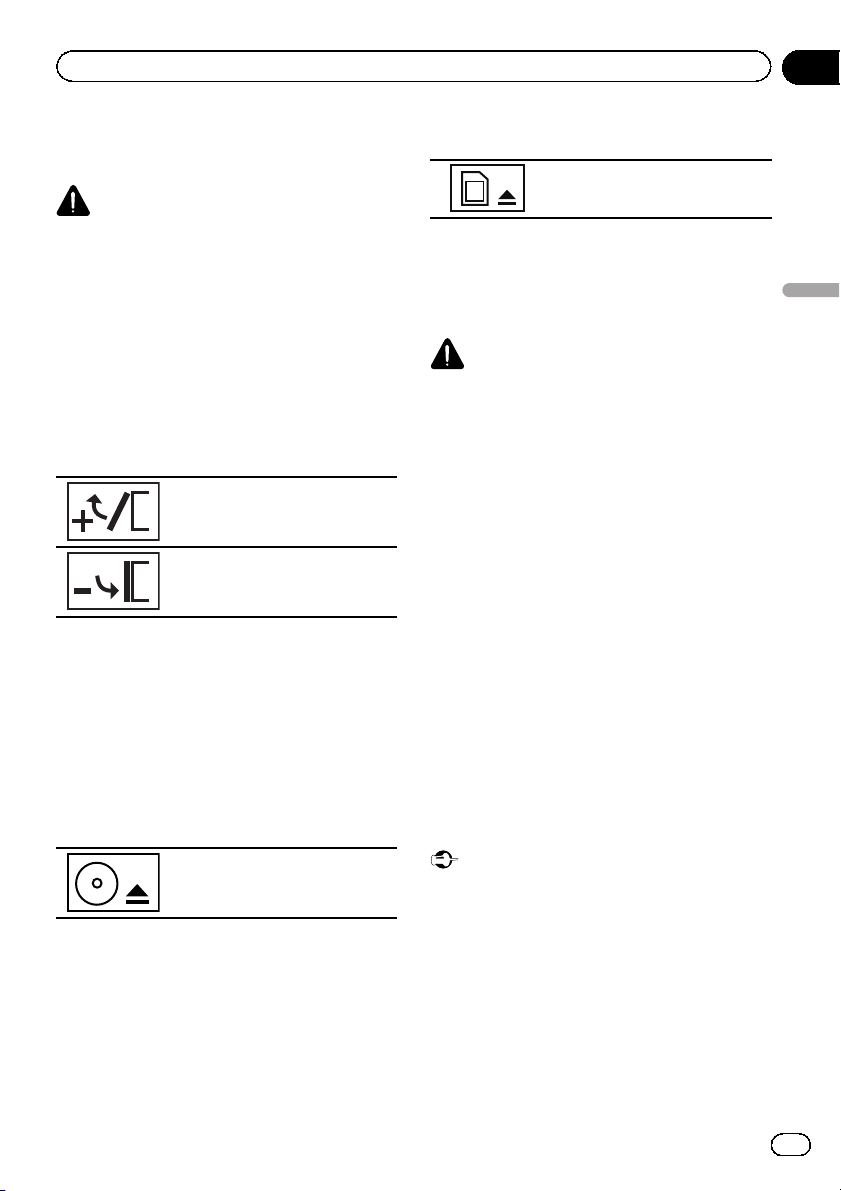
Opérations de base
Section
05
Réglage de l’angle du panneau
LCD et éjection du support
PRÉCAUTION
Prenez garde à vos mains et à vos doigts lorsque
vous ouvrez, fermez ou réglez le panneau LCD.
Faites tout particulièrement attention aux mains
et aux doigts des enfants.
Réglage de l’angle du panneau LCD
1 Appuyez sur h (éjection) pour afficher
le menu d’éjection.
2 Réglez le panneau LCD suivant un
angle offrant une visibilité aisée.
Abaisser l’écran.
Remettre l’écran à la verticale.
# Une fois l’angle mémorisé, le panneau LCD
retrouvera automatiquement la même position à
sa prochaine ouverture.
Éjection d’un disque
1 Appuyez sur h (éjection) pour afficher
le menu d’éjection.
2 Éjectez un disque.
Éjecter un disque.
Ejection d’une carte mémoire SD
1 Appuyez sur h (éjection) pour afficher
le menu d’éjection.
2 Ejectez une carte mémoire SD.
Éjection d’une carte mémoire SD.
3 Appuyez sur une carte mémoire SD
pour l’éjecter.
Opérations de base
Retrait de la face avant
PRÉCAUTION
! Ne tentez pas de détacher la face avant
lorsque DISC/SD est dans la position d’éjection.
! Ne tentez pas de détacher la face avant
lorsque des données sont en cours d’écriture
sur USB/SD.
Ceci pourrait entraîner une corruption des
données.
! Une fois la face avant détachée, le moniteur
revient automatiquement à sa position d’origine.
Veillez à ne pas laisser vos mains ou d’autres
objets derrière le moniteur pendant son déplacement.
! Assurez-vous que la face avant est dans sa po-
sition d’origine lorsque le véhicule est en
mouvement.
Il est dangereux de conduire avec la face
avant détachée.
! Ne placez pas de boissons ou d’autres objets
au-dessus de la face avant lorsqu’elle est totalement ouverte.
Important
! Manipulez la face avant avec précaution
lorsque vous l’enlevez ou la remontez.
! Évitez de heurter la face avant.
! Conservez la face avant à l’abri des tempéra-
tures élevées et de la lumière directe du soleil.
! Si la face avant a été enlevée, remettez-la sur
l’appareil avant de démarrer votre véhicule.
1 Appuyez sur h (éjecter) pour libérer la
face avant.
15
Fr
Page 16
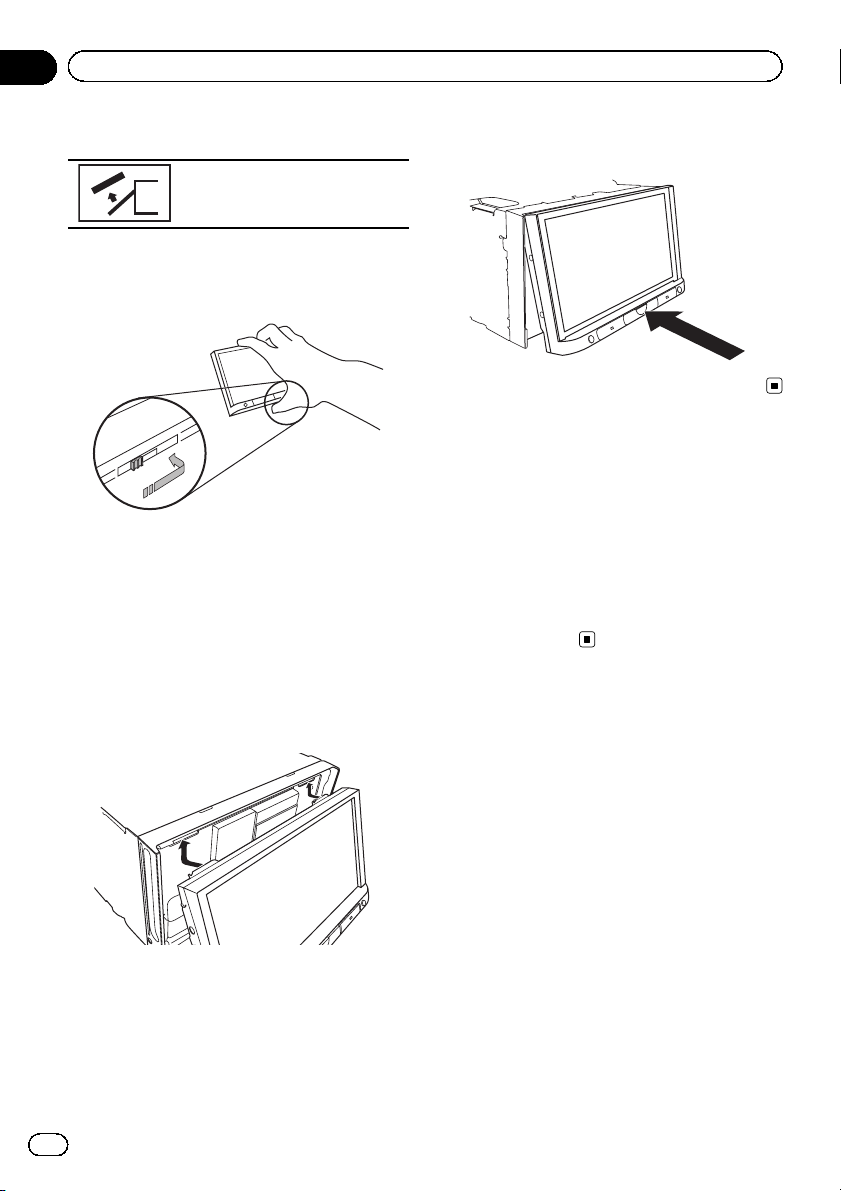
Section
05
Opérations de base
2 Touchez la touche de détachement.
La face avant glisse automatiquement vers vous.
3 Déplacez le sélecteur du bas de la face
avant vers la droite, puis relevez la face
avant et poussez le sélecteur vers le bas.
4 Rangez la face avant dans le boîtier de
protection fourni à cet effet.
Pose de la face avant
1 Faites glisser la face avant au-dessus de
l’unité et fixez-la.
Faites glisser l’appareil d’introduction sur la
face avant dans la fente d’insertion au-dessus
de l’unité et fixez-le.
2 Poussez au bas de l’unité de face avant
jusqu’àcequ’elle soit enclipsée.
Réglage de l’horloge
1 Touchez Clock.
L’écran Clock Adjustment s’affiche.
Pour les détails, reportez-vous à la page 9, Affi-
cheur d’accueil.
2 Sélectionnez l’élément à régler.
3 Touchez a ou b pour régler la date et
l’heure correctes.
16
Fr
Page 17
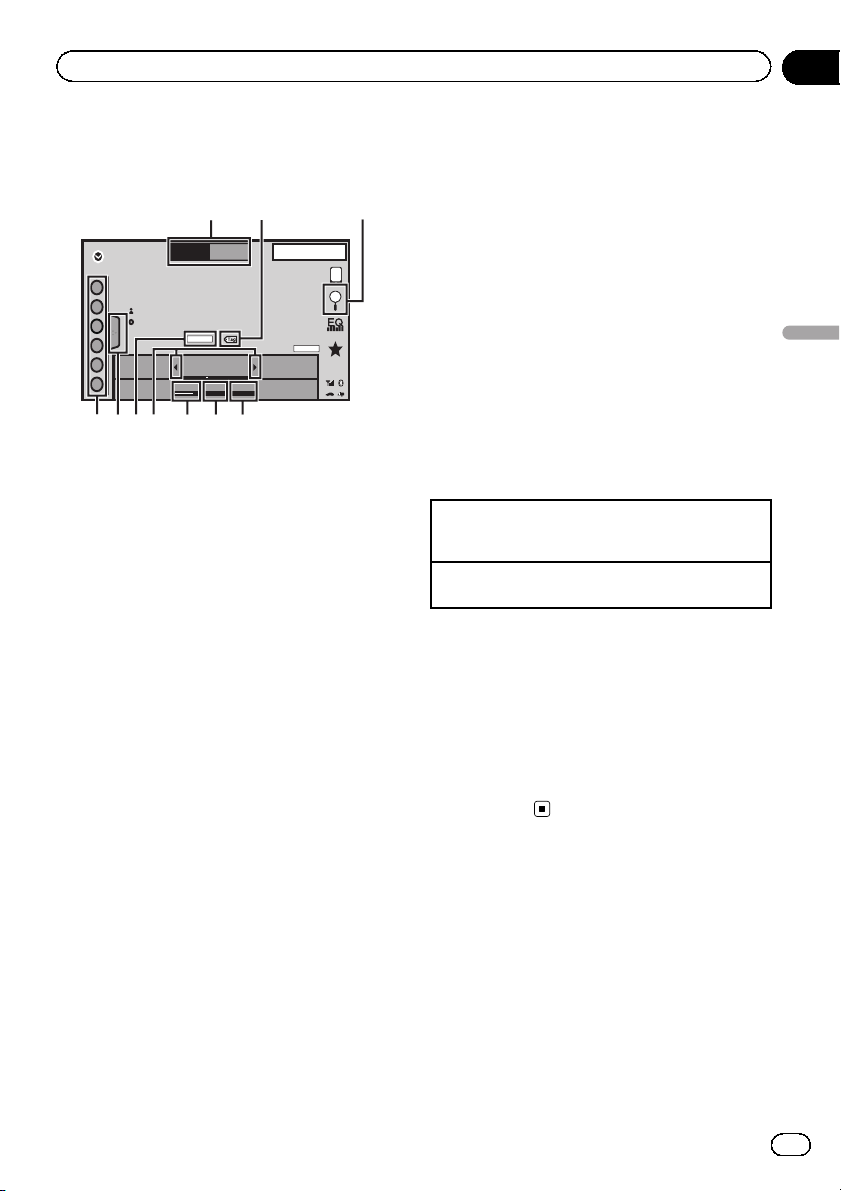
W
W
W
W
456789a
Syntoniseur
Section
06
Utilisation du syntoniseur
Touches du clavier tactile
1
23
FM MW1
Radio
WWWWWWWWWWW
1
WWWWWWWWWWWWW
2
WWWWWWWWWWWWW
WWWWWWWWWWWWW
3
4
5
6
TEXT
87.50
TALocal News
OFF ON
1 Touche de bande
Sélection d’une bande (FM1, FM2 ou FM3)
en touchant l’icône gauche. Basculement
sur la bande MW/LW en touchant l’icône
droite.
L’icône de la bande sélectionnée est mise
en surbrillance.
2 Touche d’étiquette
Enregistrement sur votre iPod des informations sur la plage musicale (étiquette) de la
station d’émission.
3 Touche de recherche
Affichage des informations PTY.
4 Touche de bulletins d’informations
Activation ou désactivation de l’interruption
pour réception d’un bulletin d’informations.
5 Touche TA
Activation ou désactivation de la fonction
TA (attente d’un bulletin d’informations routières).
6 Touche de station locale
Réglage de l’accord automatique sur une
station locale.
7 Touche de présélection
Accord manuel vers le haut ou le bas.
Enfoncez la touche de façon prolongée pendant plus de deux secondes pour ignorer
des stations. L’accord automatique démarre
13 ARP
PM
12:25
STEREO
MHz
dès que vous relâchez la touche. Appuyez à
nouveau sur la touche pour annuler l’accord automatique.
8 Touche Texte
Affichage d’un message écrit diffusé par
radio.
Mise en mémoire et rappel d’un message
écrit diffusé par radio.
9 Touche de liste
Affichage de la liste des canaux présélectionnés.
a Touche de canal présélectionné
Sélection d’un canal présélectionné.
Opérations de base
Basculement entre des canaux présélectionnés à
l’aide des touches
1 Appuyez sur c ou d (TRK).
Accord automatique à l’aide des touches
1 Appuyez de façon prolongée sur c ou d (TRK).
Remarques
! L’écoute de la radio MW/LW (PO/GO) pendant
qu’un iPod est chargé à partir de cet appareil
peut générer du bruit. Dans ce cas, déconnectez l’iPod de cet appareil.
! Les touches du clavier tactile non indiquées à
Utilisation du syntoniseur peuvent s’afficher à
l’écran.
Reportez-vous à la page 92, Liste des
indicateurs.
Mise en mémoire et rappel
des stations
Vous pouvez facilement mettre en mémoire
jusqu’à six stations pour chaque gamme.
1 Affichage de l’écran de présélection.
Reportez-vous à la page 17, Utilisation du syntoniseur.
L’écran de présélection s’affiche.
Syntoniseur
17
Fr
Page 18
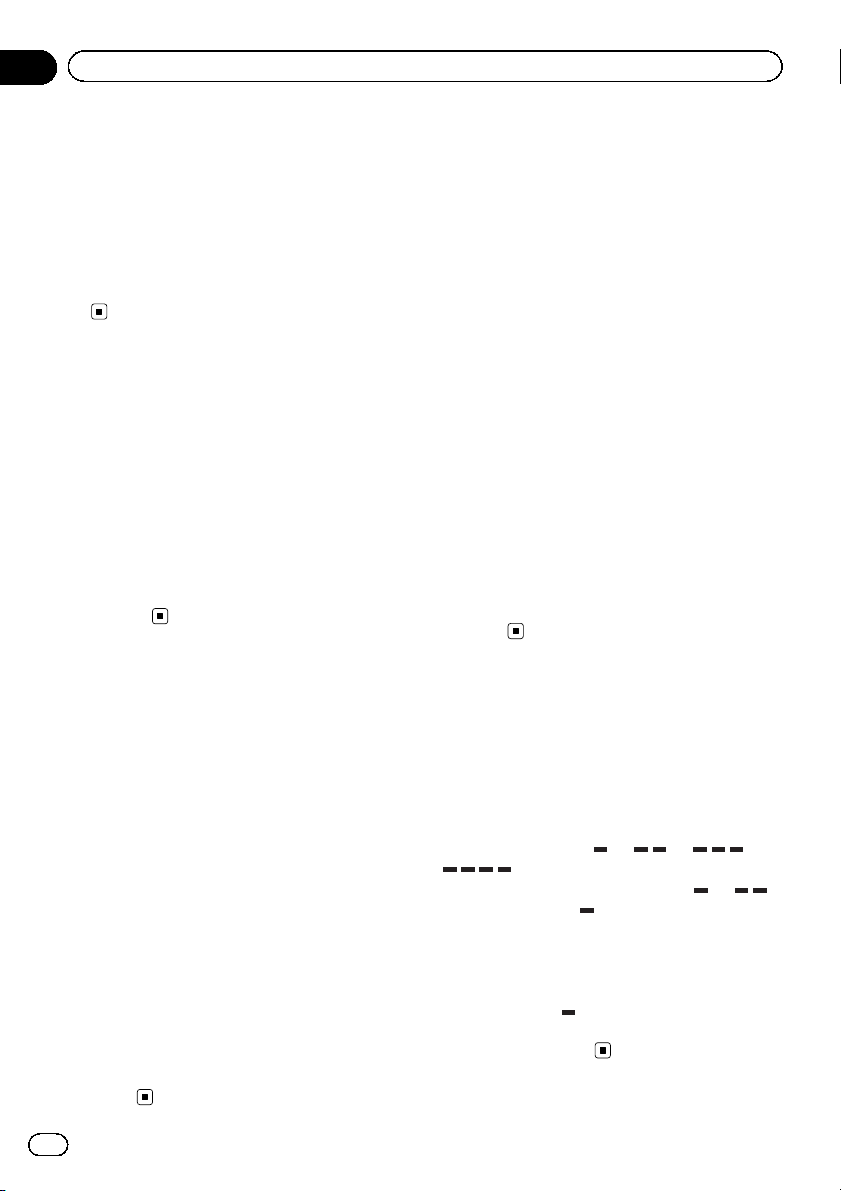
Section
06
Syntoniseur
2 Touchez de façon prolongée l’une des
touches de présélection des canaux pour
mettre en mémoire la fréquence sélectionnée.
La fréquence de la station de radio sélectionnée a été mise en mémoire.
3 Touchez la touche de présélection appropriée pour sélectionner le canal désiré.
Affichage d’un message
écrit diffusé par radio
(Uniquement disponible sur les stations FM)
Les messages écrits diffusés par radio qui
peuvent être diffusés par les stations RDS peuvent être affichés sur ce syntoniseur. Ces messages peuvent être de nature diverse comme
le nom de la station, le titre de l’œuvre diffusée
ou le nom de l’interprète.
! L’indication No Text s’affiche en l’absence
de réception d’un message écrit diffusé par
la radio.
Mise en mémoire et rappel
d’un message écrit diffusé
par radio
Vous pouvez utiliser les touches Memo1 à
Memo6 pour mettre en mémoire jusqu’à six
messages écrits diffusés par radio.
1 Affichez le message écrit diffusé par
radio que vous désirez mettre en mémoire.
Reportez-vous à la page 17, Utilisation du syntoniseur.
2 Touchez de façon prolongée l’une des
touches pour sauvegarder le message écrit
diffusé par radio sélectionné.
Le numéro de la mémoire s’affiche et le message écrit diffusé par radio sélectionné est mis
en mémoire.
Lorsque vous appuyez de nouveau sur cette
touche, le message écrit diffusé par radio
s’affiche.
Mise en mémoire des
stations les plus fortes
La fonction BSM (mémoire des meilleures stations) mémorise automatiquement les six stations les plus fortes dans l’ordre de la force du
signal.
La mise en mémoire de fréquences à l’aide de
la fonction BSM peut provoquer le remplacement d’autres fréquences déjà conservées
grâce aux touches de présélection des canaux.
1 Affichage de l’écran de présélection.
Reportez-vous à la page 17, Utilisation du syntoniseur.
L’écran de présélection s’affiche.
2 Touchez BSM pour mettre en service
BSM.
Les six stations d’émission des plus fortes
sont enregistrées dans les touches de présélection des canaux dans l’ordre de la force du
signal.
# Pour annuler la mise en mémoire, touchez
Annuler.
Accord sur les signaux
puissants
L’accord automatique sur une station locale
ne s’intéresse qu’aux stations de radio dont le
signal reçu est suffisamment puissant pour
garantir une réception de bonne qualité.
FM : Hors service —
MW/LW (PO/GO) : Hors service — —
Plus le nombre de affichés à l’écran est important, et plus le nombre de stations pouvant
être sélectionnées est faible. Seules les stations avec les signaux les plus forts dans votre
zone locale peuvent être sélectionnés.
Si le nombre de
sera en mesure de recevoir des émissions de
stations plus faibles.
— — —
est inférieur, cet appareil
18
Fr
Page 19
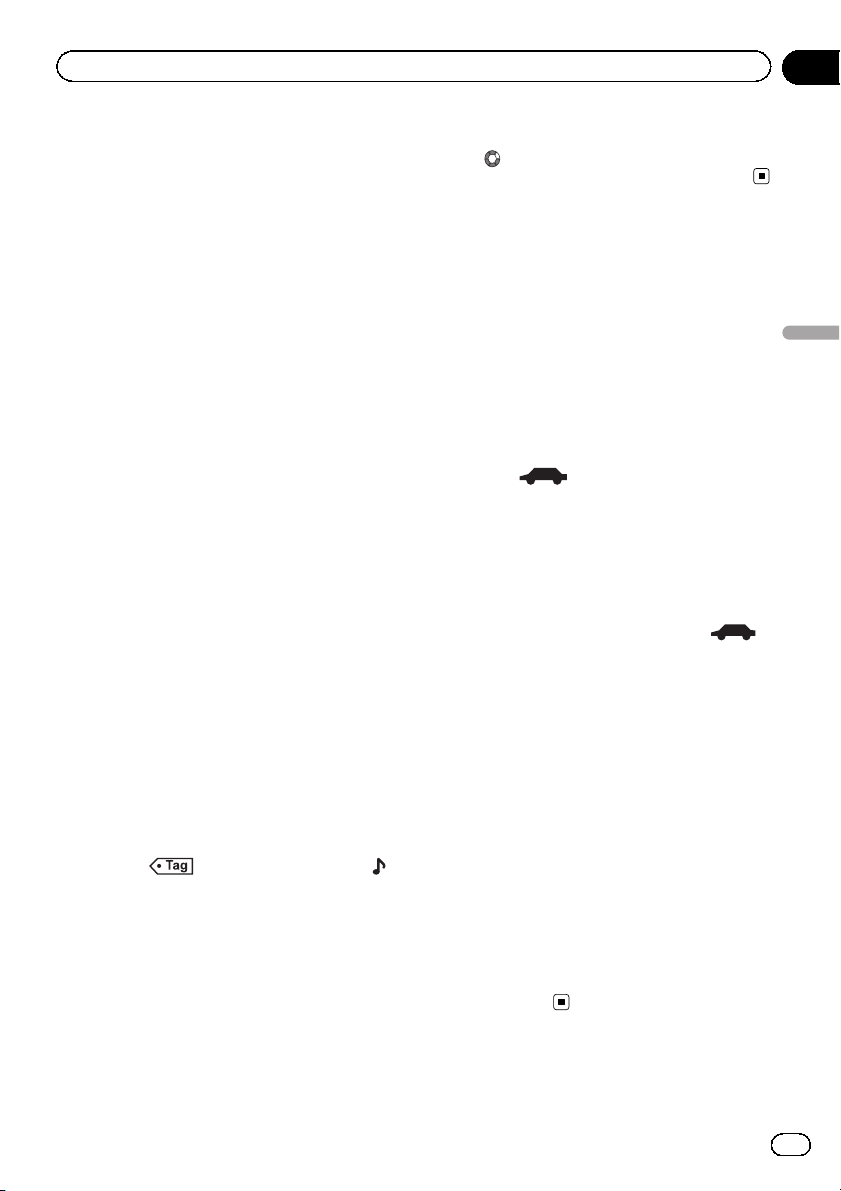
Syntoniseur
Section
06
Utilisation de l’étiquetage
iTunes
Pour plus d’informations sur l’étiquetage
iTunes, reportez-vous à la page 100, Quelques
mots sur l’étiquetage iTunes.
Enregistrement des informations
d’étiquette sur cet appareil
1 Réglez la station de diffusion.
2 Enregistrez les informations d’étiquette
sur cet appareil.
Reportez-vous à la page 17, Utilisation du syntoniseur.
Vous pouvez enregistrer les informations si
l’indicateur Ta g s’affiche alors que la plage
musicale désirée est en cours de diffusion.
# Quand vous enregistrez les données d’éti-
quette sur cet appareil, Ta g clignote.
# Il est possible d’enregistrer sur cet appareil
des informations d’étiquettes pour 50 plages musicales.
# En fonction du moment de l’enregistrement
des informations d’étiquettes, les informations
d’étiquettes de la plage musicale lue avant ou
après la plage musicale en cours de lecture peuvent également être enregistrées.
# Si une carte mémoire SD est sélectionnée
pour la source alors que les informations d'étiquettes sont en cours d'enregistrement sur cet
appareil, les informations d'étiquette ne seront
pas transférées vers l'iPod.
3 Lorsque l’enregistrement est terminé,
l’indicateur
s’affiche.
Enregistrement des informations
étiquetées sur votre iPod
1 Connectez votre iPod.
Lorsque votre iPod est connecté à cet appareil,
votre iPod commence à enregistrer automatiquement les informations étiquetées.
# Lors du transfert de l’étiquette, il est impos-
sible de sélectionner la source SD.
s’éteint et l’indicateur
2 Lorsque le transfert est terminé, l’indicateur
quetées sont enregistrées sur votre iPod.
s’éteint et les informations éti-
Réception des bulletins
d’informations routières
(Uniquement disponible sur les stations FM)
Quelle que soit la source que vous écoutez,
vous pouvez recevoir des bulletins d’informations routières automatiquement avec la fonction TA (mise en attente de bulletins
d’informations routières).
1 Accordez le syntoniseur sur une station
TP ou une station TP de réseau étendu.
L’indicateur
2 Activez les bulletins d’informations
routières.
Reportez-vous à la page 17, Utilisation du syntoniseur.
# Si vous avez mis la fonction TA en service
sans être accordé sur une station TP ou sur une
station TP de réseau étendu, l’indicateur
s’allume en sous-brillance.
3 Appuyez sur +/– (VOLUME/VOL) pour
régler le niveau sonore de la fonction TA
au moment où débute un bulletin d’informations routières.
Le réglage du niveau sonore est mis en mémoire et sera utilisé lors de nouvelles réceptions d’un bulletin d’informations routières.
4 Mettez hors service le bulletin lors de la
réception d’un bulletin d’informations routières.
Reportez-vous à la page 17, Utilisation du syntoniseur.
La source d’origine est rétablie mais le syntoniseur demeure en attente de la fonction TA
aussi longtemps que vous ne touchez pas de
nouveau l’icône.
s’allume.
Syntoniseur
19
Fr
Page 20
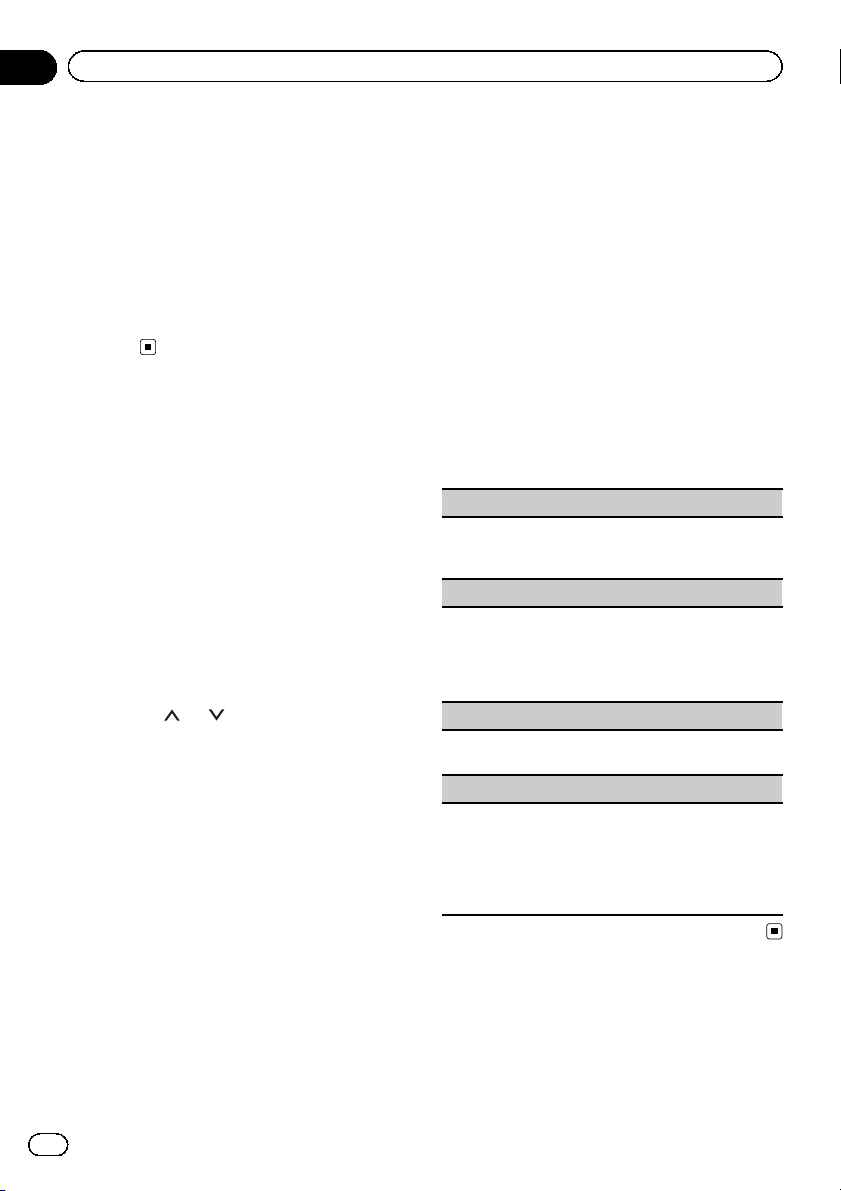
Section
06
Syntoniseur
Réception des alarmes
interrompant les alarmes
régulières
(Uniquement disponible sur les stations FM)
Vous pouvez choisir de recevoir les alarmes
automatiquement indépendamment de la
source écoutée.
La réception du programme précédent reprend une fois la diffusion de l’alarme
terminée.
Utilisation des fonctions PTY
(Uniquement disponible sur les stations FM)
Vous pouvez rechercher une station à l’aide de
son code PTY (type de programme).
Recherche d’une station RDS en
utilisant le code PTY
Vous pouvez rechercher une station qui diffuse un type général de programme mentionné dans la liste de la section suivante.
Reportez-vous à la page 20.
1 Touchez la touche de recherche.
2 Touchez
programme.
Il y a quatre types de programmes :
News&Info—Popular—Classics—Others
3 Touchez Démar. pour lancer la recherche.
Cet appareil recherche une station qui diffuse
ce type de programme. Quand une station est
trouvée, son nom de service de programme
est affiché.
Les informations PTY (type de programme)
sont indiquées dans la section suivante. Reportez-vous à la page 20, Liste des codes PTY.
# Touchez Annuler pour abandonner la recher-
che.
# Le type de l’émission captée peut différer de
celui indiqué par le code PTY transmis.
# Si aucune station ne diffuse d’émission du
type choisi, l’indication Introuvable s’affiche
ou pour choisir le type de
pendant environ deux secondes puis le syntoniseur s’accorde sur la fréquence d’origine.
Utilisation de l’interruption
pour réception d’un bulletin
d’informations
Quand un programme d’informations est diffusé par une station d’informations ayant un
code PTY, l’appareil peut basculer de n’importe
quelle station sur la station de diffusion d’informations. Quand le programme d’informations se termine, la réception du programme
précédent reprend.
Liste des codes PTY
News&Info (actualités et informations)
News (Bulletin d’informations), Affairs (Actualités),
Info (Informations), Sport (Sports), Weather
(Météo), Finance (Finance)
Popular (populaire)
Pop Mus (Musique populaire), Rock Mus (Rock),
Easy Mus (Musique légère), Oth Mus (Autre mu-
sique), Jazz (Jazz), Country (Country), Nat Mus (Mu-
sique nationale), Oldies (Musique du bon vieux
temps), Folk Mus (Folk)
Classics (classique)
L.Class (Musique classique légère), Classic (Musique
classique)
Others (autres)
Educate (Éducation), Drama (Drame), Culture
(Culture), Science (Science), Varied (Programmes variés), Children (Émissions destinées aux enfants), So-
cial (Sujets de société), Religion (Religion), Phone In
(Programmes à ligne ouverte), Touring (Voyages),
Leisure (Loisirs), Document (Documentaires)
Sélection de l’incrément
d’accord FM
Pendant l’accord manuel, l’incrément d’accord est maintenu à 50 kHz.
20
Fr
Page 21
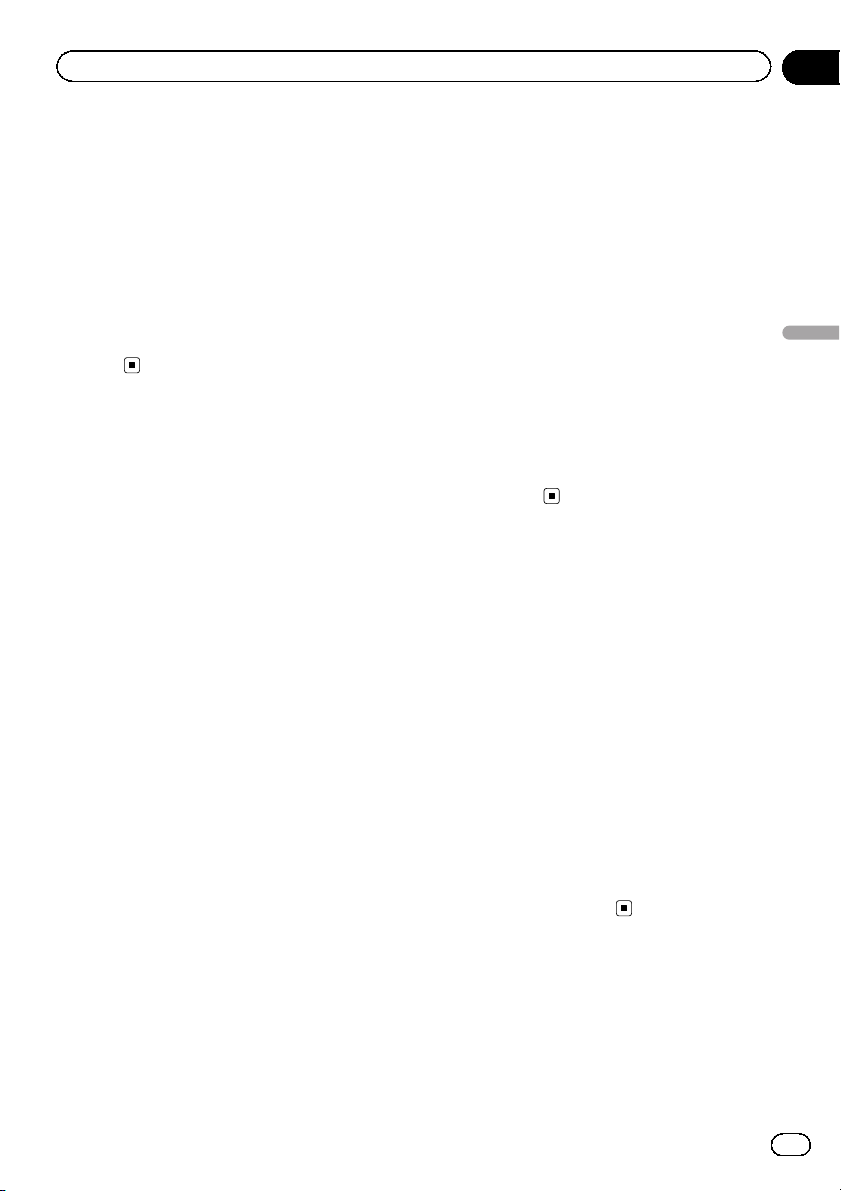
Syntoniseur
Section
06
1 Appuyez sur la touche accueil pour passer à l’écran d’accueil.
2 Touchez la touche système pour ouvrir
le menu système.
3 Touchez Pas en mode FM sur le menu
système pour sélectionner l’incrément d’accord FM.
Toucher Pas en mode FM fait basculer l’incrément d’accord FM entre 50 kHz et 100 kHz.
L’incrément d’accord FM sélectionné
apparaît.
Réglage de la fonction RDS
(Uniquement disponible sur les stations FM)
Restriction de la recherche aux
stations régionales seulement
Quand la fonction AF est utilisée, la fonction
de recherche des stations régionales limite la
sélection aux stations qui diffusent des programmes régionaux.
1 Appuyez sur la touche accueil pour passer à l’écran d’accueil.
2 Touchez la touche système pour ouvrir
le menu système.
3 Touchez Réglage RDS sur le menu système.
4 Touchez Région sur le menu pour mettre la fonction réception régionale en service.
# Touchez à nouveau Région pour mettre la
fonction réception régionale hors service.
1 Appuyez sur la touche accueil pour passer à l’écran d’accueil.
2 Touchez la touche système pour ouvrir
le menu système.
3 Touchez Réglage RDS sur le menu système.
4 Touchez Fréquence alternative pour
mettre la fonction AF en service.
# Touchez à nouveau Fréquence alternative
pour mettre la fonction AF hors service.
Remarques
! Au cours d’une recherche AF, les sons peu-
vent être interrompus par ceux d’une autre
émission.
! La fonction AF peut être définie pour FM1,
FM2 et FM3.
Mise en service ou hors
service de la recherche
automatique PI
L’appareil peut rechercher automatiquement
une autre station avec le même type de programme, y compris si l’accord a été obtenu
par le rappel d’une fréquence en mémoire.
1 Appuyez sur la touche accueil pour passer à l’écran d’accueil.
2 Touchez la touche système pour ouvrir
le menu système.
3 Touchez Auto PI sur le menu système
pour activer la recherche automatique PI.
# Touchez à nouveau Auto PI pour désactiver la
recherche automatique PI.
Syntoniseur
Choix d’une autre fréquence
possible
Quand le syntoniseur n’obtient pas une bonne
réception, l’appareil recherche automatiquement une autre station sur le même réseau.
Changement de la qualité
sonore du syntoniseur FM
(Uniquement disponible sur les stations FM)
Vous pouvez sélectionner la qualité sonore depuis les réglages selon les circonstances d’utilisation.
Fr
21
Page 22
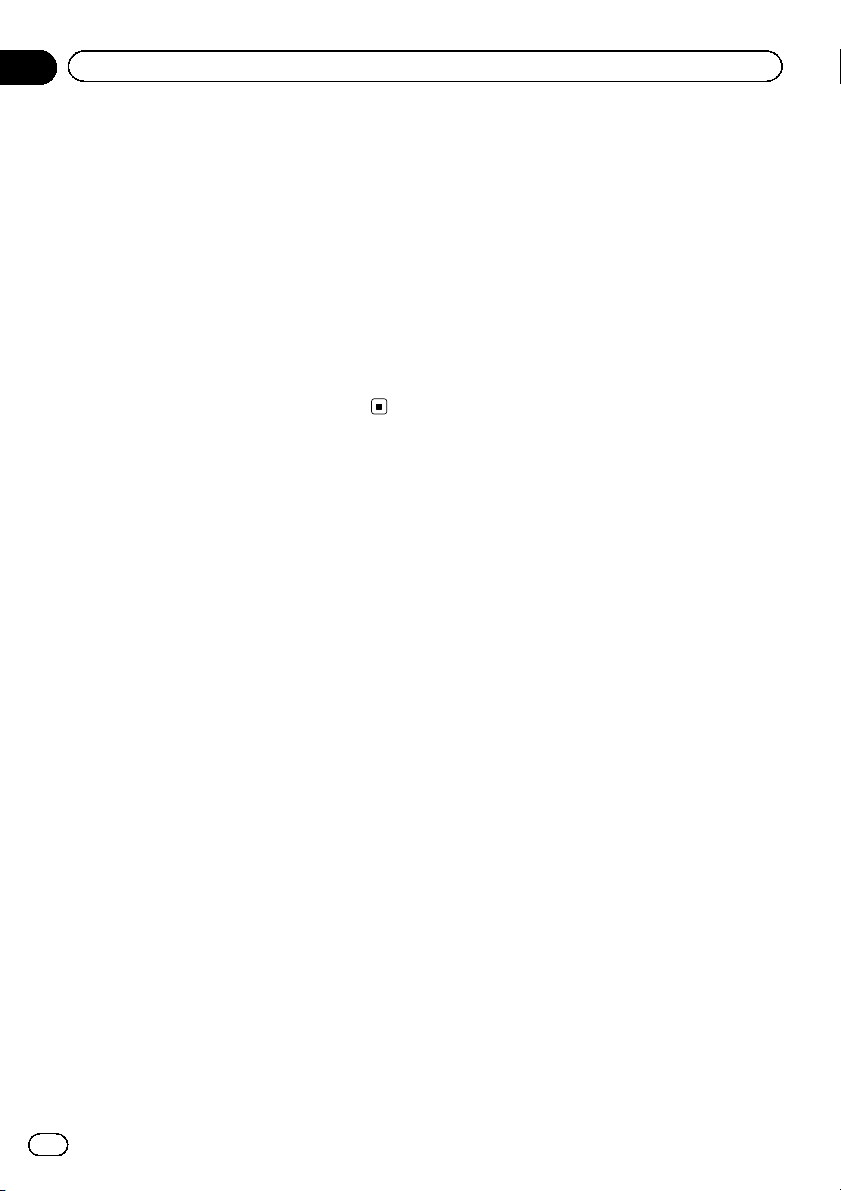
Section
06
Syntoniseur
1 Appuyez sur la touche accueil pour passer à l’écran d’accueil.
2 Touchez la touche système pour ouvrir
le menu système.
3 Touchez Tuner Sound sur le menu système pour sélectionner le réglage désiré.
! Stable – Permet de basculer sur des régla-
ges donnant la priorité à la prévention du
bruit.
! Standard – Permet de basculer sur les ré-
glages standard.
! Hi-Fi – Permet de basculer sur des réglages
donnant la priorité à la qualité sonore.
22
Fr
Page 23
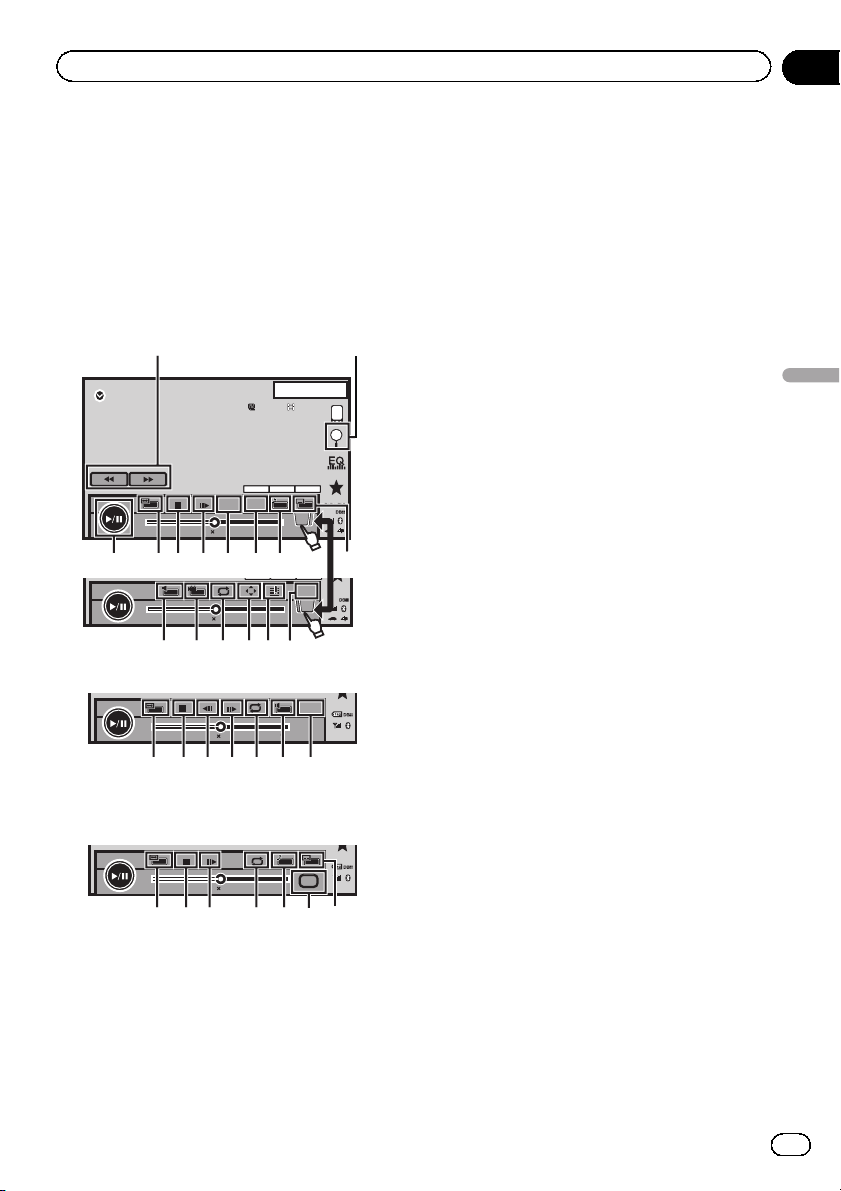
y
98h7egb
i
Disque (CD/DVD)
Section
07
Présentation de
l’utilisation vidéo
Vous pouvez utiliser cet appareil pour visualiser les fichiers vidéo DVD/DVD-R/DVD-RW/
CD/CD-R/CD-RW.
Touches du clavier tactile
DVD vidéo
1
13.APR
DVD-V
01:00
XXXXXXXXXXXXXXXX
Dolby D
TOP
MENU
MENU
2
XX XX
48kHz 16bit
Dolby D2ch
-01:00
a987654
-01:00
01:00
CD Vidéo
01:00
Lors de la lecture d’un disque contenant
un mélange de divers types de fichiers
média
01:00
2
fedcg
8
2
b
-01:00
-01:00
798 4 3e
1 Touche d’avant rapide/Touche de retour
rapide
Avance ou retour rapide
Touchez pour modifier la vitesse d’avance
rapide/de retour rapide.
2 Touche de recherche
Exécution de la fonction de recherche.
PM
12:25
2ch
48kHz 16bit
1/2
Return
2/2
Return
Media
2
Dolby PLll
3
3 Touche de changement de langue des
sous-titres
Avec les DVD/DivX supportant des enregistrements multi-sous-titres, vous pouvez
changer de langue des sous-titres pendant
la lecture.
4 Touche de changement de langue
audio
Avec les DVD/DivX pouvant offrir la lecture
audio en différentes langues et dans différents systèmes audio (Dolby
â
Digital, DTS,
etc.), vous pouvez changer de langue/de
système audio pendant la lecture.
Suivant le réglage, la vidéo peut ne pas être
lue avec le système audio utilisé pour enregistrer le DVD.
5 Touche du menu principal
Retour au menu principal pendant la lecture
d’un DVD.
6 Touche MENU
Affichage du menu DVD pendant la lecture
d’un DVD.
7 Touche Lecture au ralenti
Avance image par image dans la sélection
pendant la lecture.
Touchez de façon prolongée pendant plus
de deux secondes pour ralentir la vitesse de
lecture.
Le fait de toucher augmente la vitesse de
lecture entre quatre réglages incrémentiels
pendant la lecture au ralenti d’un DVD
Vidéo/CD Vidéo.
8 Touche d’arrêt
Arrêt de la lecture.
Si vous reprenez la lecture, cette dernière reprend là où vous l’aviez arrêtée. Touchez de
nouveau la touche pour arrêter totalement
la lecture.
9 Touche de mode d’écran
Changement du mode écran.
Reportez-vous à la page 14, Changer le
mode écran large.
Disque (CD/DVD)
23
Fr
Page 24
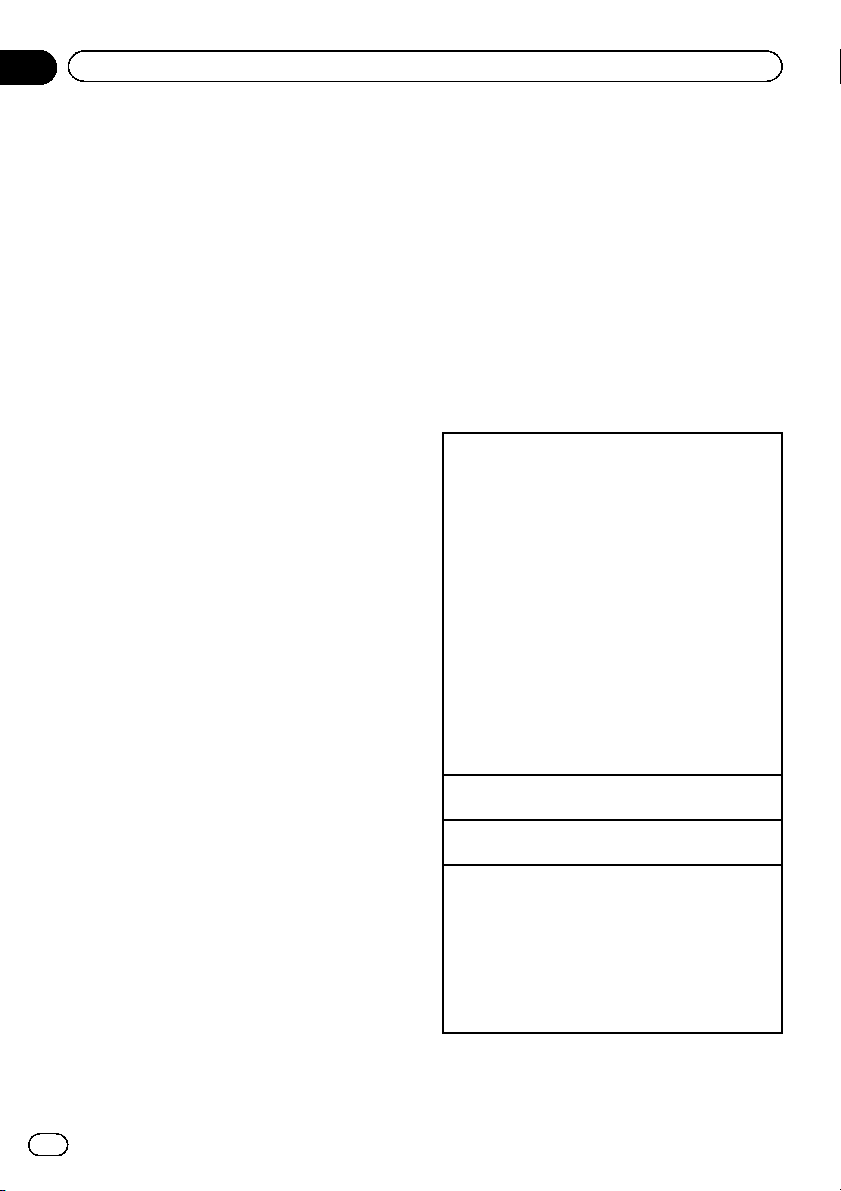
Section
07
Disque (CD/DVD)
a Touche de pause et lecture
Pause de la lecture.
Retour en mode de lecture normal pendant
une lecture en pause, au ralenti ou image
par image.
b Touche de retour
Retour à la scène spécifiée pour laquelle un
retour a été préprogrammé sur le DVD en
cours de lecture.
Cette fonction ne peut pas être utilisée si
une scène spécifiée n’a pas été préprogrammée sur le disque DVD.
c Touche de signet
Pendant la lecture, touchez le point où vous
voulez reprendre la lecture au prochain
chargement du disque.
! Vous pouvez définir un signet par DVD
vidéo. Vous pouvez définir jusqu’à cinq
signets au total.
! Pour supprimer le signet sur un disque,
maintenez la pression sur la touche pendant la lecture.
! Le signet le plus ancien est remplacé par
le nouveau.
d Touche fléchée
Affichage des touches fléchées pour utiliser
le menu DVD.
e Touche de répétition
Sélection de l’étendue de répétition.
f Touche d’angle de vue
Avec les DVD offrant des enregistrements
multi-angle (scènes filmées sous plusieurs
angles), vous pouvez changer d’angle de
vue pendant la lecture.
g Touche de sortie audio
Changement de sortie audio lors de la lecture de disques vidéo enregistrés avec
audio LPCM.
h Touche de ralenti
Ralentissement de la vitesse de lecture en
quatre pas pendant la lecture au ralenti
d’un DVD/CD vidéo.
! Il n’y a pas de son pendant la lecture au
ralenti.
! Il est possible que les images ne soient
pas nettes en lecture au ralenti avec certains disques.
! La lecture au ralenti en arrière n’est pas
disponible.
i Touche de support
Commutation entre les types de fichiers
média pour lire les informations des supports DVD/CD/USB/SD.
Opérations de base
Lecture de vidéos
1 Introduisez un disque, l’étiquette vers le haut,
dans le logement de chargement des disques.
La lecture commence automatiquement.
! Si vous lisez un DVD ou un CD Vidéo, un menu
peut s’afficher. Reportez-vous à la page 26, Utili-
sation du menu DVD et la page 28, Lecture PBC.
! Quand la fonction de lecture automatique est en
service, l’appareil ignore le menu DVD et démarre
automatiquement la lecture à partir du premier
chapitre du premier titre. Reportez-vous à la page
66, Lecture automatique des DVD.
! Quand l’icône de la source n’est pas affichée,
vous pouvez l’afficher en touchant l’écran.
! Si un message est affiché après le chargement
d’un disque contenant un contenu VOD DivX,
touchez Play.
Reportez-vous à la page 29, Lecture du contenu
VOD d’un DivX
Éjection d’un disque
! Reportez-vous à la page 15, Éjection d’un disque.
Sélection d’un chapitre à l’aide des touches
1 Appuyez sur c ou d (TRK).
Avance ou retour rapide à l’aide des touches
1 Appuyez de façon prolongée sur c ou d (TRK).
! L’avance/le retour rapide n’est pas toujours dispo-
nible sur certains disques. Le cas échéant, la lecture normale reprend automatiquement.
! L’avance/le retour rapide dépend de la durée pen-
dant laquelle vous maintenez la pression sur c
ou d (TRK). Cette fonction n’est pas disponible
pour les CD vidéo.
â
.
24
Fr
Page 25

Disque (CD/DVD)
Section
07
Remarques
! Ce lecteur DVD peut lire un fichier DivX enre-
gistré sur un CD-R/RW, DVD-R/RW ou un fichier MPEG-1/MPEG-2/MPEG-4. (Veuillez vous
reporter à la section suivante pour connaître
les fichiers qui peuvent être lus. Reportez-vous
à la page 97, Fichiers vidéo DivX.)
! Insérez uniquement un DVD-R/RW ou un CD-
R/RW dans le logement de chargement des
disques.
! Certaines opérations peuvent ne pas être dis-
ponibles lors du visionnage d’un média du fait
de la programmation du disque. Le cas
échéant, l’icône
! Des touches du panneau tactile non réperto-
riées dans la page 23, Présentation de l’utilisa-
tion vidéo peuvent également s’afficher sur
l’écran.
Reportez-vous à la page 92, Liste des indica-
teurs.
! Avec certains DVD, le changement de langue/
système audio ne peut être possible qu’en utilisant l’affichage d’un menu.
! Vous pouvez aussi utiliser le menu
Réglage vidéo pour changer de langue/système audio. Pour les détails, reportez-vous à la
page 62, Choix de la langue audio.
! Cet appareil revient en lecture normale si vous
modifiez la langue audio pendant l’avance/le
retour rapide, la pause ou la lecture au ralenti.
! Avec certains DVD, le changement de langue
des sous-titres ne peut être possible qu’en utilisant l’affichage d’un menu.
! Vous pouvez aussi utiliser le menu
Réglage vidéo pour changer la langue des
sous-titres. Pour les détails, reportez-vous à la
page 62, Choix de la langue des sous-titres.
! Cet appareil revient en lecture normale si vous
modifiez la langue des sous-titres pendant l’avance/le retour rapide, la pause ou la lecture
au ralenti.
! Pendant la lecture d’une scène prise sous plu-
sieurs angles, l’icône d’angle est affichée. Utilisez le menu Réglage vidéo pour mettre
l’affichage de l’icône d’angle en service ou
hors service. Pour les détails, reportez-vous à
la page 63, Réglage de l’affichage des DVD
sous plusieurs angles.
apparaît à l’écran.
! Vous reviendrez en lecture normale si vous
modifiez l’angle d’affichage pendant l’avance/
le retour rapide, la pause ou la lecture au
ralenti.
Utilisation de la lecture audio
Vous pouvez utiliser cet appareil pour écouter
les fichiers audio DVD-R/DVD-RW/CD/CD-R/
CD-RW.
Touches du clavier tactile
1
13 APR
7
2015
6
45
ROM
Abcdefghi
Abcdefghi
Abcdefghi
Abcdefghi
05’ 26” -00’ 35”
8
1 Touche d’informations
Modification des informations à afficher sur
cet appareil lors de la lecture de fichiers
MP3/WMA/AAC.
2 Touche de recherche
Affichage d’une liste de titres de plages/
noms de fichiers pour sélectionner les plages musicales sur un CD.
Affichage de la liste de noms de fichiers
pour sélectionner les fichiers.
3 Touche de support
Commutation entre les types de fichiers
média pour lire les informations des supports DVD ou CD.
4 Touche Sound Retriever
Reportez-vous à la page 14, Utilisation du
correcteur de son.
5 Touche Aléatoire
Écoute de plages musicales dans un ordre
aléatoire.
S.Rtrv
PM
12:25
Media
2
3
Disque (CD/DVD)
25
Fr
Page 26
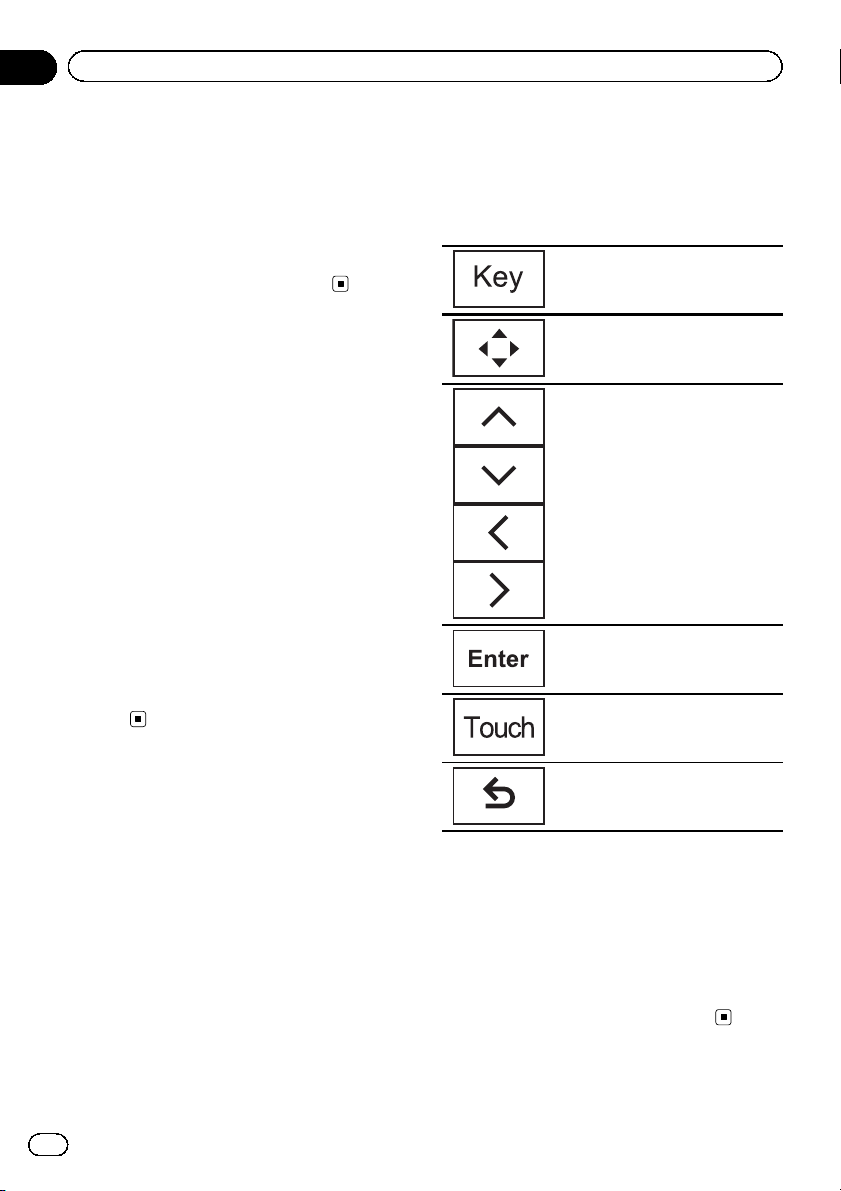
Section
07
Disque (CD/DVD)
6 Touche de répétition
Sélection de l’étendue de répétition.
7 Touche de dossier précédent/Touche de
dossier suivant
Sélection d’un dossier.
8 Touche de pause et lecture
Pause et démarrage de la lecture.
Changement de type de
fichier média
Lors de la lecture d’un média numérique
contenant un mélange de divers types de fichiers média tels que DivX, MPEG-1, MPEG-2,
MPEG-4 et MP3, vous pouvez basculer entre
les types de fichiers média à lire.
% Touchez Média pour changer de type
de fichier média.
CD (données audio (CD-DA))—Musique/ROM
(audio compressé)—Vidéo (fichiers vidéo
DivX, MPEG-1, MPEG-2, MPEG-4)
Remarque
Il est impossible de lire les fichiers de données
audio (CD-DA) et les fichiers image JPEG enregistrés sur CD-R/RW/ROM à partir de cet
appareil.
Utilisation des touches fléchées
1 Affichage des touches fléchées pour
utiliser le menu DVD.
2 Sélectionnez l’élément de menu désiré.
Retour à l’affichage normal de
vidéo DVD.
Affichage des touches fléchées.
Sélection de l’élément de menu
désiré.
Démarrage de la lecture à partir de
l’élément de menu sélectionné.
Utilisation du menu DVD en touchant directement l’élément de
menu.
Utilisation du menu DVD
(Fonction pour les DVD vidéo)
Certains DVD vous permettent d’effectuer une
sélection dans le contenu du disque à l’aide
d’un menu.
26
Fr
Retour à l’affichage précédent.
# Quand vous utilisez le menu DVD en touchant
directement l’élément de menu, touchez l’icône
pour exécuter la fonction souhaitée.
# La façon d’afficher le menu diffère selon le
disque.
# Selon le contenu du disque DVD, cette fonction peut ne pas fonctionner correctement. Le
cas échéant, l’utilisation des touches du clavier
tactile permet d’accéder au menu DVD.
Page 27
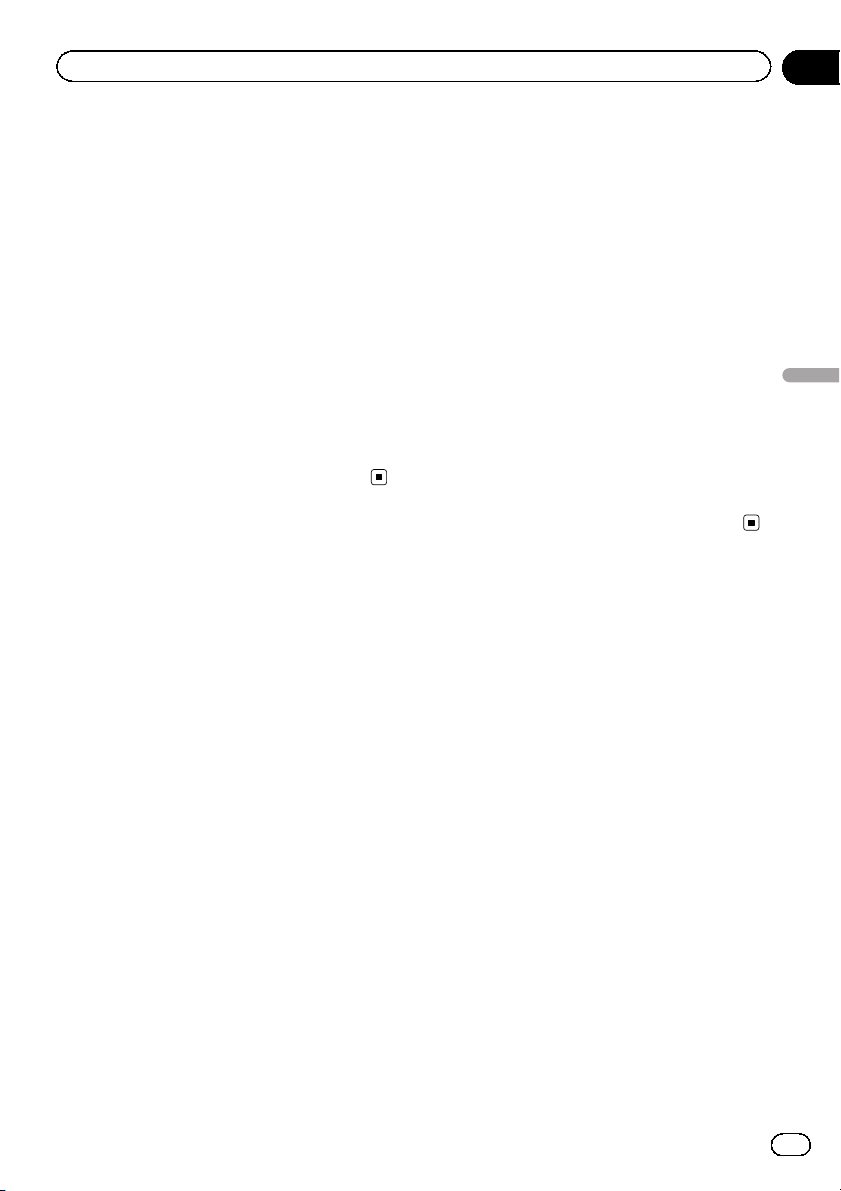
Disque (CD/DVD)
Section
07
Lecture aléatoire (shuffle)
% Touchez la touche de lecture aléatoire.
! Morceaux – Lecture des vidéos/plages mu-
sicales dans un ordre aléatoire à l’intérieur
de la liste sélectionnée.
! Albums – Lecture dans l’ordre de vidéos/
plages musicales à partir d’un album sélectionné au hasard.
! Folder – Lecture des plages musicales
dans un ordre aléatoire à l’intérieur du dossier sélectionné.
! Disc – Lecture des plages musicales dans
un ordre aléatoire sur le disque sélectionné.
! On – Lecture de fichiers dans un ordre aléa-
toire à l’ intérieur de l’étendue de répétition
Folder ou Disc.
! Off – Annulation de la lecture aléatoire.
Répétition de la lecture
% Touchez la touche de répétition.
! Disc – Lecture continue du disque en cours
! Chapter – Répétition du chapitre en cours
de lecture
! Title – Répétition du titre en cours de lec-
ture
! Track – Répétition de la plage en cours de
lecture
! File – Répétition du fichier en cours de lec-
ture
! Folder – Répétition du dossier en cours de
lecture
! One – Répétition uniquement de la vidéo/
plage musicale en cours de lecture
Remarques
! Cette fonction ne peut pas être utilisée pen-
dant la lecture de CD Vidéo disposant de la
fonction PBC (contrôle de la lecture).
! Si vous effectuez une recherche de chapitre,
une avance rapide/un retour rapide, une lecture image par image ou une lecture au ralenti, la répétition de lecture s’arrêtera.
! Lors de la lecture de disques comportant de
l’audio compressé et des données audio (CDDA), la répétition de lecture s’effectue à l’inté-
rieur du type de données en cours de lecture
même si Disc est sélectionné.
! Si vous choisissez un autre dossier pendant la
répétition de la lecture, l’étendue de répétition
changera en Disc.
! Si pendant la répétition File, vous recherchez
une plage ou commandez une avance rapide
ou un retour rapide, l’étendue de répétition de
la lecture changera en Folder.
! Si, pendant la répétition Chapter, vous effec-
tuez une recherche de titre/chapitre ou
commandez une avance rapide ou un retour
rapide, la plage de répétition est mise automatiquement hors service.
! Si pendant la répétition Track, vous recher-
chez une plage ou commandez une avance rapide ou un retour rapide, l’étendue de
répétition de la lecture changera en Disc.
! Quand Folder est sélectionné, il n’est pas pos-
sible de lire un sous-dossier de ce dossier.
Recherche de la partie que
vous souhaitez lire
Vous pouvez utiliser la fonction de recherche
pour trouver la partie que vous souhaitez lire.
Pour les DVD vidéo, vous pouvez sélectionner
Title (titre), Chapter (chapitre) ou 10key
(pavé numérique).
Pour les CD vidéo, vous pouvez sélectionner
Track (plage) ou 10key (pavé numérique).
! La recherche de chapitre n’est pas dispo-
nible quand la lecture est arrêtée.
! Cette fonction ne peut pas être utilisée pen-
dant la lecture de vidéo DVD ou CD vidéo
disposant de la fonction PBC (contrôle de
la lecture).
1 Exécutez la fonction de recherche.
Reportez-vous à la page 23, Présentation de l’u-
tilisation vidéo.
2 Touchez l’option de recherche désirée
(par exemple, Chapter).
3 Touchez 0 à 9 pour saisir le numéro désiré.
# Pour annuler les chiffres saisis, touchez C.
Disque (CD/DVD)
27
Fr
Page 28
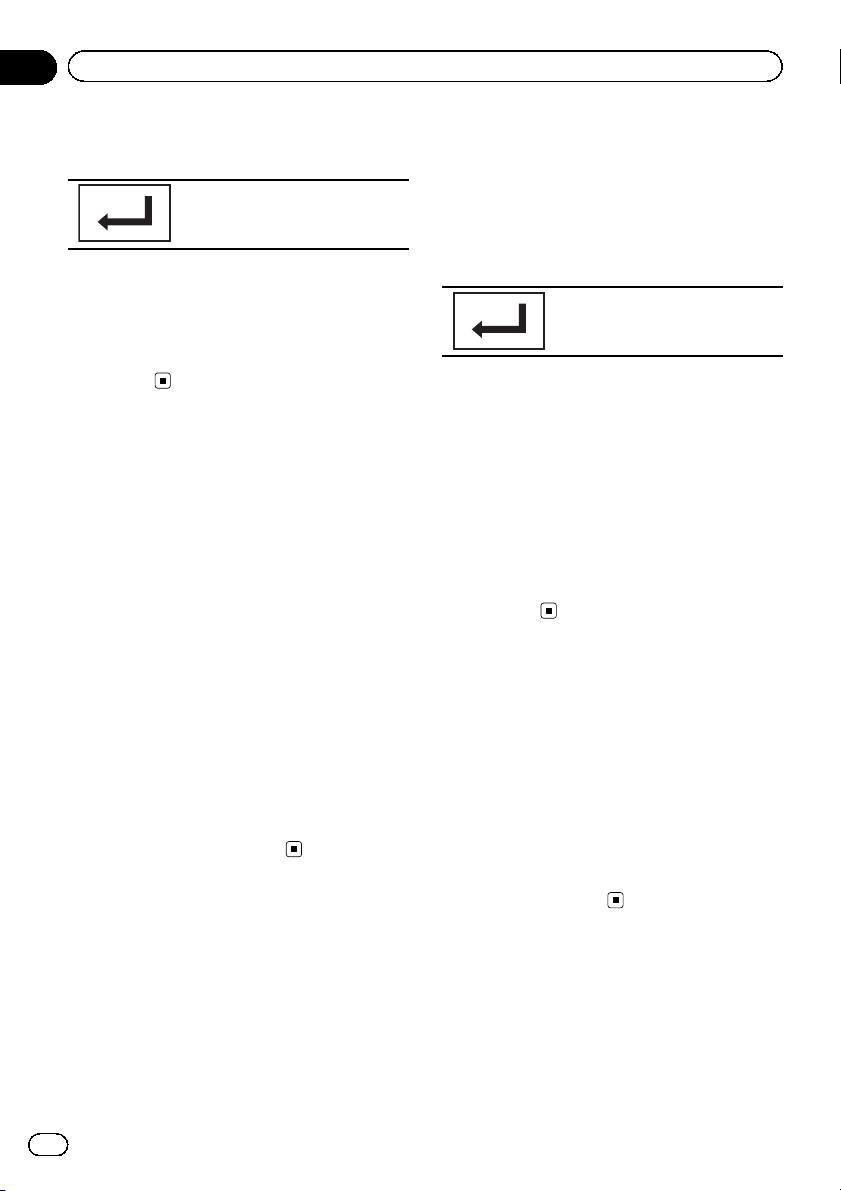
Section
07
Disque (CD/DVD)
4 Démarrez la lecture à partir de la partie
sélectionnée.
Enregistrement des numéros et
démarrage de la lecture.
Remarque
Avec les disques qui offrent un menu, vous pouvez également appuyer sur le menu DVD pour effectuer votre sélection.
Reportez-vous à la page 23, Présentation de l’utili-
sation vidéo.
Choix de la sortie audio
Lors de la lecture de disques DVD vidéo enregistrés avec audio LPCM, vous pouvez changer de sortie audio.
Pendant la lecture de CD Vidéo, vous pouvez
basculer entre sortie audio stéréo et monaurale.
! Cette fonction n’est pas disponible quand
la lecture est arrêtée.
% Touchez la touche de sortie audio pour
basculer entre les types de sortie audio.
! L+R – Gauche et droite
! Left – Gauche
! Right – Droite
! Mix – Mixage gauche et droite
Remarque
Il se peut que vous ne puissiez pas sélectionner
ou utiliser cette fonction en fonction du disque et
de l’emplacement de la lecture.
Lecture PBC
(Fonction pour les CD vidéo)
Pendant la lecture de CD Vidéo disposant de
la fonction PBC (contrôle de la lecture),
PBC On est affiché.
1 Exécutez la fonction de recherche.
Reportez-vous à la page 23, Présentation de l’u-
tilisation vidéo.
2 Touchez 10key pour afficher le pavé numérique.
3 Touchez une des touches 0 à 9 correspondant à un numéro de menu.
4 Démarrez la lecture à partir de la partie
sélectionnée.
Enregistrement des numéros et
démarrage de la lecture.
Remarques
! Vous pouvez afficher le menu en touchant
Return pendant la lecture PBC. Pour les détails, reportez-vous aux instructions fournies
avec le disque.
! La lecture PBC d’un CD Vidéo ne peut pas
être annulée.
! Pendant la lecture de CD vidéo supportant la
fonction PBC (contrôle de la lecture), vous ne
pouvez pas sélectionner l’étendue de la répétition de lecture ni utiliser la fonction de
recherche.
Choix des plages à partir de
la liste des titres de plages
Vous pouvez sélectionner des plages musicales à écouter à l’aide de la liste des titres de
plage enregistrés sur un disque.
1 Affichez la liste des titres des plages.
Reportez-vous à la page 25, Utilisation de la
lecture audio.
2 Touchez le titre de votre plage favorite.
La lecture commence.
Choix des fichiers à partir de
la liste des noms de fichiers
(Fonction pour l’audio compressé/DivX/MPEG1/MPEG-2/MPEG-4)
28
Fr
Page 29
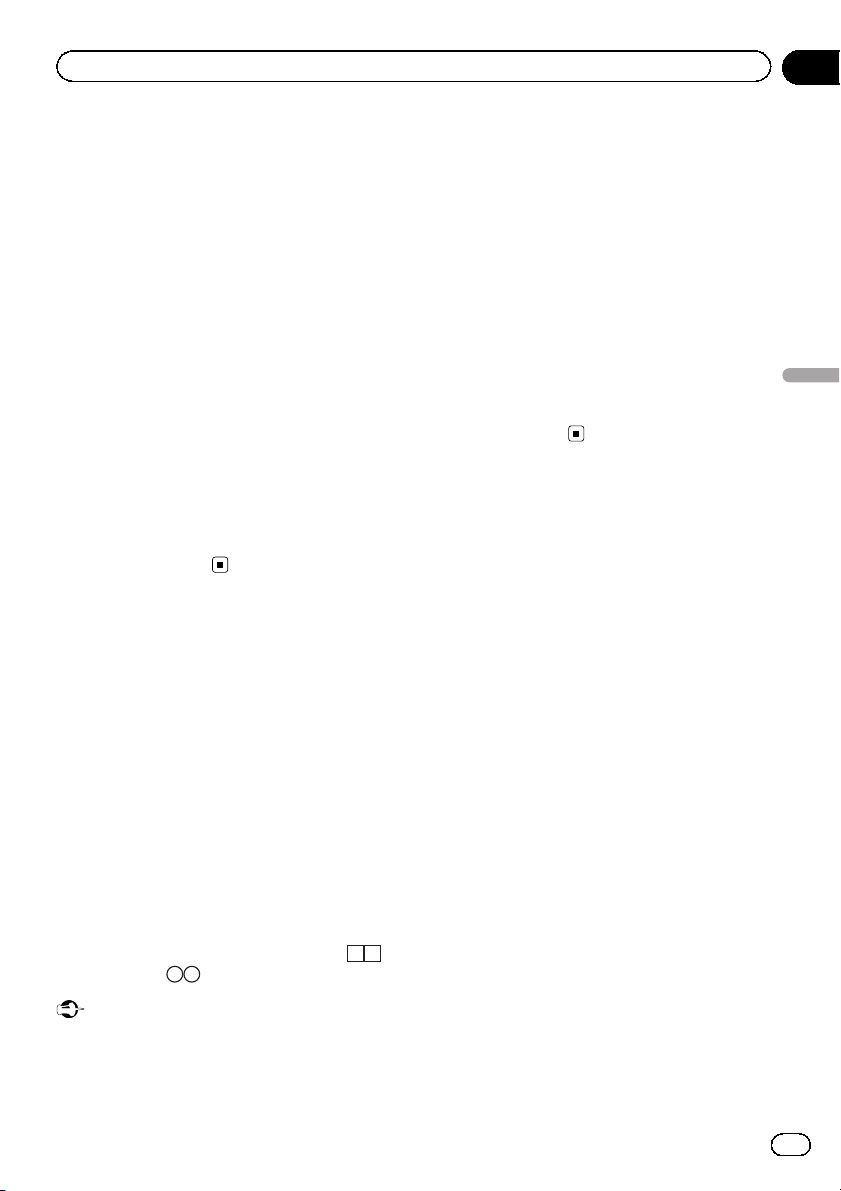
Disque (CD/DVD)
Section
07
La fonction liste des noms des fichiers permet
d’accéder à la liste des noms de fichiers (ou
de dossiers) depuis laquelle vous pouvez sélectionner un fichier (dossier) à lire.
1 Touchez la touche de recherche pour afficher la liste des noms de fichiers (dossiers).
2 Touchez votre nom de fichier (ou de
dossier) favori.
# Quand vous avez sélectionné un dossier, une
liste des noms des fichiers (ou des dossiers) qu’il
contient peut être visualisée. Répétez cette opération pour sélectionner le nom de fichier désiré.
# Si le dossier 1 (ROOT) ne contient pas de fi-
chier, la lecture commence au dossier 2.
Remarque
Si une partie des informations enregistrées ne
s’affichent pas, une touche de défilement apparaît à droite de la liste. Touchez la touche de défilement pour parcourir.
Lecture du contenu VOD
d’un DivX
Certains contenus VOD (vidéo à la demande)
DivX peuvent être lus un nombre de fois défini
uniquement. Lorsque vous chargez un disque
contenant ce type de contenu, le nombre de
lectures effectuées apparaît à l’écran. Vous
pouvez choisir de lire ou non le disque.
! Pour le contenu VOD DivX sans cette res-
triction, vous pouvez charger le disque
dans votre lecteur et en jouer le contenu
aussi souvent que vous le voulez, et aucun
message n’est affiché.
! Vous pouvez vérifier le nombre de lectures
restantes du contenu en consultant le message Ce DivX de location a été vu
parmis les autorisés..
â
code d’enregistrement, reportez-vous à la
page 65, Affichage de votre code d’enregistre-
ment VOD DivX
! Le contenu VOD DivX est protégé par un sys-
tème DRM (Digital Rights Management). Ceci
restreint la lecture du contenu à des appareils
spécifiques et enregistrés.
â
.
% Si un message est affiché après le chargement d’un disque contenant un contenu
VOD DivX, touchez Play.
La lecture du contenu VOD DivX démarrera.
# Pour sauter au fichier suivant, touchez
Next Play.
# Si vous ne voulez pas jouer le contenu VOD
DivX, touchez Stop.
Disque (CD/DVD)
Important
! Pour pouvoir jouer des contenus VOD DivX
sur cet appareil, vous devez d’abord enregistrer l’appareil auprès de votre fournisseur de
contenu VOD DivX. Pour les détails sur votre
29
Fr
Page 30
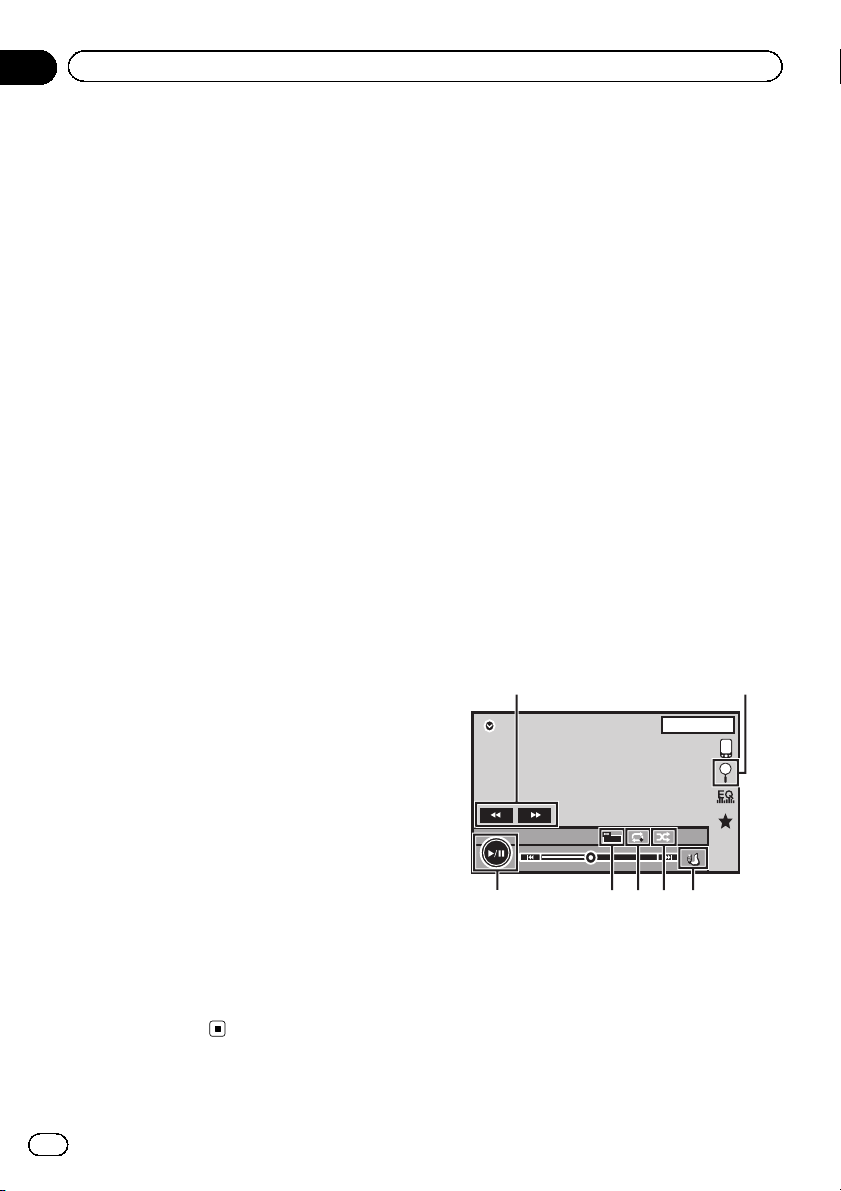
ppr
Section
08
iPod
Contrôle de l’iPod
Ce mode d’emploi concerne les modèles
d’iPod suivants.
iPod avec connecteur 30 broches
— iPod touch 4ème génération
— iPod touch 3ème génération
— iPod touch 2ème génération
— iPod touch 1ère génération
— iPod classic 160 Go
— iPod classic 120 Go
— iPod classic
— iPod avec vidéo
— iPod nano 6ème génération
— iPod nano 5ème génération
— iPod nano 4ème génération
— iPod nano 3ème génération
— iPod nano 2ème génération
— iPod nano 1ère génération
— iPhone 4S
— iPhone 4
— iPhone 3GS
— iPhone 3G
— iPhone
iPod avec connecteur Lightning
— iPod touch 5ème génération
— iPod nano 7ème génération
— iPhone 5
Pour les utilisateurs d’un iPod
avec connecteur Lightning
— Utilisez le câble Lightning vers USB (fourni
avec l’iPod/iPhone) lorsque vous utilisez
cette fonction.
— Pour plus de détails, reportez-vous au ma-
nuel d’installation.
— Les fonctions liées aux fichiers vidéo iPod
ne sont pas disponibles.
— Si AppRadio Mode est utilisé, les fonc-
tions de cette section ne peuvent pas être
utilisées.
Reportez-vous à la page 36, Utilisation de
AppRadio Mode.
Utilisation des images de
vidéos
Pour les utilisateurs d’un iPod avec
connecteur 30 broches
Vous pouvez utiliser cet appareil pour afficher
les fichiers vidéos d’un iPod.
! Selon le type de votre iPod, l’absence de
sortie est possible si vous n’utilisez pas un
CD-IU201S/CD-IU201V (vendu séparément).
Veillez à utiliser un CD-IU201S/CD-IU201V
pour connecter votre iPod.
Pour les utilisateurs d’un iPod avec
connecteur Lightning
! Cette fonction n’est pas disponible.
! Pour lire des fichiers vidéo de l’iPod sur cet
appareil, connectez un CD-IH202 (vendu
séparément) et un adaptateur Lightning AV
numérique (produits d’Apple Inc.) (vendu
séparément), puis installez l’application
CarMediaPlayer sur votre iPod. Reportezvous au manuel de CarMediaPlayer pour
plus d’informations.
Touches du clavier tactile
1
1JAN
iPod 1
1
FULL
88'88''
1 Touche d’avant rapide/Touche de retour
rapide
Avance ou retour rapide
Touchez pour modifier la vitesse d’avance
rapide/de retour rapide.
2 Touche de recherche
Affichage des menus de l’iPod.
-88'88''
654 37
PM
12:43
2/3
S.Rtrv
Appr
AppppApp
2
2
30
Fr
Page 31

All
Appr
App
iPod
Section
08
3 Touche de mode de commande iPod
Exécution d’opérations à partir de votre iPod
et écoute de plage audio depuis les hautparleurs de votre véhicule.
4 Touche Shuffle
Lecture de la vidéo de votre iPod dans un
ordre aléatoire.
5 Touche de répétition
Sélection de l’étendue de répétition.
6 Touche de mode d’écran
Changement du mode écran.
Reportez-vous à la page 14, Changer le
mode écran large.
7 Touche de pause et lecture
Pause de la lecture.
Retour en mode de lecture normal pendant
une lecture en pause, au ralenti ou image
par image.
Opérations de base
Lecture de vidéos
1 Touchez la touche de recherche pour dérouler les
menus de l’iPod.
2 Sélectionnez une vidéo à lire.
Reportez-vous à la page 33, Lecture de vidéos à
partir de votre iPod.
! Quand l’icône de la source n’est pas affichée,
vous pouvez l’afficher en touchant l’écran.
! Débranchez les écouteurs de l’iPod avant de
le connecter à cet appareil.
! Suivant le modèle de l’iPod et la quantité de
données enregistrées sur l’iPod, le lancement
de la lecture peut prendre un certain temps.
! Utilisez les touches du clavier tactile pour sé-
lectionner l’iPod, une fois ce dernier connecté
à cet appareil.
! pas de dispositif s’affiche lors de la déconne-
xion de l’iPod.
Avance ou retour rapide à l’aide des touches
1 Appuyez de façon prolongée sur c ou d (TRK).
Remarques
! Pour garantir un fonctionnement correct, re-
liez le câble du connecteur de la station d’accueil de l’iPod directement à cet appareil.
! Lorsque l’iPod est connecté à cet appareil, il
ne peut pas être mis en service ou hors service.
! Les touches du clavier tactile non indiquées à
Utilisation des images de vidéos peuvent s’affi-
cher à l’ écran.
Reportez-vous à la page 92, Liste des
indicateurs.
Utilisation de la lecture audio
Vous pouvez utiliser cet appareil pour écouter
les fichiers audio d’un iPod.
Remarque
Le temps de lecture peut ne pas s’afficher correctement.
Touches du clavier tactile
Audio iPod (contrôle de l’audio)
54321
1JAN
PM
iPod 1
Abcdefghi
Abcdefghi
Abcdefghi
Abcdefghi
88'88''
1/9
1
x
× 1
dcb a987 6
Audio iPod (App Mode)
88'88''
1 Titre de la plage musicale
Affichage de la liste Morceaux sur l’iPod.
2 Nom de l’interprète
Affichage de la liste Artistes sur l’iPod.
3 Touche MIXTRAX EZ
Démarrage de MIXTRAX EZ.
12:43
S.Rtrv
All
All
Appr
App
App
-88'88''
FULL
-88'88''
ef
Fr
iPod
31
Page 32

Section
08
iPod
Reportez-vous à la page 48, Utilisation de
MIXTRAX EZ.
4 Pochettes d’album
Démarrage de la recherche de liaison sur
votre iPod lorsque vous touchez l’affichage
des pochettes d’album.
5 Touche de recherche
Affichage des menus de l’iPod.
6 Touche Sound Retriever
Reportez-vous à la page 14, Utilisation du
correcteur de son.
7 Touche de mode de commande iPod
Exécution d’opérations à partir de votre iPod
et écoute de plage audio depuis les hautparleurs de votre véhicule.
8 Touche Shuffle
Écoute des plages musicales de l’iPod dans
un ordre aléatoire.
9 Touche de répétition
Sélection de l’étendue de répétition.
a Touche de changement de vitesse
Modification de la vitesse de lecture du livre
audio sur l’iPod.
b Genre
Affichage de la liste Genres sur l’iPod.
c Titre de l’album
Affichage de la liste Albums sur l’iPod.
d Touche de pause et lecture
Pause et démarrage de la lecture.
e Touche d’utilisation de l’appareil
Exécution d’opérations depuis cet appareil
et écoute de musique sur votre iPod via les
haut-parleurs de votre véhicule.
f Touche de mode d’écran
Changement du mode écran.
Utilisation de la fonction iPod
de cet appareil sur votre iPod
Vous pouvez écouter l’audio des applications
de votre iPod depuis les haut-parleurs du véhicule lorsque App Mode est sélectionné.
Cette fonction n’est pas compatible avec les
modèles d’iPod suivants.
! iPod nano 1ère génération
! iPod avec vidéo
Remarques
! Les fonctions liées à la vidéo ne sont pas dis-
ponibles sur un iPod avec connecteur Lightning.
! Quand cette fonction est en cours d’utilisa-
tion, l’iPod n’est pas mis hors service même
lorsque le contact est coupé. Pour le mettre
hors service, utilisez l’iPod.
1 Changez le mode de commande sur
App Mode.
Reportez-vous à la page 30, Utilisation des
images de vidéos.
Reportez-vous à la page 31, Utilisation de la
lecture audio.
2 Utilisez l’iPod connecté pour sélectionner une vidéo/une plage musicale et la
jouer.
Remarques
! Les fonctions suivantes sont toujours accessi-
bles à partir de l’appareil même si le mode de
commande est réglé sur App Mode.
Cependant, le fonctionnement dépend de vos
applications.
— Lecture/pause
— Avance/retour rapide
— Avance/retour d’une plage
— Avance/retour d’un chapitre
! App Mode est compatible avec les modèles
d’iPod suivants.
— iPod touch 4ème génération
— iPod touch 3ème génération
— iPod touch 2ème génération
— iPod touch 1ère génération
— iPod classic 160 Go
32
Fr
Page 33

iPod
Section
08
— iPod classic 120 Go
— iPod classic
— iPod nano 6ème génération
— iPod nano 5ème génération
— iPod nano 4ème génération
— iPod nano 3ème génération
— iPod nano 2ème génération
— iPhone 4S
— iPhone 4
— iPhone 3GS
— iPhone 3G
— iPhone
Lecture aléatoire
% Touchez la touche de lecture aléatoire.
! Morceaux – Lecture des vidéos/plages mu-
sicales dans un ordre aléatoire à l’intérieur
de la liste sélectionnée.
! Albums – Lecture dans l’ordre de vidéos/
plages musicales à partir d’un album sélectionné au hasard.
! Off – Désactivez la lecture aléatoire.
Répétition de la lecture
% Touchez la touche de répétition.
! One – Répétition uniquement de la vidéo/
plage musicale en cours de lecture
! All – Répétition de toutes les vidéos/plages
musicales de la liste sélectionnée sur
l’iPod
Remarque
Cette fonction n’est pas disponible sur un iPod
avec connecteur Lightning.
1 Touchez Search pour afficher les menus
iPod.
Reportez-vous à la page 30, Utilisation des
images de vidéos.
2 Basculez vers le mode vidéo de l’iPod.
ROOT
Playlists
Artists
Albums
Songs
Podcasts
Genres
# Si vous voulez basculer sur le mode vidéo de
l’iPod, touchez l’icône.
Commutation vers le mode vidéo
de l’iPod.
3 Lisez la vidéo à partir de l’iPod.
ROOT
Video Playlists
Movies
Music Videos
Video Podcasts
TV Shows
Rentals
iPod
Lecture de vidéos à partir
de votre iPod
Cet appareil peut lire des vidéos si un iPod disposant de fonctions vidéo est connecté.
! Cet appareil peut lire des “Films”, “Vidéos
musicales”, “Podcasts vidéo” et “Émissions
TV” qui peuvent être téléchargés à partir du
magasin iTunes Store.
# Si vous voulez afficher le mode musique de
l’iPod, touchez l’icône.
Commutation vers le mode musique de l’iPod.
33
Fr
Page 34

Section
08
iPod
Recherche d’une vidéo/
musique sur l’iPod
Pour faciliter son utilisation et la recherche
des plages musicales, les opérations à effectuer pour contrôler un iPod avec cet appareil
sont conçues pour être aussi semblables que
possible à celles de l’iPod.
Remarque
Les fonctions liées à la vidéo ne sont pas disponibles sur un iPod avec connecteur Lightning.
Recherche d’une vidéo/musique
par catégorie
1 Touchez la touche de recherche pour
dérouler les menus de l’iPod.
Reportez-vous à la page 31, Utilisation de la
lecture audio.
2 Touchez une des catégories dans laquelle vous voulez rechercher une vidéo/
musique.
! Video Playlists (listes de lecture vidéo)
! Movies (films)
! Music Videos (vidéos musicales)
! Video Podcasts (podcasts vidéo)
! TV Shows (émissions TV)
! Rentals (fichiers de location)
! Listes (listes de lecture)
! Artistes (interprètes)
! Albums (albums)
! Morceaux (plages musicales)
! Podcasts (podcasts)
! Genres (genres)
! Compositeurs (compositeurs)
! Livres audio (livres audio)
3 Touchez le titre de la liste que vous voulez lire.
Répétez cette opération jusqu’à ce que vous
trouviez la vidéo/musique désirée.
Remarques
! Selon la génération ou la version de l’iPod,
certaines fonctions peuvent ne pas être disponibles.
! Vous pouvez lire les listes de lecture crées à
l’aide de l’application MusicSphere. L’applica-
tion sera disponible sur notre site web.
! Les listes de lecture créées à l’aide de l’appli-
cation MusicSphere sont affichées sous
forme abrégée.
Recherche par ordre
alphabétique dans la liste
1 Sélectionnez une catégorie.
Reportez-vous à la page 34, Recherche d’une
vidéo/musique par catégorie.
2 Passez en mode de recherche par ordre
alphabétique.
Commutation vers le mode de recherche par ordre alphabétique.
Le mode recherche par ordre alphabétique
s’affiche.
3 Touchez la première lettre du titre de la
vidéo/plage musicale que vous recherchez.
Lors de cette recherche, l’utilisation des touches du clavier tactile n’est pas disponible.
# Pour affiner la recherche avec une autre lettre,
touchez Annuler.
4 Touchez le titre de la liste que vous voulez lire.
Répétez cette opération jusqu’à ce que vous
trouviez la plage musicale/la vidéo désirée.
34
Fr
Page 35

iPod
Modification de la vitesse
d’un livre audio
% Touchez la touche de changement de
vitesse pour modifier la vitesse.
Section
08
2
1
1/2
Lecture plus rapide que la vitesse
normale
Lecture à la vitesse normale
Lecture plus lente que la vitesse
normale
Affichage de listes liées à la
plage musicale en cours de
lecture (recherche de liaison)
Touchez la pochette d’album pour afficher la
liste des noms des plages musicales de l’album en cours de lecture. Touchez le nom de la
plage musicale que vous souhaitez lire pour
en démarrer la lecture.
Remarque
Si une partie des informations enregistrées ne
s’affichent pas, une touche de défilement apparaît à droite de la liste. Touchez la touche de défilement pour parcourir.
iPod
35
Fr
Page 36

Section
09
AppRadio Mode
Utilisation de AppRadio Mode
Ce système peut basculer sur AppRadio
Mode qui permet d’afficher et d’utiliser l’ap-
plication pour iPhone ou périphérique
Android à l’écran.
Avec AppRadio Mode, vous pouvez utiliser
les applications de façon tactile (frappe, glissement, défilement ou déplacement) à partir
de l’écran du système.
Installez l’application AppRadio sur votre
iPhone ou périphérique Android.
ATTENTION
Certaines utilisations d’un smartphone en
conduisant peuvent être interdites dans votre
juridiction. Vous devez connaître et respecter
ces restrictions.
En cas de doute pour une fonction spécifique,
ne l’exécutez que si le véhicule est stationné.
Aucune fonction ne doit être utilisée que si
cela est fait en toute sécurité par rapport à
votre conduite.
PRÉCAUTION
! Pendant que vous conduisez, vous ne pouvez
pas saisir de texte sur votre iPhone ou périphérique Android.
! Pioneer ne pourra être tenu responsable
des problèmes résultant d’un contenu incorrect ou reposant sur une mauvaise application.
! Le contenu et les fonctionnalités des appli-
cations prises en charge sont de la responsabilité des fournisseurs de l’application.
! Avec AppRadio Mode, les fonctionnalités
du produit sont limitées pendant que vous
conduisez, les fonctions disponibles étant
déterminées par les fournisseurs de l’application.
! La disponibilité de la fonctionnalité de
AppRadio Mode est déterminée par le
fournisseur de l’application et non par
Pioneer.
! AppRadio Mode permet d’accéder aux ap-
plications qui ne figurent pas sur la liste
(conformément aux limitations en vigueur
pendant la conduite), mais l’utilisation du
contenu est déterminée par les fournisseurs de l’application.
Important
! Seul le port de l’entrée USB1 prend en charge
AppRadio Mode pour les iPod avec connecteur 30 broches.
! Lorsque vous écoutez simultanément de la
musique et des sons depuis une application,
consultez la section suivante. Reportez-vous à
la page 39, Réglage du mixage audio de l’appli-
cation.
36
Remarques
! Seules les applications compatibles avec
AppRadio Mode fonctionnent par commutation de ce système sur AppRadio Mode.
! Veuillez vérifier les applications prises en
charge par AppRadio Mode àl’adresse
http://www.pioneer.eu/AppRadioMode
Compatibilité iPhone
AppRadio Mode est compatible avec les modèles d’iPod suivants.
! iPod touch 5ème génération
Fr
Page 37

AppRadio Mode
Section
09
! iPod touch 4ème génération
! iPhone 5
! iPhone 4S
! iPhone 4
Compatibilité Android
! Les opérations peuvent différer selon les
périphériques Android et la version du logiciel du système d’exploitation Android.
! Selon la version du système d’exploitation
Android, il se peut que le périphérique
Android ne soit pas compatible avec cet
appareil.
! La compatibilité avec tous les périphéri-
ques Android n’est pas garantie.
Pour les détails sur la compatibilité des périphériques Android avec cet appareil,
consultez notre site Web.
Réglage de connexion des
applications
Les réglages sont nécessaires en fonction du
périphérique connecté. Pour les détails sur les
réglages, reportez-vous à la page 37, Démar-
rage de la procédure.
App Connection Settings peut être réglé
lorsque toutes les conditions suivantes sont
satisfaites.
— L’iPhone n’est pas connecté à l’entrée
RGB.
— Aucune connexion n’est effectuée à l’en-
trée HDMI.
— Il n’y a pas de connexion Bluetooth.
— La source est hors tension.
Démarrage de la procédure
1 Installez l’application AppRadio sur
votre iPhone ou périphérique Android.
2 Une fois la configuration de App
Connection Settings effectuée, connectez
l’iPhone ou le périphérique Android à cet
appareil.
# Pour les utilisateurs d’un iPod avec
connecteur Lightning
1 Mettez la source hors service.
Reportez-vous à la page 10, Mise en/hors
service de la source.
2 Appuyez sur la touche accueil pour passer
àl’écran d’accueil.
3 Touchez la touche système pour ouvrir le
menu système.
4 Touchez App Connection Settings sur le
menu système.
5 Touchez l’élément de réglage iPhone (Digi-
tal AV) pour le sélectionner.
— Utilisez le CD-IH202 (vendu séparément) et
l’adaptateur Lightning AV numérique (produits d’Apple Inc.) (vendu séparément)
lorsque vous utilisez cette fonction.
— Pour plus de détails, reportez-vous au ma-
nuel d’installation.
— Une connexion Bluetooth est requise pour
un iPod avec connecteur Lightning. Reportez-vous à la page 78, Menu de connexion
Bluetooth.
— Si un câble CD-IH202 en option est utilisé
pour la connexion, les sources audio et
vidéo de l’iPod ne peuvent pas être lues.
Afin d’utiliser cet appareil pour la lecture de
sources audio et vidéo d’un iPod, installez
l’application CarMediaPlayer sur votre iPod.
Reportez-vous au manuel de CarMediaPlayer pour plus d’informations.
# Pour les utilisateurs d’un iPod avec
connecteur 30 broches
1 Mettez la source hors service.
Reportez-vous à la page 10, Mise en/hors
service de la source.
2 Appuyez sur la touche accueil pour passer
àl’écran d’accueil.
3 Touchez la touche système pour ouvrir le
menu système.
4 Touchez App Connection Settings sur le
menu système.
AppRadio Mode
37
Fr
Page 38

Section
09
AppRadio Mode
5 Touchez l’élément de réglage Others pour
le sélectionner.
— Utilisez le CD-IU201S (vendu séparément)
lorsque vous utilisez cette fonction.
— Pour plus de détails, reportez-vous au ma-
nuel d’installation.
— Lorsque vous utilisez un iPhone, définissez
l’entrée RGB sur iPhone. Pour les détails,
reportez-vous à la page 67, Réglage de l’en-
trée RGB.
# Pour les utilisateurs d’un périphérique
Android
1 Mettez la source hors service.
Reportez-vous à la page 10, Mise en/hors
service de la source.
2 Appuyez sur la touche accueil pour passer
àl’écran d’accueil.
3 Touchez la touche système pour ouvrir le
menu système.
4 Touchez App Connection Settings sur le
menu système.
5 Touchez l’élément de réglage Others pour
le sélectionner.
— Utilisez le CD-AH200 (vendu séparément)
lorsque vous utilisez cette fonction.
— Pour plus de détails, reportez-vous au ma-
nuel d’installation.
— Une connexion Bluetooth est requise pour
les périphériques Android. Reportez-vous à
la page 78, Menu de connexion Bluetooth.
Lorsque des appareils sont connectés à l’entrée
RGB ainsi qu’àl’entrée HDMI, l’appareil
connecté à l’entrée HDMI a priorité.
3 Démarrez une application disponible
pour AppRadio Mode à partir de l’iPhone
ou du périphérique Android.
Une image de l’application apparaît sur l’écran de ce système.
! Vous pouvez également démarrer une appli-
cation disponible pour AppRadio Mode à
partir d’une application de démarrage.
4 Appuyez sur MODE.
# Appuyez sur la touche accueil pour passer à
l’écran d’accueil, puis touchez la touche Apps
pour lancer l’application de démarrage.
# Les icônes de la touche Apps sont différentes
sur les iPhone et les appareils Android.
5 Utilisez l’application.
Réglage du clavier
PRÉCAUTION
Pour votre sécurité, le clavier est uniquement disponible lorsque le véhicule est à l’arrêt et le frein
à main serré.
Selon l’application, vous pouvez saisir du texte
sur l’écran. Pour saisir du texte correctement
àl’aide du clavier qui s’affiche sur cet appa-
reil, vous devez définir le paramètre de langue
de cette fonction.
Lorsque AppRadio Mode est utilisé, le réglage de la langue du clavier défini pour la
fonction et le réglage de la langue du clavier
de l’iPhone doivent être identiques.
! Le clavier est disponible pour l’iPhone uni-
quement.
! Le clavier est disponible uniquement avec
AppRadio Mode.
Lorsque vous renseignez une zone de texte
d’une application pour iPhone, un clavier apparaît à l’écran. Vous pouvez saisir le texte
souhaité directement depuis ce système.
! La préférence de langue du clavier de ce
système doit être identique à la configura-
tion de votre iPhone.
Si la configuration de ce produit et de
l’iPhone sont différentes, vous ne pourrez
pas saisir les caractères correctement.
1 Appuyez deux fois sur la touche accueil
pour passer de l’écran AppRadio Mode à
l’écran d’accueil.
2 Touchez la touche système pour ouvrir
le menu système.
3 Touchez Clavier sur le menu Système
pour sélectionner la langue désirée.
38
Fr
Page 39

AppRadio Mode
4 Touchez ou pour sélectionner la langue désirée.
Français (Français)—Allemand (Allemand)—
Grec (Grec)—Russe (Russe)—English (An-
glais américain)—Anglais (Royaume-Uni)
(Anglais - RU)—Néerlandais (Néerlandais)—
Italien (Italien)—Norvégien (Norvégien)—
Suédois (Suédois)—Finnois (Finnois)—
Espagnol (Espagnol)—Portugais (Portugais)
5 Renseignez la zone de texte à partir de
l’écran de l’application de l’iPhone.
Touchez
pour masquer le clavier.
Réglage du mixage audio
de l’application
L’audio de l’application pendant l’utilisation de
AppRadio Mode peut être réglé.
Activez ce réglage pour mixer l’audio de l’application avec celui d’une source intégrée
(telle que la radio). Le volume de l’audio de
l’application peut être sélectionné parmi trois
niveaux.
Section
09
AppRadio Mode
1 Appuyez deux fois sur la touche accueil
pour passer de l’écran AppRadio Mode à
l’écran d’accueil.
2 Touchez la touche système pour ouvrir
le menu système.
3 Touchez App sound mixing sur le menu
Système pour sélectionner le réglage désiré.
off (hors service)—Bas (faible)—Moy (moyen)
—Haut (élevé)
39
Fr
Page 40

Section
10
USB/SD
Utilisation des images de
vidéos
Vous pouvez utiliser cet appareil pour visualiser les fichiers d’un périphérique de stockage
externe (USB, SD).
Touches du clavier tactile
PM
12:43
OFF
Media
2
1
1JAN
USB 2
FULL
b
a987 5
1 Touche d’avant rapide/Touche de retour
rapide
Avance ou retour rapide
Touchez pour modifier la vitesse d’avance
rapide/de retour rapide.
2 Touche de recherche
Affichage des menus USB/SD.
3 Touche de changement de langue des
sous-titres
Avec les fichiers DivX supportant des enregistrements multi-sous-titres, vous pouvez
changer de langue des sous-titres pendant
la lecture.
01 01
Dolby DMulti ch
OFF
-1
19'51''00'20''
643
DTS, etc.), vous pouvez changer de langue/
de système audio pendant la lecture.
6 Touche de répétition
Sélection de l’étendue de répétition.
Reportez-vous à la page 44, Répétition de la
lecture.
7 Touche de résolution
Réglage des images sur l’écran.
8 Touche Lecture au ralenti
(Fonction pour les fichiers DivX/MPEG-4)
Avance image par image dans la sélection
pendant la lecture.
Touchez de façon prolongée pendant plus
de deux secondes pour ralentir la vitesse de
lecture.
9 Touche d’arrêt
Arrêt de la lecture.
Si vous reprenez la lecture, cette dernière reprend là où vous l’aviez arrêtée. Touchez de
nouveau la touche pour arrêter totalement
la lecture.
a Touche de mode d’écran
Changement du mode écran.
Reportez-vous à la page 14, Changer le
mode écran large.
b Touche de pause et lecture
Pause de la lecture.
Retour en mode de lecture normal pendant
une lecture en pause, au ralenti ou image
par image.
4 Touche de support
Commutation entre les types de fichiers
média pour lire les informations des supports Musique/Vidéo/Photo.
5 Touche de changement de langue
audio
Avec les fichiers DivX pouvant offrir la lecture audio en différentes langues et dans
différents systèmes audio (Dolby Digital,
40
Fr
Page 41

All
USB/SD
Section
10
Opérations de base
Lecture de vidéos
1 Connectez le périphérique de stockage USB ou
insérez la carte SD.
La lecture commence automatiquement.
Quand l’icône de la source n’est pas affichée,
vous pouvez l’afficher en touchant l’écran.
Avance ou retour rapide à l’aide des touches
1 Appuyez de façon prolongée sur c ou d (TRK).
Ejection d’une carte mémoire SD
! Reportez-vous à la page 15, Ejection d’une carte
mémoire SD.
Remarques
! Les touches du clavier tactile non indiquées à
Utilisation des images de vidéos peuvent s’affi-
cher à l’ écran.
Reportez-vous à la page 92, Liste des indica-
teurs.
! Vous pouvez aussi utiliser le menu
Réglage vidéo pour changer de langue/système audio. Pour les détails, reportez-vous à la
page 62, Choix de la langue audio.
! Cet appareil revient en lecture normale si vous
modifiez la langue audio pendant l’avance/le
retour rapide, la pause ou la lecture au ralenti.
! Vous pouvez aussi utiliser le menu
Réglage vidéo pour changer la langue des
sous-titres. Pour les détails, reportez-vous à la
page 62, Choix de la langue des sous-titres.
! Cet appareil revient en lecture normale si vous
modifiez la langue des sous-titres pendant l’avance/le retour rapide, la pause ou la lecture
au ralenti.
Utilisation de la lecture audio
Vous pouvez utiliser cet appareil pour écouter
des fichiers audio USB/SD.
Remarques
! Le temps de lecture peut ne pas s’afficher cor-
rectement.
! Lors de la lecture de fichiers enregistrés
comme des fichiers VBR (débit binaire variable), le temps de lecture n’est pas affiché
correctement si on utilise des opérations d’avance rapide ou de retour rapide.
! Pour garantir un fonctionnement correct, re-
liez le câble du connecteur de la station d’accueil de l’iPod directement à cet appareil.
! Lorsque l’iPod est connecté à cet appareil, il
ne peut pas être mis en service ou hors service.
! Si les caractères enregistrés sur le disque ne
sont pas compatibles avec cet appareil, ils ne
seront pas affichés.
! Les informations textuelles peuvent ne pas
s’afficher correctement en fonction de leur environnement d’enregistrement.
! Déconnectez le lecteur audio portable USB/la
mémoire USB lorsque vous ne l’utilisez plus.
! Lorsque vous sélectionnez Speana à la page
80, Choix de l’affichage d’arrière-plan, les pochettes d’album ne s’affichent pas.
Touches du clavier tactile
2
1
USB 2
b
61
Abcdefghi
Abcdefghi
Abcdefghi
Abcdefghi
00'01'' -00'03''
9
a
3
1
EZMIXTRAX
S.Rtrv
All
All
876
1 Touche MIXTRAX
Affichage de l’écran MIXTRAX.
2 Touche MIXTRAX EZ
Démarrage de MIXTRAX EZ.
3 Touche d’informations
Modification des informations à afficher sur
cet appareil lors de la lecture de fichiers
MP3/WMA/AAC/WAV.
JAN
PM
4
12:43
Media
5
Fr
USB/SD
41
Page 42

Section
10
USB/SD
4 Touche de recherche
Affichage de la liste de noms de fichiers
pour sélectionner les fichiers.
5 Touche de support
Basculement entre les types de fichiers
média pour lire les informations du périphérique de stockage externe (USB, SD).
6 Touche Sound Retriever
Reportez-vous à la page 14, Utilisation du
correcteur de son.
7 Touche Aléatoire
Écoute de plages musicales dans un ordre
aléatoire.
8 Touche de répétition
Sélection de l’étendue de répétition.
9 Touche DB
Création d’une base de données qui permet
d’effectuer des recherches par noms d’artiste, genre et d’autres options.
Reportez-vous à la page 42, Mode de naviga-
tion Musique.
a Touche de dossier précédent/Touche de
dossier suivant
Sélection d’un dossier.
b Touche de pause et lecture
Pause et démarrage de la lecture.
Opérations de base
Lecture des plages
1 Connectez le périphérique de stockage USB ou
insérez la carte SD.
La lecture commence automatiquement.
Quand l’icône de la source n’est pas affichée,
vous pouvez l’afficher en touchant l’écran.
Avance ou retour rapide à l’aide des touches
1 Appuyez de façon prolongée sur c ou d (TRK).
Mode de navigation Musique
Cet appareil crée un index afin de simplifier la
recherche d’une plage musicale. Vous pouvez
rechercher par catégories, comme les albums
et les artistes par exemple.
PRÉCAUTION
! Cette fonction n’est pas disponible lorsque le
périphérique de stockage externe (USB, SD)
est verrouillé.
! Cette fonction n’est pas disponible lorsque
l’espace libre sur le périphérique de stockage
externe (USB, SD) est inférieur à 5 Mo.
! Lorsque cet appareil crée un index, ne le met-
tez pas hors tension.Ceci peut entraîner une
perte de données sur votre périphérique de
stockage externe (USB, SD).
! Si vous activez la lecture vidéo ou l’affichage
d’images JPEG alors qu’une base de données
est en cours de création ou si la base de données n’a pu être créée, un message s’affiche
et la création de la base de données s’arrête.
1 Touchez DB pour créer une base de
données en mode de navigation Musique.
Reportez-vous à la page 41, Utilisation de la lecture audio.
2 Quand “Souvegarde de la base de données sur la mémoire?” est affiché, touchez
“Yes”.
L’enregistrement de la base de données est
terminé. Si vous ne l’enregistrez pas, touchez
“Non”.
Lorsque l’enregistrement est terminé, “Sauve-
garde de la base de données effectuée”
s’affiche.
Le mode de navigation Musique démarre.
3 Affichez une liste et touchez la touche
Étiquette.
4 Sélectionnez un fichier.
42
Fr
Page 43

USB/SD
Section
10
Utilisation de la lecture
d’images fixes
Vous pouvez utiliser cet appareil pour afficher
les images fixes enregistrées sur un périphérique de stockage externe (USB, SD).
Touches du clavier tactile
PM
12:25
2
1
13 APR
SD
Dolby PLll
Media
4
5
6
a
789
1 Touche d’avant rapide/Touche de retour
rapide
Sélection d’une image.
2 Touche de recherche
Affichage de la liste de noms de fichiers
pour sélectionner les fichiers.
3 Touche de capture
Capture d’une image dans des fichiers
JPEG.
4 Touche de support
Basculement entre les types de fichiers
média lorsque plusieurs types de fichiers
média sont enregistrés sur le périphérique
de stockage externe (USB, SD). Cette touche ne s’affiche pas si un seul type de fichier média est enregistré sur le
périphérique de stockage externe (USB,
SD).
5 Touche Aléatoire
Lecture de fichiers dans un ordre aléatoire.
3
7 Touche de dossier précédent/Touche de
dossier suivant
Sélection d’un dossier.
8 Touche de rotation
Rotation de l’image affichée de 90° dans le
sens des aiguilles d’une montre.
9 Touche de mode d’écran
Changement du mode écran.
Reportez-vous à la page 14, Changer le
mode écran large.
a Touche de pause et lecture
Exécution ou interruption du diaporama.
Opérations de base
Lecture d’images fixes
1 Connectez le périphérique de stockage USB ou
insérez la carte SD.
La lecture commence automatiquement.
! Quand l’icône de la source n’est pas affichée,
vous pouvez l’afficher en touchant l’écran.
Sélection d’un fichier à l’aide des touches
1 Appuyez sur c ou d (TRK).
Recherche rapide de fichier
1 Appuyez de façon prolongée sur c ou d (TRK).
! Vous pouvez rechercher 10 fichiers JPEG à la fois.
S’il y a moins de 10 fichiers, la recherche couvrira
le premier ou le dernier fichier.
Remarques
! Les fichiers sont lus suivant l’ordre de numé-
rotation des fichiers et les dossiers ne contenant aucun fichier sont ignorés. (Si le dossier
1 (ROOT) ne contient pas de fichier, la lecture
commence au dossier 2.)
! Les touches du clavier tactile non indiquées à
Utilisation de la lecture d’images fixes peuvent
s’afficher à l’écran.
Reportez-vous à la page 92, Liste des
indicateurs.
USB/SD
6 Touche de répétition
Sélection de l’étendue de répétition.
43
Fr
Page 44

Section
10
USB/SD
Changement de type de
fichier média
% Touchez Media pour changer de type
de fichier média.
Lecture aléatoire (shuffle)
% Touchez la touche de lecture aléatoire.
! On – Lecture de fichiers dans un ordre aléa-
toire à l’ intérieur de l’étendue de répétition
Folder ou Media.
! Off – Annulation de la lecture aléatoire.
Répétition de la lecture
% Touchez la touche de répétition.
! Folder – Répétition du dossier en cours de
lecture
! All – Répétition de tous les fichiers
! Quand Folder est sélectionné, il n’est pas
possible de lire un sous-dossier de ce dossier.
! Si vous sélectionnez une source USB ou
SD, l’étendue de répétition de la lecture
changera en All.
plage musicale que vous souhaitez lire pour
en démarrer la lecture.
Remarques
! Si une partie des informations enregistrées ne
s’affichent pas, une touche de défilement apparaît à droite de la liste. Touchez la touche de
défilement pour parcourir.
! Cette fonction est disponible avec les périphé-
riques de stockage externes (USB, SD) en
mode de navigation Musique.
Lecture de vidéos d’un
périphérique de stockage
externe (USB, SD)
Touchez le symbole de lecture de la miniature
pour prévisualiser le fichier. Touchez le titre
pour arrêter la lecture.
Choix des fichiers à partir de
la liste des noms de fichiers
(Fonction pour l’audio compressé/DivX/MPEG1/MPEG-2/MPEG-4)
L’opération est la même que pour Disque.
Reportez-vous à la page 28, Choix des fichiers à
partir de la liste des noms de fichiers.
Affichage de listes liées à la
plage musicale en cours de
lecture (recherche de liaison)
Touchez la pochette d’album pour afficher la
liste des noms des plages musicales de l’album en cours de lecture. Touchez le nom de la
44
Fr
Lecture du contenu VOD
d’un DivX
L’opération est la même que pour Disque.
Reportez-vous à la page 29, Lecture du contenu
VOD d’un DivX
â
â
.
Page 45

USB/SD
Capture d’une image dans
des fichiers JPEG
Vous pouvez capturer des données image et
les utiliser en papier peint. Ces images peuvent être stockées dans cet appareil, et rappelées facilement.
! Seule une image peut être enregistrée sur
cet appareil. L’ancienne image est écrasée
par la nouvelle.
1 Touchez f pour mettre le diaporama
en pause lorsque l’image souhaitée est affichée.
2 Touchez Capture pour capturer l’image
souhaitée.
3 Quand “Voulez-vous souvegarder
l'image?” est affiché, touchez Yes.
Pendant le stockage de l’image sur l’appareil,
“Sauvegarde de l'image. Pendant la sauve-
garde, ne pas éteindre l'appareil et le véhicule.” s’affiche. Une fois le processus terminé,
“Image sauvegardée.” s’affiche.
# Pour annuler la mise en mémoire, touchez
Non.
Section
10
USB/SD
Définition de la résolution
d’affichage avancée
(Fonction pour les périphériques USB/SD)
Vous pouvez augmenter la résolution des vidéos sur votre périphérique de stockage externe (USB, SD).
OFF—1—2
! Avec certaines images, le réglage de l’affi-
chage peut ne pas être possible.
! Dans certains cas, il peut n’y avoir aucun
effet en fonction des images lues.
45
Fr
Page 46

4
Section
11
Audio Bluetooth
Utilisation de la lecture audio
Vous pouvez utiliser cet appareil pour écouter
des fichiers audio Bluetooth.
Remarques
! Selon le lecteur audio Bluetooth connecté à
cet appareil, les opérations disponibles sont limitées aux deux niveaux suivants :
— Profil A2DP (Advanced Audio Distribution
Profile): Vous pouvez seulement écouter
des plages musicales sur votre lecteur
audio.
— Profil AVRCP (Audio/Video Remote Control
Profile): Vous pouvez écouter, interrompre
la lecture, sélectionner des plages musicales, etc.
! Comme il existe une grande variété de lec-
teurs audio Bluetooth disponibles sur le marché, les opérations disponibles avec certains
modèles peuvent varier sensiblement. Lorsque
vous tentez d’exécuter un lecteur audio
Bluetooth avec cet appareil, reportez-vous au
mode d’emploi livré avec le lecteur ainsi qu’au
présent mode d’emploi pour obtenir de l’aide.
! Le signal provenant de votre téléphone cellu-
laire pouvant occasionner des interférences,
évitez de l’utiliser lorsque vous écoutez des
plages musicales sur votre lecteur audio
Bluetooth.
! Le son d’un lecteur audio Bluetooth connecté
à cet appareil est coupé lorsque vous passez
un appel sur avec un téléphone cellulaire
connecté à cet appareil via la technologie
sans fil Bluetooth.
! Le temps de lecture peut ne pas s’afficher cor-
rectement.
! Selon le type de lecteur audio Bluetooth
connecté à cet appareil, l’affichage des opérations et informations de certaines fonctions
peut ne pas être disponible.
Touches du clavier tactile
1
22 JAN
AM
-88'88''
3
12:22
2
Bluetooth
Abcdefghi
Abcdefgh
Abcdefgh
Abcdefgh
88'88''
8888
1 Touche de recherche
Affichage de la liste de noms de fichiers
pour sélectionner les fichiers.
2 Touche Aléatoire
Écoute de plages musicales dans un ordre
aléatoire.
3 Touche de répétition
Sélection de l’étendue de répétition.
4 Touche de pause et lecture
Pause et démarrage de la lecture.
Réglage de l’audio Bluetooth
Avant de pouvoir utiliser la fonction audio
Bluetooth, vous devez établir une connexion
sans fil Bluetooth entre l’appareil et votre lecteur audio Bluetooth.
1 Connexion
Vous devez, tout d’abord, connecter un lecteur
audio Bluetooth à cet appareil.
Pour des instructions détaillées sur la connexion
de votre lecteur audio Bluetooth à cet appareil via
la technologie sans fil Bluetooth, reportez-vous à
la page 78, Menu de connexion Bluetooth.
46
Fr
Page 47

Audio Bluetooth
Remarques
! Lors de la lecture de fichiers enregistrés
comme des fichiers VBR (débit binaire variable), le temps de lecture n’est pas affiché
correctement si on utilise des opérations d’avance rapide ou de retour rapide.
! Pour garantir un fonctionnement correct, re-
liez le câble du connecteur de la station d’accueil de l’iPod directement à cet appareil.
! Lorsque l’iPod est connecté à cet appareil, il
ne peut pas être mis en service ou hors service.
! Si les caractères enregistrés sur le disque ne
sont pas compatibles avec cet appareil, ils ne
seront pas affichés.
! Les informations textuelles peuvent ne pas
s’afficher correctement en fonction de leur environnement d’enregistrement.
Section
11
Lecture aléatoire (shuffle)
% Touchez la touche de lecture aléatoire.
! On – Lecture des fichiers dans un ordre
aléatoire.
! Off – Annulation de la lecture aléatoire.
Répétition de la lecture
% Touchez la touche de répétition.
! One – Répétition de la plage musicale en
cours de lecture uniquement
! All – Répétition de toutes les plages
musicales
Audio Bluetooth
47
Fr
Page 48

5
6
5
Section
12
Utilisation de MIXTRAX
Utilisation de MIXTRAX
MIXTRAX est une technologie originale de
création de mixage sans interruption à partir
d’une sélection audio de votre bibliothèque
audio, qui comprend des effets DJ permettant
d’obtenir des sons de qualité DJ professionnelle.
Vous pouvez écouter vos fichiers musicaux en
installant le logiciel MIXTRAX sur votre ordinateur et en l’utilisant pour transférer les fichiers
vers des périphériques USB et des cartes SD.
Vous pouvez télécharger le logiciel MIXTRAX à
partir du site Web ci-dessous.
http://www.mixtraxnet.com
Pour plus de détails sur l’utilisation du logiciel
MIXTRAX, reportez-vous au manuel en ligne.
Touches du clavier tactile
-88'88''
13 ARP
PM
12:25
BPM
4
3
12
WMA Playlist
ABCDEFGHIJK
ABCDEFGHIJK
88'88''
7
1 Touche de sortie
Basculement au mode audio USB/SD.
2 Touche MixStyle
Basculement sur l’écran MixStyle. Vous
pouvez sélectionner le MixStyle souhaité sur
l’écran.
3 Touche BPM
Changement de la valeur BPM (battements
par minute).
4 Touche de réinitialisation BPM
Basculement vers la valeur BPM (battements par minute) d’origine.
La valeur BPM (battements par minute) d’origine ne s’affiche pas pendant la lecture.
5 Touche de sélection de plage
Touchez pour sélectionner une plage.
6 Touche Mix Playlist
Basculement sur la liste de lecture Mix.
Vous pouvez sélectionner la liste de lecture
Mix désirée.
7 Touche de pause et lecture
Pause et démarrage de la lecture.
Utilisation de MIXTRAX EZ
Vous pouvez utiliser cet appareil pour lire des
fichiers audio iPod/USB/SD.
MIXTRAX EZ permet d’ajouter divers effets sonores entre les plages musicales afin d’organiser les pauses entre chaque plage musicale. Il
permet d’écouter de la musique en boucle.
! Cette fonction n’est disponible que lors-
qu’un fichier sur un périphérique de stockage externe (USB, SD) ou une plage
musicale sur un iPod est en cours de lecture.
! Cette fonction n’est pas disponible lorsque
le mode de commande est défini sur
App Mode.
! Selon le fichier/la plage musicale, des ef-
fets sonores peuvent ne pas être disponibles.
! Selon le fichier/la musique, la lecture sans
interruption peut ne pas être disponible.
Exécution de MIXTRAX EZ
% Touchez MIXTRAX EZ.
Réglage du mode MIXTRAX
Activez cette fonction pour lire des fichiers
audio à l’aide de MIXTRAX.
48
Fr
Page 49

Utilisation de MIXTRAX
Section
12
1 Appuyez sur la touche accueil pour passer à l’écran d’accueil.
2 Touchez la touche système pour ouvrir
le menu système.
3 Touchez Réglages MIXTRAX sur le
menu système.
Les éléments de réglage MIXTRAX s’affichent.
! Mode lecture courte – Lorsque ce mode
est en service, sélectionnez la durée de lecture de la plage musicale. Lorsqu’il est hors
service, la plage musicale est lue dans son
intégralité.
60s (60 sec.)—90s (90 sec.)—120s
(120 sec.)—150s (150sec.)—180s (180 sec.)
—Automatique (auto)—Off (désactivé)
Quand Automatique est sélectionné, le
temps de lecture de chaque plage musicale
est réglé automatiquement lorsque la plage
musicale lue change.
! Effet affichage – Lorsque Effet affichage
est activé, l’affichage des pochettes d’album peut être modifié en fonction du type
de musique.
! Effet coupure – Lorsque Effet coupure est
en service, des effets sonores sont lus entre
les plages musicales.
! Réglages effets – Utilisez Réglages effets
pour régler l’effet sonore que vous souhaitez insérer entre les plages musicales.
Réglage de l’effet
Vous pouvez modifier les réglages des effets
sonores.
Effect Setting
Flanger1
Flanger3
LPFilter
Noise1
Echo
Standard
Flanger2
HPFilter
Crush
Noise2
CrossFade
CuetomSimple
Effets sonores
! Flanger1
! Flanger2
! Flanger3
Un son strident qui imite le vrombissement
d’un réacteur.
! Filtre passe-haut
Un effet qui coupe les basses fréquences.
! Filtre passe-bas
Un effet qui coupe les hautes fréquences.
! Crush
Un effet sonore qui modifie l’audio pour
imiter le bruit d’objets écrasés ou brisés.
! Bruit1
! Bruit2
Un effet sonore qui crée un bruit blanc.
! Echo
Un effet sonore qui crée un effet d’écho.
! CrossFade
Un effet sonore qui crée un effet de fondu
entrant et sortant entre les plages musicales.
Utilisation de MIXTRAX
Présélection d’effets sonores à
l’aide de la touche de présélection
Les effets sonores Standard et Simple sont
déjà réglés comme présélections par défaut.
% Touchez Standard ou Simple pour vérifier les réglages.
L’effet sonore présélectionné enregistré sous
la touche qui a été effleurée est réglé en tant
que présélection.
Enregistrement d’effets sonores
en tant que présélections
Enregistre une combinaison d’effets sonores
souhaitée dans Pers.
Touchez Pers. pour régler facilement l’effet sonore souhaité.
1 Touchez Pers.
49
Fr
Page 50

Section
12
Utilisation de MIXTRAX
2 Sélectionnez l’effet sonore souhaité en
touchant l’option.
L’effet sonore indiqué est enregistré en tant
que présélection sous Pers.
Remarques
! Si vous touchez un effet sonore sur l’écran de
sélection Standard ou Simple,l’écran Pers.
s’affiche automatiquement et l’effet sonore
est enregistré sous Pers.
! Vous pouvez écouter des sons fixes à titre
d’exemple en touchant l’icône haut-parleur.
50
Fr
Page 51

Téléphone Bluetooth
Section
13
Utilisation du téléphone
Bluetooth
Vous pouvez utiliser le téléphone Bluetooth.
Important
! Laisser l’appareil en attente d’une connexion
à votre téléphone via Bluetooth alors que le
moteur est arrêté peut décharger la batterie.
! Les opérations avancées qui requièrent votre
attention, telles que composer des numéros
sur le moniteur, etc. sont interdites pendant
que vous conduisez. Garez correctement votre
voiture lorsque vous utilisez ces opérations
avancées.
! Le menu de connexion Bluetooth ne peut pas
être sélectionné pendant la conduite.
! Les opérations disponibles peuvent être limi-
tées en fonction du téléphone cellulaire
connecté à cet appareil.
! Lorsque vous effectuez cette opération, assu-
rez-vous de garer votre véhicule dans un endroit sûr et de mettre le frein à main.
! Si vous ne parvenez pas à exécuter la conne-
xion à l’aide de cet appareil, utilisez le périphérique à connecter à l’appareil.
! Si vous connectez plusieurs appareils simulta-
nément, l’appareil connecté peut ne pas fonctionner correctement. La connexion d’un seul
appareil à la fois est recommandée.
Touches du clavier tactile
Affichage de l’attente téléphone
e1
d
13 ARP
PM
12:25
OFF
1
Abcdefghi
1234567890123456
Quand vous passez en mode de saisie du
numéro de téléphone
13 APR
PM
12:25
1
123
456
789
*0#
C+
Abcdefghi
XXXXXXXXXXXXXXXX
PrivateONVol
9abc
1 Touche de fermeture
L’écran est fermé.
2 Touche de présélection
Affichage de l’écran de présélection des numéros d’appel.
3 Touche d’annuaire
Commutation vers le mode d’annuaire téléphonique.
4 Touche de réglage
Affichage du menu de connexion Bluetooth.
5 Touche de tonalité
Mise en service ou hors service de la sonnerie pour les appels entrants.
6 Touche de réponse automatique
Mise en ou hors service du répondeur automatique.
7 Touche d’historique
Commutation entre les listes des appels
reçus, manqués et composés.
8 Touche du clavier
Commutation vers le mode pour saisir directement le numéro de téléphone.
Téléphone Bluetooth
AutoONTon e
9 Touche raccroché
Fin d’un appel.
OFF
Rejet d’un appel entrant.
Annulation des appels en attente.
2345678
51
Fr
Page 52

Section
13
Téléphone Bluetooth
a Touche de volume
Réglage du volume d’écoute du destinataire.
b Touche de mode privé
Mise en ou hors service du mode privé.
c Touche décroché
Acceptation d’un appel entrant.
Exécution d’un appel lors de la sélection
d’un numéro de téléphone.
Commutation entre les appelants en attente.
d Touche de contrôle vocal
Remarques
! Vous ne pouvez utiliser le mode privé que
lorsque vous parlez au téléphone.
! Pour terminer l’appel, vous et l’appelant doi-
vent raccrocher le téléphone.
! Les touches du clavier tactile non indiquées à
Utilisation du téléphone Bluetooth peuvent
s’afficher à l’écran.
Reportez-vous à la page 92, Liste des indica-
teurs.
! La touche de volume ne fonctionne pas quand
le mode privé est activé.
Informations textuelles
e Notification d’appel entrant
Indique qu’un appel entrant a été reçu et
qu’il n’a pas encore été pris en compte.
! Pas d’affichage pour les appels effectués
alors que votre téléphone cellulaire est
déconnecté de cet appareil.
phone, d’enregistrer votre téléphone sur l’appareil, et de régler le niveau du volume sonore.
1 Connexion
Vous devez, tout d’abord, connecter un téléphone
Bluetooth à cet appareil.
Pour des instructions détaillées sur la connexion
de votre téléphone à cet appareil via la technologie sans fil Bluetooth, reportez-vous à la page 78,
Appairage à partir de cet appareil.
2 Réglage du volume
Réglez le volume de l’écouteur sur votre téléphone cellulaire à votre convenance. L’appareil
enregistrera le niveau de volume défini comme
réglage par défaut.
Remarques
! Le volume de la voix de l’appelant et de la son-
nerie peut varier en fonction du type de téléphone cellulaire.
! Si la différence entre le volume de la sonnerie
et celui de la voix de l’appelant est importante,
le niveau de volume global peut devenir instable.
! Assurez-vous de régler correctement le vo-
lume avant de déconnecter le téléphone cellulaire de l’appareil. Si le volume est réglé sur
silencieux (niveau zéro) sur votre téléphone
cellulaire, ce volume reste sur silencieux
même après la déconnexion de votre téléphone cellulaire.
Réglage pour la téléphonie
mains libres
Avant de pouvoir utiliser la fonction téléphonie
mains libres, vous devez préparer l’appareil
pour une utilisation avec votre téléphone cellulaire. Ceci implique d’établir une connexion
sans fil Bluetooth entre l’appareil et votre télé-
52
Fr
Page 53

Téléphone Bluetooth
Section
13
Appel d’un numéro de
l’annuaire
Les contacts sur votre téléphone sont généralement et automatiquement transférés lorsque
le téléphone est connecté. Si ce n’est pas le
cas, utilisez le menu de votre téléphone pour
transférer les contacts. La visibilité de cet appareil doit être activée lorsque vous utilisez le
menu du téléphone. Reportez-vous à la page
79, Commutation vers un appareil visible.
Après avoir trouvé dans l’annuaire le numéro
que vous voulez appeler, vous pouvez sélectionner l’entrée et effectuer l’appel.
1 Touchez la touche d’annuaire pour activer le mode d’annuaire téléphonique.
2 Sélectionnez la liste des numéros de téléphone.
La liste détaillée des numéros de téléphone de
l’entrée sélectionnée est affichée.
3 Sélectionnez le numéro de téléphone.
# Si vous voulez enregistrer le numéro de téléphone, touchez de façon prolongée la liste.
4 Touchez la touche décroché pour passer
un appel.
5 Touchez la touche raccroché pour mettre fin à l’appel.
Remarque
Les contacts sur votre téléphone sont généralement et automatiquement transférés lorsque le
téléphone est connecté. Si ce n’est pas le cas, utilisez le menu de votre téléphone pour transférer
les contacts. La visibilité de cet appareil doit être
activée lorsque vous utilisez le menu du téléphone. Reportez-vous à la page 79, Commutation
vers un appareil visible.
Sélection d’un numéro à
l’aide du mode de recherche
par ordre alphabétique
Si un grand nombre de numéros sont enregistrés dans l’annuaire, vous pouvez rechercher
le numéro de téléphone à l’aide du mode de
recherche par ordre alphabétique.
1 Touchez la touche d’annuaire pour activer le mode d’annuaire téléphonique.
2 Touchez ABC pour passer en mode de
recherche par ordre alphabétique.
3 Touchez la première lettre de l’entrée
recherchée.
Les entrées de l’annuaire commençant par
cette lettre (par exemple “Ben”, “Brian” et
“Burt” quand “B” est sélectionné) s’affichent.
# Si vous voulez basculer en caractères russes,
touchez l’icône. Touchez de nouveau l’icône pour
revenir à l’affichage en français.
Basculer en caractères russes.
# L’ordre du prénom et du nom peut être diffé-
rent de celui du téléphone cellulaire.
4 Touchez la liste pour afficher la liste des
numéros de téléphone de l’entrée sélectionnée.
# Si une entrée comporte plusieurs numéros de
téléphone, sélectionnez-en un en touchant la
liste.
# Si vous voulez afficher la liste de l’historique
des appels, touchez l’icône.
Commutation vers la liste de l’historique des appels.
Téléphone Bluetooth
5 Touchez la touche décroché pour passer
un appel.
6 Touchez la touche raccroché pour mettre fin à l’appel.
Fr
53
Page 54

Section
13
Téléphone Bluetooth
Inversion des noms dans
l’annuaire
Lorsque votre téléphone portable est connecté
à cet appareil, les noms et prénoms de vos
contacts peuvent être enregistrés dans l’annuaire dans l’ordre inverse. Vous pouvez utiliser cette fonction pour restaurer l’ordre.
(Inversion des noms dans l’annuaire)
1 Touchez la touche d’annuaire pour activer le mode d’annuaire téléphonique.
2 Inversez les noms dans les annuaires.
Inversion des noms dans les annuaires.
3 “Voulez vous inverser tous les noms?”
s’affiche. Touchez Yes pour continuer.
s’affiche lorsque les noms sont inversés.
# Si l’inversion échoue, “Inversion Nom Er-
reur” s’affiche. Le cas échéant, réessayez depuis
le début.
Remarque
L’inversion des noms de vos contacts à partir de
cet appareil n’affecte pas les données contenues
sur votre appareil Bluetooth.
Utilisation des listes des
appels reçus, manqués et
composés
Les 80 appels les plus récents composés,
reçus et manqués sont enregistrés dans la
mémoire. Vous pouvez les parcourir et appeler
des numéros à partir de ces listes.
1 Touchez la touche d’historique pour afficher la liste de l’historique des appels.
2 Sélectionnez Appels manqués,
Appels composés ou Appels reçus.
Affichage de la liste des appels
reçus.
Affichage de la liste des appels effectués.
Affichage de la liste des appels
manqués.
3 Touchez un numéro de téléphone dans
la liste pour le sélectionner.
Le nom et numéro de téléphone sont affichés
dans la liste détaillée.
# Si vous voulez enregistrer le numéro de téléphone, touchez de façon prolongée la liste.
4 Touchez la touche décroché pour passer
un appel.
5 Touchez la touche raccroché pour mettre fin à l’appel.
Réglage de la réponse
automatique
Si cette fonction est en service, cet appareil répond automatiquement à tous les appels entrants.
% Touchez la touche de réponse automatique pour activer ou désactiver le répondeur automatique.
Réglage du volume
d’écoute du destinataire
Pour conserver une excellente qualité audio,
cet appareil peut régler le volume d’écoute du
destinataire. Si le volume n’est pas assez fort
côté destinataire, utilisez cette fonction.
54
Fr
Page 55

Téléphone Bluetooth
Section
13
% Touchez la touche de volume pour sélectionner Far-End VOL.
1—2—3
# Cette fonction peut être exécutée même pendant que vous parlez au téléphone.
# Il est possible de mémoriser les réglages pour
chaque appareil.
Mise en service ou hors
service de la sonnerie
Vous pouvez choisir d’utiliser ou non la sonnerie de cet appareil. Si cette fonction est activée, la sonnerie de cet appareil retentira.
1 Connectez votre téléphone cellulaire à
cet appareil.
2 Touchez la touche de tonalité pour activer ou désactiver la sonnerie.
Utilisation des listes de
présélection des numéros
d’appel
Vous pouvez facilement mettre en mémoire
jusqu’à six numéros de téléphone.
1 Touchez la touche de présélection pour
afficher l’écran de présélection.
2 Touchez un des numéros de téléphone
pour le sélectionner.
# Si vous souhaitez supprimer un numéro de téléphone présélectionné, touchez de façon prolongée le numéro de téléphone que vous souhaitez
supprimer.
3 Touchez la touche décroché pour passer
un appel.
4 Touchez la touche raccroché pour mettre fin à l’appel.
Exécution d’un appel par
saisie d’un numéro de
téléphone
13 APR
PM
12:25
1
+
Abcdefghi
XXXXXXXXXXXXXXXX
PrivateONVol
123
456
789
*0#
C
Important
Lorsque vous effectuez cette opération, assurezvous de garer votre véhicule dans un endroit sûr
et de mettre le frein à main.
1 Touchez la touche du clavier pour saisir
le numéro de téléphone.
2 Touchez les icônes de numéro pour saisir les numéros.
# Vous pouvez entrer un maximum de 32 chiffres.
3 Touchez la touche décroché pour passer
un appel.
4 Touchez la touche raccroché pour mettre fin à l’appel.
Remarque
Le mode de saisie du numéro de téléphone ne
peut être utilisé, sauf si un téléphone Bluetooth
est connecté à cet appareil.
Réglage du mode privé
Pendant une conversation, vous pouvez passer en mode privé (discussion directe sur
votre téléphone cellulaire).
% Touchez la touche de mode privé pour
activer ou désactiver le mode privé.
Téléphone Bluetooth
55
Fr
Page 56

Section
13
Téléphone Bluetooth
Contrôle vocal
Si votre iPhone est connecté à cet appareil,
vous pouvez utiliser les commandes vocales
pour passer des appels, par exemple.
1 Touchez la touche de contrôle vocal.
L’affichage bascule sur l’écran de contrôle
vocal.
Vous pouvez également passer à l’écran de
contrôle vocal en appuyant de façon prolongée sur le bouton d’accueil lorsque la source
est en service.
13 ARP
PM
OFF
2 Démarrez le contrôle vocal.
1
Voice control
12:25
Indique que vous pouvez passer
des appels continus sans interruption.
Indique que l’affichage est fermé.
Remarques
! Pour que les commandes vocales soient cor-
rectement reconnues et interprétées, veillez à
ce que les conditions soient appropriées pour
la reconnaissance vocale.
! Veuillez noter que le vent soufflant à travers
les vitres du véhicule et le bruit provenant de
l’extérieur du véhicule peuvent provoquer des
interférence avec le fonctionnement de la
commande vocale.
! Pour une reconnaissance optimale, le micro
doit être placé directement devant le conducteur à une distance appropriée.
! Parler trop tôt après l’exécution de la
commande peut provoquer l’échec de la reconnaissance vocale.
! Parlez lentement, posément et clairement.
56
Fr
Page 57

Réglages
Section
14
Utilisation des menus
Touches du clavier tactile
1
23
Audio
LR:0
L/R 0
FR:0
SonicCenter Control
Fader/Balance
Loudness
Graphic EQ
Subwoofer
Auto EQ
Bass Booster
Sonic Center Control
High Pass Filter
Loudness
Source Level Adjuster
Subwoofer
54
1 Touche de configuration vidéo
Reportez-vous à la page 62, Configuration du
lecteur vidéo.
2 Touche de fonction audio
Reportez-vous à la page 58, Réglages sonores.
3 Touche de fermeture
Retour à l’affichage de la source actuelle.
4 Touche système
Reportez-vous à la page 67, Réglages système.
F/R 0
Powerful
Powerful
On
Off
LR:0
L/R 0
OFF
OFF
ON
ON
2 Touchez n’importe quelle touche du clavier tactile pour sélectionner le menu à régler.
AudioVideo
Settings
BluetoothFavoriteThemeSystem
Réglages
5 Touche de favori
Vous pouvez choisir les menus dans chaque
menu (menu des fonctions audio, etc.) et
les enregistrer dans ce menu favori.
Reportez-vous à la page 77, Menu Favori.
Remarques
! Vous pouvez afficher Réglage vidéo lorsque
la source Disc, USB ou SD est sélectionnée.
! Si vous lancez le menu Réglage vidéo, la lec-
ture est arrêtée.
! Il est impossible d’afficher le menu des fonc-
tions Audio lorsque la fonction silencieux est
en service ou lors de la lecture d’un fichier
JPEG.
1 Appuyez sur la touche accueil pour passer à l’écran d’accueil.
57
Fr
Page 58

Section
15
Réglages sonores
Utilisation du réglage de
l’équilibre avant-arrière/
droite-gauche
Fader/Balance s’affiche lorsque le haut-par-
leur arrière est réglé sur HP sur le menu système.
Vous pouvez modifier l’équilibre avant-arrière
et droite-gauche de manière que l’écoute soit
optimale quel que soit le siège occupé.
1 Appuyez sur la touche accueil pour passer à l’écran d’accueil.
2 Touchez la touche de fonction audio
pour ouvrir le menu système.
3 Touchez Fader/Balance sur le menu des
fonctions audio.
4 Touchez
sonore entre les haut-parleurs avant et arrière.
Plage : Av 15 G/D 0 à Ar 15 G/D 0
# Sélectionnez Av/Ar 0 G/D 0 lorsque deux
haut-parleurs seulement sont utilisés.
5 Touchez ou pour régler l’équilibre
sonore entre les haut-parleurs gauche et
droit.
Plage : Av/Ar 0 G 15 à Av/Ar 0 D 15
Remarque
Vous pouvez également régler l’équilibre avant-arrière/droite-gauche en faisant glisser le point sur
l’écran.
ou pour régler l’équilibre
Réglage de l’équilibre sonore
Balance s’affiche lorsque le haut-parleur ar-
rière est réglé sur Subwoofer sur le menu
système. Ce réglage vous permet d’ajuster l’équilibre entre la sortie audio droite/gauche.
1 Appuyez sur la touche accueil pour passer à l’écran d’accueil.
2 Touchez la touche de fonction audio
pour ouvrir le menu système.
3 Touchez Balance sur le menu des fonctions audio.
4 Touchez
sonore entre les haut-parleurs gauche et
droit.
Plage : G15à D15
Remarque
Vous pouvez également régler l’équilibre en faisant glisser le point sur l’écran.
ou pour régler l’équilibre
Utilisation de l’égaliseur
Vous pouvez corriger les caractéristiques sonores de l’intérieur du véhicule en fonction de
vos goûts.
Rappel d’une courbe d’égalisation
Il existe sept courbes d’égalisation enregistrées que vous pouvez facilement rappeler à
n’importe quel moment. Voici une liste des
courbes d’égalisation.
Affichage Courbe d’égalisation
S.Bass Accentuation des graves
Puissant Accentuation de la puissance
Naturel Sonorité naturelle
Vocal Chant
Plat Absence de correction
Perso1 Courbe personnalisée 1
Perso2 Courbe personnalisée 2
! Les courbes d’égalisation de Perso1 et
Perso2 peuvent être réglées.
! Vous ne pouvez pas sélectionner Perso1 et
Perso2 lors de l’utilisation de l’égalisation
automatique.
58
Fr
Page 59

Réglages sonores
Section
15
! Avec Plat, aucun ajustement n’est apporté
au son. Vous pouvez vérifier les effets des
courbes d’égalisation en basculant entre
Plat et une autre courbe d’égalisation.
1 Appuyez sur la touche accueil pour passer à l’écran d’accueil.
2 Touchez la touche de fonction audio
pour ouvrir le menu système.
3 Touchez Egaliseur graphique sur le
menu des fonctions audio.
# Vous ne pouvez pas sélectionner ou régler les
courbes d’égalisation de Perso1 et Perso2 lors
de l’utilisation de l’égalisation automatique.
4 Touchez le réglage désiré.
S.Bass—Puissant—Naturel—Vocal—Plat—
Perso1—Perso2
Réglage de l’égaliseur
graphique 8 bandes
Vous pouvez régler l’amplitude de chacune
des bandes des courbes d’égalisation.
! Une courbe Perso1 distincte peut être
créée pour chaque source. Si vous effectuez des réglages quand une courbe d’égalisation autre que Perso2 est sélectionnée,
les paramètres de la courbe d’égalisation
seront enregistrés dans Perso1.
! Il est possible de créer une courbe Perso2
commune à toutes les sources. Si vous effectuez des ajustements quand la courbe
Perso2 est sélectionnée, la courbe Perso2
est mise à jour.
1 Appuyez sur la touche accueil pour passer à l’écran d’accueil.
2 Touchez la touche de fonction audio
pour ouvrir le menu système.
3 Touchez Egaliseur graphique sur le
menu des fonctions audio.
4 Touchez le réglage désiré.
S.Bass—Puissant—Naturel—Vocal—Plat—
Perso1—Perso2
5 Touchez la table de mixage pour régler
le niveau de la bande de l’égaliseur.
Plage : +12dB à –12dB
Utilisation de l’égalisation
automatique
L’égalisation automatique est une courbe d’é-
galisation créée par EQ auto (reportez-vous à
la page 73, EQ auto (égalisation automatique)).
Vous pouvez mettre l’égalisation automatique
en service ou hors service.
Si vous connectez un microphone en option à
cet appareil, vous pouvez utiliser cette fonction.
1 Appuyez sur la touche accueil pour passer à l’écran d’accueil.
2 Touchez la touche de fonction audio
pour ouvrir le menu système.
3 Touchez Egaliseur automatique pour
mettre l’égalisation automatique en service ou hors service.
# Vous ne pouvez pas utiliser cette fonction si
les réglages EQ auto n’ont pas été effectués.
Utilisation du sonic center
control
Le son adapté à la position d’écoute peut être
facilement créé avec cette fonction.
1 Appuyez sur la touche accueil pour passer à l’écran d’accueil.
2 Touchez la touche de fonction audio
pour ouvrir le menu système.
3 Touchez Scène sonore sur le menu des
fonctions audio.
Réglages sonores
59
Fr
Page 60

Section
15
Réglages sonores
4 Touchez ou pour sélectionner une
position d’écoute.
Plage : G.7 à Dr7
Réglage de la correction
physiologique
La correction physiologique a pour objet d’accentuer les hautes et les basses fréquences à
bas niveaux d’écoute.
1 Appuyez sur la touche accueil pour passer à l’écran d’accueil.
2 Touchez la touche de fonction audio
pour ouvrir le menu système.
3 Touchez c ou d pour sélectionner le niveau de correction physiologique désiré.
Off (hors service)—Bas (faible)—Moy
(moyen)—Haut (élevé)
Utilisation de la sortie hautparleur d’extrêmes graves
Cet appareil est équipé d’une sortie haut-parleur d’extrêmes graves qui peut être mise en
service ou hors service.
! La fréquence de coupure et le niveau de
sortie peuvent être réglés lorsque la sortie
haut-parleur d’extrêmes graves est activée.
1 Appuyez sur la touche accueil pour passer à l’écran d’accueil.
2 Touchez la touche de fonction audio
pour ouvrir le menu système.
3 Touchez Subwoofer sur le menu des
fonctions audio.
4 Touchez Act ou Dés près de Subwoofer
pour activer ou désactiver la sortie du
haut-parleur d’extrêmes graves.
5 Touchez Normal ou Inverser à côté de
Phase pour choisir la phase de la sortie
haut-parleur d’extrêmes graves.
6 Touchez c ou d à côté de Niveau pour
régler le niveau de sortie du haut-parleur
d’extrêmes graves.
Plage : +6 à –24
7 Touchez c ou d à côté de Fréquence
pour choisir la fréquence de coupure.
50Hz—63Hz—80Hz—100Hz—125Hz
Seules les fréquences inférieures à celles de
la plage sélectionnée sont produites par le
haut-parleur d’extrêmes graves.
Accentuation des graves
Vous pouvez renforcer le niveau des graves.
1 Appuyez sur la touche accueil pour passer à l’écran d’accueil.
2 Touchez la touche de fonction audio
pour ouvrir le menu système.
3 Touchez c ou d pour sélectionner le niveau désiré.
Plage : 0 à +6
Utilisation du filtre passe-haut
Lorsque vous ne souhaitez pas que les sons
graves de la gamme de fréquence de la sortie
haut-parleur d’extrêmes graves soient émis
par les haut-parleurs avant ou arrière, mettez
le filtre passe-haut (HPF) en service.
1 Appuyez sur la touche accueil pour passer à l’écran d’accueil.
2 Touchez la touche de fonction audio
pour ouvrir le menu système.
60
Fr
Page 61

Réglages sonores
Section
15
3 Touchez c ou d en regard de la fréquence pour choisir la fréquence de coupure.
Dés (hors service)—50Hz—63Hz—80Hz—
100Hz—125Hz
Seules les fréquences supérieures à celles de
la plage sélectionnée sont émises par les
haut-parleurs avant ou arrière.
Ajustement des niveaux
des sources
Avec le réglage SLA (ajustement du niveau de
la source), les niveaux de volume de chaque
source peuvent être ajustés pour éviter toute
différence significative entre les sources.
! Les réglages sont basés sur le niveau du
volume FM qui lui, demeure inchangé.
1 Appuyez sur la touche accueil pour passer à l’écran d’accueil.
2 Touchez la touche de fonction audio
pour ouvrir le menu système.
3 Comparez le niveau du volume FM au
niveau de la source que vous voulez régler.
source de chacun est automatiquement défini
sur le même niveau pour chaque entrée USB.
Les entrées USB1 et USB 2 ne sont pas définies automatiquement sur le même
réglage.
Réglages sonores
4 Touchez Ajustement niveau des sources
sur le menu des fonctions audio.
5 Touchez
de la source.
Plage : +4 à –4
Remarques
! Ajustement niveau des sources n’est pas
disponible lorsque FM est sélectionné comme
source.
! Le niveau du volume MW/LW (PO/GO) peut
également être réglé avec cette fonction.
! Les sources CD Vidéo, CD, audio compressé,
DivX, MPEG-1, MPEG-2 et MPEG-4 sont réglées automatiquement sur le même volume.
! Lorsqu’un iPod et un périphérique de stoc-
kage USB sont connectés à l’entrée USB 1 ou
USB 2, le volume de réglage du niveau de la
ou pour régler le volume
61
Fr
Page 62

Section
16
Configuration du lecteur vidéo
Choix de la langue des
sous-titres
Vous pouvez choisir une langue pour les soustitres. Lorsque cette fonction est disponible,
les sous-titres seront affichés dans la langue
sélectionnée.
1 Appuyez sur la touche accueil pour passer à l’écran d’accueil.
2 Touchez la touche de configuration
vidéo pour ouvrir le menu de configuration
vidéo.
3 Touchez Langue sous-titre sur le menu
Réglage vidéo.
Un menu des langues des sous-titres s’affiche.
4 Touchez la langue désirée.
La langue des sous-titres est définie.
# Si vous avez sélectionné Autres, reportez-vous
à la page 62, Quand vous sélectionnez Autres.
Remarques
! Si la langue sélectionnée n’est pas disponible,
la langue spécifiée sur le disque est affichée.
! Vous pouvez également changer de langue
des sous-titres en touchant la touche de changement de la langue des sous-titres pendant
la lecture.
! Le réglage effectué ici ne sera pas affecté
même si la langue des sous-titres est modifiée
pendant la lecture à l’aide de la touche de
changement de la langue des sous-titres.
Enregistrement du code.
Choix de la langue audio
Vous pouvez définir la langue audio préférée.
1 Appuyez sur la touche accueil pour passer à l’écran d’accueil.
2 Touchez la touche de configuration
vidéo pour ouvrir le menu de configuration
vidéo.
3 Touchez Langue audio sur le menu de
configuration vidéo.
Un menu des langues audio s’affiche.
4 Touchez la langue désirée.
La langue audio est définie.
# Si vous avez sélectionné Autres, reportez-vous
à la page 62, Quand vous sélectionnez Autres.
Remarques
! Si la langue sélectionnée n’est pas disponible,
la langue spécifiée sur le disque est utilisée.
! Vous pouvez également changer de langue
audio en touchant la touche de changement
de la langue audio pendant la lecture.
! Le réglage effectué ici ne sera pas affecté
même si la langue audio est modifiée pendant
la lecture à l’aide de la touche de changement
de la langue audio.
Quand vous sélectionnez Autres
L’entrée du code de langue apparaît si Autres
est sélectionné. Reportez-vous à la page 106,
Tableau des codes de langue pour les DVD.
% Touchez 0 à 9 pour saisir le code de langue.
# Pour annuler les chiffres saisis, touchez C.
# Pour enregistrer le code, touchez la touche
suivante du clavier tactile.
62
Fr
Choix de la langue des menus
Vous pouvez choisir la langue préférée dans
laquelle afficher les menus enregistrés sur un
disque.
1 Appuyez sur la touche accueil pour passer à l’écran d’accueil.
Page 63

Configuration du lecteur vidéo
Section
16
2 Touchez la touche de configuration
vidéo pour ouvrir le menu de configuration
vidéo.
3 Touchez Menu langue sur le menu
Réglage vidéo.
Un menu des langues des menus s’affiche.
4 Touchez la langue désirée.
La langue des menus est définie.
# Si vous avez sélectionné Autres, reportez-vous
à la page 62, Quand vous sélectionnez Autres.
Remarque
Si la langue sélectionnée n’est pas disponible, la
langue spécifiée sur le disque est affichée.
Réglage de l’affichage des
DVD sous plusieurs angles
L’icône d’angle peut être définie pour apparaî-
tre sur les scènes où l’angle peut être changé.
1 Appuyez sur la touche accueil pour passer à l’écran d’accueil.
2 Touchez la touche de configuration
vidéo pour ouvrir le menu de configuration
vidéo.
3 Touchez Multi Angle sur le menu
Réglage vidéo pour mettre l’affichage de
l’icône d’angle en ou hors service.
! Si vous choisissez le ratio d’aspect TV, l’affi-
chage de l’appareil s’adapte en fonction de
ce réglage.
1 Appuyez sur la touche accueil pour passer à l’écran d’accueil.
2 Touchez la touche de configuration
vidéo pour ouvrir le menu de configuration
vidéo.
3 Touchez Format TV sur le menu
Réglage vidéo pour choisir le ratio d’aspect
TV.
Touchez répétitivement Format TV jusqu’àce
que le ratio d’aspect souhaité apparaisse.
! 16:9 – L’image écran large (16:9) est affi-
chée telle quelle (réglage initial)
! Letter Box – L’image a la forme d’une boîte
à lettre avec des bandes noires en haut et
en bas de l’écran
! Pan Scan – L’image est tronquée à droite et
à gauche de l’écran
Remarques
! Lors de la lecture de disques qui ne spécifient
pas Pan Scan, le disque est lu suivant l’affichage Letter Box même si vous sélectionnez
le réglage Pan Scan. Confirmez si l’emballage
du disque porte le marquage
! Il est impossible de modifier le ratio d’aspect
TV de certains disques. Pour les détails, reportez-vous aux instructions du disque.
16 : 9 LB
.
Configuration du lecteur vidéo
Définition du ratio d’aspect
Il existe deux types d’affichage : un affichage
écran large possédant un ratio largeur à hauteur (ratio d’aspect TV) de 16:9 et un affichage
standard possédant un aspect TV de 4:3. Assurez-vous de sélectionner l’aspect TV approprié
pour l’écran connecté à V OUT.
! Quand vous utilisez un affichage standard,
sélectionnez Letter Box ou Pan Scan. Sélectionner 16:9 peut résulter en une image
non naturelle.
Réglage de l’intervalle du
diaporama
Il est possible de consulter les fichiers JPEG
sous forme de diaporama sur cet appareil.
Dans ce réglage, l’intervalle entre chaque
image peut être défini.
1 Appuyez sur la touche accueil pour passer à l’écran d’accueil.
Fr
63
Page 64

Section
16
Configuration du lecteur vidéo
2 Touchez la touche de configuration
vidéo pour ouvrir le menu de configuration
vidéo.
3 Touchez Durée image diaporama sur le
menu Réglage vidéo pour sélectionner l’intervalle du diaporama.
Touchez répétitivement
Durée image diaporama jusqu’à ce que le ré-
glage souhaité apparaisse.
! 5sec – Les images JPEG changent avec un
intervalle de 5 secondes
! 10sec – Les images JPEG changent avec
un intervalle de 10 secondes
! 15sec – Les images JPEG changent avec
un intervalle de 15 secondes
! Manuel – Vous pouvez changer d’image
JPEG manuellement
Réglage du verrouillage
parental
Certains disques DVD vidéo vous permettent
d’utiliser le verrouillage parental pour empêcher les enfants de regarder des scènes violentes ou destinées aux adultes. Vous pouvez
régler le verrouillage parental sur le niveau
souhaité.
! Quand vous avez défini un niveau de ver-
rouillage parental et que vous lisez un
disque disposant du verrouillage parental,
des indications sur l’entrée d’un code peuvent s’afficher. Le cas échéant, la lecture
commencera quand le code approprié aura
été saisi.
Réglage du code et du niveau
Un code doit être enregistré pour lire les disques disposant du verrouillage parental.
1 Appuyez sur la touche accueil pour passer à l’écran d’accueil.
2 Touchez la touche de configuration
vidéo pour ouvrir le menu de configuration
vidéo.
3 Touchez Parental sur le menu
Réglage vidéo.
4 Touchez 0 à 9 pour entrer un code à
quatre chiffres.
# Pour annuler les chiffres saisis, touchez C.
# Pour enregistrer le code, touchez la touche
suivante du clavier tactile.
Enregistrement du code.
Le code est défini et le niveau peut désormais
être défini.
5 Touchez 1 à 8 pour sélectionner le niveau désiré.
6 Touchez Enter.
Le niveau de verrouillage parental est défini.
! 8 – La lecture de la totalité du disque est
possible (réglage initial)
! 7 à 2 – La lecture des disques pour enfants
et tout public est possible
! 1 – Seule la lecture de disques pour enfants
est possible
Remarques
! Nous vous recommandons de garder une
trace de votre code dans le cas où vous l’oublieriez.
! Le niveau de verrouillage parental est enregis-
tré sur le disque. Recherchez l’indication de
ce niveau écrite sur l’emballage du disque, la
documentation incluse ou le disque luimême. Le verrouillage parental de cet appareil
n’est pas utilisable si le niveau de verrouillage
parental n’est pas enregistré sur le disque.
! Avec certains disques, le verrouillage parental
peut n’être actif que pour certains niveaux de
scènes. La lecture de ces scènes sera sautée.
Pour les détails, reportez-vous au mode d’emploi fourni avec le disque.
64
Fr
Page 65

Configuration du lecteur vidéo
Section
16
Changement du niveau
Vous pouvez changer le niveau de verrouillage
parental programmé.
1 Appuyez sur la touche accueil pour passer à l’écran d’accueil.
2 Touchez la touche de configuration
vidéo pour ouvrir le menu de configuration
vidéo.
3 Touchez Parental sur le menu
Réglage vidéo.
4 Touchez 0 à 9 pour saisir le code enregistré.
5 Enregistrement du code.
Enregistrement du code.
Le code est défini et le niveau peut désormais
être modifié.
# Si vous entrez un numéro de code incorrect,
l’icône
correct.
# Si vous oubliez votre numéro de code, reportez-vous à la page 65, Si vous oubliez votre code.
s’affiche. Touchez C et entrez le code
! S’il n’existe aucun fichier de sous-titres ex-
ternes DivX, les sous-titres DivX seront affichés même quand Personnalisé est
sélectionné.
1 Appuyez sur la touche accueil pour passer à l’écran d’accueil.
2 Touchez la touche de configuration
vidéo pour ouvrir le menu de configuration
vidéo.
3 Touchez Sous titres DivX® sur le menu
Réglage vidéo pour sélectionner le réglage
des sous-titres désiré.
! Original – Affichage des sous-titres DivX
! Personnalisé – Affichage des sous-titres ex-
ternes DivX
Remarques
! Un maximum de 42 caractères peut être affi-
ché sur une ligne. Si plus de 42 caractères
sont définis, les caractères sont affichés sur la
ligne suivante.
! Un maximum de 126 caractères peuvent être
affichés sur un écran. Si plus de 126 caractères sont définis, les caractères en excès ne seront pas affichés.
Configuration du lecteur vidéo
6 Touchez 1 à 8 pour sélectionner le niveau désiré.
7 Touchez Enter.
Le nouveau niveau de verrouillage parental est
défini.
Si vous oubliez votre code
% Appuyez sur RESET.
Paramétrage du fichier de
sous-titres DivX
Vous pouvez choisir d’afficher ou non les
sous-titres externes DivX.
Affichage de votre code
d’enregistrement VOD DivX
Pour pouvoir lire des contenus VOD (vidéo à la
demande) DivX sur cet appareil, vous devez
d’abord enregistrer l’appareil auprès de votre
fournisseur de contenus VOD DivX. Pour l’enregistrement, générez un code d’enregistrement VOD DivX et soumettez-le à votre
fournisseur.
! Conservez ce code car vous en aurez be-
soin lors de l’enregistrement de votre appareil auprès d’un fournisseur de VOD DivX.
1 Appuyez sur la touche accueil pour passer à l’écran d’accueil.
â
Fr
65
Page 66

Section
16
Configuration du lecteur vidéo
2 Touchez la touche de configuration
vidéo pour ouvrir le menu de configuration
vidéo.
3 Touchez DivX® vidéo à la demande sur
le menu Réglage vidéo.
Code d'enregistrement et
Code de désenregistrement s’affichent.
4 Touchez Code d'enregistrement.
Votre code d’enregistrement s’affiche.
Affichage du code de
désenregistrement
Si votre périphérique est déjà enregistré, désenregistrez-le en saisissant le code de désenregistrement.
1 Appuyez sur la touche accueil pour passer à l’écran d’accueil.
2 Touchez la touche de configuration
vidéo pour ouvrir le menu de configuration
vidéo.
3 Touchez DivX® vidéo à la demande sur
le menu Réglage vidéo.
4 Touchez Code de désenregistrement.
# Pour annuler le désenregistrement, touchez
Annuler.
1 Appuyez sur la touche accueil pour passer à l’écran d’accueil.
2 Touchez la touche de configuration
vidéo pour ouvrir le menu de configuration
vidéo.
3 Touchez Lecture DVD automatique
pour activer la lecture automatique.
# Touchez à nouveau
Lecture DVD automatique pour désactiver la
lecture automatique.
5 Touchez OK.
Le désenregistrement est terminé.
Lecture automatique des DVD
Quand un disque DVD avec un menu DVD est
inséré, l’appareil annule automatiquement le
menu et commence la lecture à partir du premier chapitre du premier titre.
! Certains DVD peuvent ne pas fonctionner
correctement. Si cette fonction n’est pas
pleinement opérationnelle, mettez-la hors
service et commencez la lecture.
66
Fr
Page 67

Réglages système
Section
17
Réglage de connexion des
applications
Reportez-vous à la page 37, Réglage de connexion des applications.
Mise en service ou hors
service de l’entrée auxiliaire
Activez ce réglage lorsque vous utilisez un appareil auxiliaire connecté à cet appareil.
1 Appuyez sur la touche accueil pour passer à l’écran d’accueil.
2 Touchez la touche système pour ouvrir
le menu système.
3 Touchez Entrée AUXILIAIRE sur le menu
système pour mettre Entrée AUXILIAIRE en
ou hors service.
Réglage de l’entrée AV
Activez ce réglage lorsque vous utilisez un
composant vidéo externe connecté à cet appareil.
1 Appuyez sur la touche accueil pour passer à l’écran d’accueil.
2 Touchez la touche système pour ouvrir
le menu système.
3 Touchez Entrée Audio/Vidéo sur le
menu système pour mettre
Entrée Audio/Vidéo en ou hors service.
Réglage de l’entrée RGB
Vous pouvez changer le réglage de l’entrée
RGB.
1 Appuyez sur la touche accueil pour passer à l’écran d’accueil.
2 Touchez la touche système pour ouvrir
le menu système.
3 Touchez Entrée RVB sur le menu système pour sélectionner l’entrée RGB.
iPhone—NAVI(QVGA)—NAVI(VGA)
# Si vous utilisez AppRadio Mode, réglez sur
iPhone.
# Lors de la connexion d’un système de naviga-
tion, réglez NAVI(QVGA) ou NAVI(VGA) en
fonction du réglage qui correspond aux spécifications du système.
Réglage du mixage audio
de l’application
Reportez-vous à la page 39, Réglage du mixage
audio de l’application.
Mise à jour du firmware
Cette fonction est utilisée pour effectuer une
mise à jour de cet appareil avec le firmware le
plus récent.
Important
! Seule l’entrée USB 1 prend en charge la mise
à jour du firmware.
! Ne mettez jamais l’appareil hors service et ne
débranchez jamais le périphérique de stockage USB lors de la mise à jour du firmware.
! Vous ne pouvez démarrer la mise à jour du
firmware que lorsque le véhicule est à l’arrêt
et le frein à main serré.
1 Connectez le périphérique de stockage
USB contenant le fichier de mise à jour uniquement.
2 Appuyez sur la touche accueil pour passer à l’écran d’accueil.
3 Touchez la touche système pour ouvrir
le menu système.
4 Touchez Mise à jour système.
Réglages système
67
Fr
Page 68

Section
17
Réglages système
5 Touchez Démar. pour afficher le mode
de transfert des données.
# Suivez les instructions à l’écran pour finir la
mise à jour du firmware.
# Cet appareil se réinitialise automatiquement
une fois la mise à jour du firmware terminée si
celle-ci a réussi.
Remarques
! Lorsque la mise à jour du firmware démarre,
la source est mise hors service et la connexion Bluetooth est déconnectée.
! Si “La Mise à jour a échoué!” apparaît à l’é-
cran, touchez Continuer pour démarrer la séquence de récupération.
Affichage de la version du
firmware
Si cet appareil ne fonctionne pas correctement, vous devrez peut-être consulter votre revendeur pour le faire réparer. Dans ce cas,
vous devrez peut-être indiquer la version du
firmware. Procédez comme suit pour vérifier
la version sur cet appareil.
1 Appuyez sur la touche accueil pour passer à l’écran d’accueil.
2 Touchez la touche système pour ouvrir
le menu système.
3 Touchez Information système pour afficher la version du firmware de cet
appareil.
Modification des réglages
de l’image
Vous pouvez régler Luminosité (luminosité),
Contrast (contraste), Couleur (couleur),
Teinte (teinte), Dimmer (atténuateur de lumi-
nosité) et Température couleur (température
de couleur) pour chaque source et caméra de
vue arrière.
! Vous ne pouvez pas régler Teinte pour la
source audio.
! Vous ne pouvez pas régler Couleur et
Teinte pour NAVI et Apps.
1 Appuyez sur la touche accueil pour passer à l’écran d’accueil.
2 Touchez la touche système pour ouvrir
le menu système.
3 Si vous souhaitez régler
Ajustment image, sélectionnez l’unité.
Exécution de Ajustment image
pour le système de navigation
NAVI
Apps
Source
lorsque le réglage de l’entrée RGB
est défini sur NAVI(QVGA) ou
NAVI(VGA) .
Exécution de Ajustment image
pour AppRadio Mode lorsque le
réglage de l’entrée RGB est défini
sur iPhone.
Réglage du Ajustment image
pour la caméra de vue arrière.
Réglage du Ajustment image de
la source.
Réglage du mode MIXTRAX
Reportez-vous à la page 48, Réglage du mode
MIXTRAX.
68
Fr
4 Touchez n’importe quelle touche du clavier tactile pour sélectionner la fonction à
régler.
Les éléments de Ajustment image s’affichent.
! Luminosité – Règle l’intensité du noir
! Contrast – Règle le contraste
! Couleur – Règle la saturation de la couleur
Page 69

Réglages système
Section
17
! Teinte – Règle la tonalité de la couleur (le
rouge ou le vert est accentué)
! Dimmer – Règle la luminosité de l’écran
! Température couleur – Règle la tempéra-
ture de couleur, ce qui se traduit par un
meilleur équilibre des blancs
# Vous pouvez régler Teinte uniquement
lorsque le système de couleur est réglé sur NTSC.
# Avec certaines caméras de vue arrière, le réglage de l’image peut ne pas être possible.
5 Touchez c ou d pour régler l’élément
sélectionné.
Chaque fois que vous touchez c ou d, le niveau de l’élément sélectionné augmente ou diminue.
# Dimmer peut être réglé de +1 à +48.
# Température couleur peut être réglé de +3 à
–3.
Remarques
! Vous ne pouvez pas utiliser cette fonction pen-
dant la conduite.
! Différents réglages Luminosité/Contrast/
Dimmer peuvent être définis lorsque le
commutateur d’éclairage est en position ON
ou OFF.
Sélection de la langue du
système
Vous pouvez choisir la langue du système.
Si des informations textuelles telles que le
nom du titre, le nom de l’interprète ou un
commentaire sont incorporées dans une langue européenne, cet appareil peut également
les afficher.
! La langue peut être changée pour les
menus suivants :
— Menu audio
— Menu système
— Menu de configuration vidéo
— Menu Bluetooth
— Langue des informations de précaution
Certaines opérations sur cet appareil
sont interdites pendant la conduite ou
requièrent votre attention. Dans ce cas,
un message de précaution s’affiche sur
l’écran. Vous pouvez changer la langue
des messages de précaution à l’aide de
ce réglage.
! Si la langue incorporée et la langue sélec-
tionnée sont différentes, les informations
textuelles peuvent ne pas s’afficher correctement.
! Certains caractères peuvent ne pas s’affi-
cher correctement.
1 Appuyez sur la touche accueil pour passer à l’écran d’accueil.
2 Touchez la touche système pour ouvrir
le menu système.
3 Touchez System Language sur le menu
système pour sélectionner la langue désirée.
4 Touchez la langue désirée.
English (Anglais)—Portugais (Portugais)—
Español (Espagnol)—Français (Français)—
Deutsch (Allemand)—Русский (Russe)—
Italiano (Italien)—Nederlands (Néerlandais)
—Türkçe (Turc)
# Si une langue autre que russe est sélectionnée, l’anglais est utilisé pour les éléments suivant.
— Affichage à l’écran
— Réglage multilingue pour DivX
Réglage du mode
démonstration
Lorsque le mode démonstrati on est activé, l’écran de démonstration s’ affiche.
Reportez-vous à la page 8, Mode de démonstra-
tion.
1 Appuyez sur la touche accueil pour passer à l’écran d’accueil.
2 Touchez la touche système pour ouvrir
le menu système.
Réglages système
69
Fr
Page 70

Section
17
Réglages système
3 Touchez Mode démonstration sur le
menu système pour mettre
Mode démonstration en ou hors service.
! On – L’écran de démonstration s’affiche.
! Off – L’écran de démonstration ne s’affiche
pas.
Mise en service ou hors
service de la coupure/
atténuation du son
Le son émis par l’appareil est automatiquement coupé ou atténué quand un signal en
provenance d’un équipement possédant la
fonction silencieux est reçu.
! Le son émis par l’appareil redevient normal
quand la coupure ou atténuation du son
est annulée.
1 Appuyez sur la touche accueil pour passer à l’écran d’accueil.
2 Touchez la touche système pour ouvrir
le menu système.
3 Touchez Atténuation audio jusqu’àce
que le réglage souhaité apparaisse.
Touchez Atténuation audio jusqu’à ce que le
réglage désiré apparaisse sur l’écran.
! Mute – Silencieux
! ATT –20dB – Atténuation (AT T –20dB aun
effet plus fort que ATT –10dB)
! ATT –10dB – Atténuation
! off – Met hors service la coupure/atténua-
tion du son
Remarques
! Si Mute s ’affiche, le son est coupé et aucun
réglage audio n’est possible.
! Si ATT s’affiche, le son est atténué et seul le
volume peut être réglé. (Aucun autre réglage
audio n’est possible.)
! Le fonctionnement retourne à la normale
quand la connexion téléphonique est
terminée.
Réglage de la sortie arrière
et du contrôleur de hautparleur d’extrêmes graves
La sortie arrière de cet appareil (sortie de
connexion des haut-parleurs arrière et sortie
arrière RCA) peut être utilisée pour la connexion d’un haut-parleur pleine gamme (HP)ou
d’un haut-parleur d’extrêmes graves
(Subwoofer). Si vous basculez le réglage de
la sortie arrière sur Subwoofer, vous pouvez
connecter une borne de haut-parleur arrière à
un haut-parleur d’extrêmes graves directement, sans utiliser un amplificateur auxiliaire.
Initialement, cet appareil est réglé pour la
connexion d’un haut-parleur pleine gamme
(HP).
1 Mettez la source hors service.
Reportez-vous à la page 10, Mise en/hors service de la source.
2 Appuyez sur la touche accueil pour passer à l’écran d’accueil.
3 Touchez la touche système pour ouvrir
le menu système.
4 Touchez HP arrière dans le menu système pour changer le réglage de la sortie
haut-parleur d’extrêmes graves ou de la
sortie haut-parleur pleine gamme.
# Quand aucun haut-parleur d’extrêmes graves
n’est connecté à la sortie arrière, sélectionnez HP
(haut-parleur pleine gamme).
# Quand un haut-parleur d’extrêmes graves est
connecté à la sortie arrière, choisissez
Subwoofer (haut-parleur d’extrêmes graves).
Remarques
! Même si vous modifiez ce réglage, aucun si-
gnal ne sera émis aussi longtemps que la sortie vers le haut-parleur d’extrêmes graves n’est
pas en service (reportez-vous à la page 60, Uti-
lisation de la sortie haut-parleur d’extrêmes graves).
70
Fr
Page 71

Réglages système
Section
17
! Les sorties de connexion des haut-parleurs ar-
rière et la sortie RCA sont commutées simultanément par ce réglage.
Utilisation du clavier
Clavier est uniquement disponible avec
AppRadio Mode.
Reportez-vous à la page 38, Réglage du
clavier.
Réglage du défilement
permanent
Quand la fonction de défilement permanent
est réglée sur on, les informations textuelles
enregistrées défilent en permanence. Réglez
la fonction sur off si vous préférez que l’information défile une fois seulement.
1 Appuyez sur la touche accueil pour passer à l’écran d’accueil.
2 Touchez la touche système pour ouvrir
le menu système.
3 Touchez Toujours défiler sur le menu
système pour mettre le défilement permanent en ou hors service.
Réglage de l’audio Bluetooth
Pour utiliser un lecteur audio Bluetooth, vous
devez activer la source Bluetooth Audio.
1 Appuyez sur la touche accueil pour passer à l’écran d’accueil.
2 Touchez la touche système pour ouvrir
le menu système.
3 Touchez Bluetooth Audio sur le menu
système pour mettre l’audio Bluetooth en
ou hors service.
Effacement de la mémoire
Bluetooth
Important
Ne mettez jamais l’appareil hors service lors de
l’effacement de la mémoire Bluetooth.
1 Mettez la source hors service.
Reportez-vous à la page 10, Mise en/hors service de la source.
2 Appuyez sur la touche accueil pour passer à l’écran d’accueil.
3 Touchez la touche système pour ouvrir
le menu système.
4 Touchez Effacer mémoire Bluetooth sur
le menu système.
5 Touchez Néttoyé.
Après que vous avez sélectionné un élément
désiré, un affichage de confirmation apparaît.
Touchez OK pour effacer la mémoire.
# Si vous ne voulez pas effacer la mémoire, touchez Annuler.
Mise à jour du logiciel de
connexion Bluetooth
Cette fonction est utilisée pour effectuer une
mise à jour de cet appareil avec le logiciel
Bluetooth le plus récent. Pour plus de détails
sur le logiciel Bluetooth et la mise à jour,
consultez notre site Web.
Important
Ne mettez jamais l’appareil hors service et ne débranchez jamais le téléphone lors de la mise à
jour du logiciel.
1 Mettez la source hors service.
Reportez-vous à la page 10, Mise en/hors service de la source.
2 Appuyez sur la touche accueil pour passer à l’écran d’accueil.
Réglages système
71
Fr
Page 72

Section
17
Réglages système
3 Touchez la touche système pour ouvrir
le menu système.
4 Touchez BT Software Update.
5 Touchez Démar. pour afficher le mode
de transfert des données.
# Suivez les instructions à l’écran pour finir la
mise à jour du logiciel Bluetooth.
Affichage de la version du
système Bluetooth
Si l’appareil ne fonctionne pas correctement,
vous devrez peut-être consulter votre revendeur pour le faire réparer. Le cas échéant,
vous serez invité à spécifier la version du système. Exécutez la procédure suivante pour vérifier la version sur cet appareil.
1 Mettez la source hors service.
Reportez-vous à la page 10, Mise en/hors service de la source.
2 Appuyez sur la touche accueil pour passer à l’écran d’accueil.
3 Touchez la touche système pour ouvrir
le menu système.
4 Touchez Version logicielle Bluetooth
pour afficher la version du module
Bluetooth de cet appareil.
Réglage du mode de sécurité
Ce réglage restreint l’utilisation de l’appareil
Bluetooth pendant la conduite.
Lorsque ce mode est activé, les opérations suivantes ne sont pas possibles.
! Utilisation de la fonction clavier avec
AppRadio Mode
! Appel à l’aide du mode de saisie du numé-
ro de téléphone
! Toutes les opérations du menu de conne-
xion Bluetooth
PRÉCAUTION
Pour votre sécurité, le mode de sécurité doit toujours être réglé sur “on” pendant la conduite.
1 Appuyez sur la touche accueil pour passer à l’écran d’accueil.
2 Touchez la touche système pour ouvrir
le menu système.
3 Touchez Mode sans échec sur le menu
système pour activer ou désactiver le mode
de sécurité Bluetooth.
Réglage de la caméra de vue
arrière (caméra de recul)
PRÉCAUTION
Pioneer recommande d’utiliser une caméra
qui génère des images inversées (images miroir). Dans le cas contraire, l’image sur l’écran peut apparaître inversée.
Cet appareil possède une fonction qui bascule
automatiquement sur la vidéo de la caméra de
vue arrière (R.C IN) quand une caméra de vue
arrière est installée sur votre voiture et que le
levier de vitesse est en position MARCHE AR-
RIÈRE (R). (Pour plus de détails, consultez
votre revendeur.)
Vous pouvez également basculer sur l’image
de vue arrière en appuyant sur la touche du
clavier tactile.
Pour les détails, reportez-vous à la page 13,
Utilisation de la vue arrière.
! Après avoir effectué le réglage de la camé-
ra de vue arrière, placez le levier de vitesse
en position MARCHE ARRIÈRE (R) et vérifiez qu’une image vidéo de la caméra de
vue arrière est visible sur l’écran.
! Modifiez ce réglage si l’écran bascule sur
la vidéo de la caméra de vue arrière par erreur pendant une marche avant.
72
Fr
Page 73

Réglages système
Section
17
! Pour arrêter de regarder la vidéo de caméra
de vue arrière et revenir à l’affichage de la
source, appuyez de façon prolongée sur
MUTE.
! Touchez l’icône RearView pour afficher l’i-
mage de la caméra de vue arrière tout en
conduisant. Touchez à nouveau l’icône de
la source pour mettre la caméra de vue arrière hors service. Pour les détails, reportezvous à la page 11, Choix d’une source.
1 Appuyez sur la touche accueil pour passer à l’écran d’accueil.
2 Touchez la touche système pour ouvrir
le menu système.
3 Touchez Polarité caméra sur le menu
système pour sélectionner le réglage approprié.
! Batterie – Quand la polarité du fil connecté
est positive lorsque le levier de vitesse est
dans la position MARCHE ARRIÈRE (R)
! Masse – Quand la polarité du fil connecté
est négative lorsque le levier de vitesse est
dans la position MARCHE ARRIÈRE (R)
! off – Quand il n’y a pas de caméra de vue
arrière connectée à l’appareil
! Le réglage de la touche de vue arrière est
également désactivé sur l’écran
d’accueil.
caractéristiques acoustiques de l’habitacle, n’effectuez jamais le réglage TA et EQ auto lorsque
vous conduisez.
PRÉCAUTION
! Vérifiez soigneusement les conditions avant
d’exécuter le réglage EQ auto car vous pourriez endommager les haut-parleurs si ces
fonctions sont exécutées lorsque :
— Les haut-parleurs sont connectés de ma-
nière incorrecte. (Par exemple, un hautparleur arrière est connecté à la sortie
haut-parleur d’extrêmes graves.)
— Un haut-parleur est connecté à un amplifi-
cateur de puissance délivrant une puissance de sortie supérieure à la puissance
d’entrée maximum admissible par le hautparleur.
! Si le microphone est placé dans une position
inadéquate, la tonalité de mesure peut devenir
forte et la mesure peut prendre longtemps, ce
qui entraîne une décharge de la batterie. Assurez-vous de placer le microphone à l’emplacement spécifié.
Réglages système
EQ auto (égalisation
automatique)
L’égalisation automatique mesure automati-
quement les caractéristiques acoustiques de
l’habitacle de la voiture puis crée une courbe
d’égalisation automatique en fonction de ces
informations.
! Pour réaliser cette fonction, un microphone
dédié (par exemple, CD-MC20) est requis.
ATTENTION
Comme une forte tonalité (bruit) peut être émise
à partir des haut-parleurs lors de la mesure des
73
Fr
Page 74

Section
17
Réglages système
Avant d’utiliser la fonction EQ auto
! Effectuez le réglage EQ auto dans un en-
droit aussi calme que possible, avec le moteur et la climatisation coupés. Mettez
également hors tension les téléphones de
voiture ou les téléphones portables qui se
trouvent dans la voiture, ou sortez-les de la
voiture avant d’effectuer le réglage EQ
auto. Les sons autres que la tonalité de mesure (sons environnants, son du moteur,
sonneries de téléphones, etc.) peuvent empêcher une mesure correcte des caractéristiques acoustiques de l’habitacle de la
voiture.
! Assurez-vous d’effectuer le réglage EQ auto
en utilisant le microphone en option. L’utili-
sation d’un autre microphone peut empêcher la mesure, ou conduire à une mesure
incorrecte des caractéristiques acoustiques de l’habitacle de la voiture.
! Pour exécuter la fonction EQ auto, vous
devez connecter le haut-parleur avant.
! Quand cet appareil est connecté à un am-
plificateur de puissance disposant d’un
contrôle du niveau d’entrée, le réglage EQ
auto peut ne pas être possible si le niveau
d’entrée de l’amplificateur de puissance
est inférieur au niveau standard.
! Quand cet appareil est connecté à un am-
plificateur de puissance équipé d’un filtre
passe-bas, mettez le filtre passe-bas hors
service avant d’effectuer le réglage EQ
auto. Définissez également la fréquence de
coupure pour le filtre passe-bas intégré
d’un haut-parleur d’extrêmes graves actif
sur la fréquence la plus haute.
! La distance a été calculée par ordinateur
comme étant le retard optimum pour donner des résultats précis pour les circonstances considérées, veuillez donc
continuer à utiliser cette valeur.
— Le son réfléchi à l’intérieur du véhicule
est fort et des retards se produisent.
— Le filtre passe bas sur les haut-parleurs
d’extrêmes graves ou les amplis externes retardent les sont inférieurs.
! Le réglage EQ auto modifie les réglages
audio comme suit :
— Les réglages équilibre avant-arrière/
droite-gauche reviennent à la position
centrale. (Reportez-vous à la page 58,
Utilisation du réglage de l’équilibre avantarrière/droite-gauche.)
— La courbe d’égalisation bascule sur
Plat. (Reportez-vous à la page 58, Rappel
d’une courbe d’égalisation.)
— Les haut-parleurs avant, central et ar-
rière seront automatiquement réglés au
moyen d’un réglage de filtre passe-haut.
! Le réglage EQ auto précédent sera écrasé.
Exécution de la fonction EQ auto
1 Arrêtez la voiture dans un endroit
calme, fermez toutes les portières, les vitres et le toit ouvrant, puis coupez le moteur.
Si vous laissez tourner le moteur, son bruit
peut empêcher un réglage EQ auto correct.
2 Attachez le microphone fourni au centre du repose-tête du conducteur, en l’orientant vers l’avant.
Le résultat du réglage EQ auto peut différer
selon l’endroit où vous placez le microphone.
Si vous le désirez, placez le microphone sur le
siège du passager avant pour effectuer le réglage EQ auto.
74
Fr
Page 75

Réglages système
Section
17
3 Placez le contact d’allumage sur ON ou
ACC.
Si la climatisation ou le chauffage de la voiture
sont en service, coupez-les. Le bruit du ventilateur de la climatisation ou du chauffage peut
empêcher une exécution correcte du réglage
EQ auto.
4 Appuyez sur la touche accueil pour passer à l’écran d’accueil.
5 Touchez la touche système pour ouvrir
le menu système.
6 Touchez
Calibrage Egaliseur automatique pour passer en mode de mesure EQ auto.
7 Branchez le microphone dans le jack
d’entrée microphone sur cet appareil.
8 Touchez Start pour exécuter la fonction
EQ auto.
9 À partir du début du décomptage de 10
secondes, sortez de la voiture et fermez la
porte dans les 10 secondes.
La tonalité de mesure (bruit) est émise par les
haut-parleurs, et la mesure EQ auto
commence.
Quand la fonction EQ auto est terminée, Me-
sure terminée Merci de déconnecter le microphone et appuyer sur HOME s’affiche.
Si une mesure correcte des caractéristiques
acoustiques de l’habitacle de la voiture est impossible, un message d’erreur s’affiche. (Reportez-vous à la page 91, Signification des
messages d’erreur du réglage EQ auto.)
# Il faut environ neuf minutes pour terminer la
mesure EQ auto lorsque tous les haut-parleurs
sont connectés.
# Pour arrêter la fonction EQ auto, touchez
Stop.
10 Conservez le microphone dans la boîte
à gants ou un autre endroit sûr.
Si le microphone est exposé à la lumière directe du soleil pendant une période prolongée,
les températures élevées peuvent provoquer
une distorsion, une modification de la couleur
ou un dysfonctionnement.
Sélection du format vidéo
Vous pouvez basculer le format de sortie vidéo
de V OUT entre NTSC et PAL.
1 Appuyez sur la touche accueil pour passer à l’écran d’accueil.
2 Touchez la touche système pour ouvrir
le menu système.
3 Touchez Format vidéo de sortie sur le
menu système pour sélectionner le format
de sortie vidéo.
NTSC—PAL
Remarque
Vous pouvez basculer le format de sortie vidéo
uniquement pour la source à partir de cet
appareil.
Réglage du signal vidéo
Lorsque vous connectez un équipement AV à
cet appareil, sélectionnez le réglage du signal
vidéo approprié.
! Comme cette fonction est initialement ré-
glée sur Auto,l’appareil règle automati-
quement les paramètres du signal vidéo.
! Vous ne pouvez utiliser cette fonction que
pour l’entrée d’un signal vidéo dans l’entrée AV.
Réglages système
75
Fr
Page 76

Section
17
Réglages système
1 Appuyez sur la touche accueil pour passer à l’écran d’accueil.
2 Touchez la touche système pour ouvrir
le menu système.
3 Touchez Réglage signal vidéo sur le
menu des fonctions.
Les éléments de Réglage signal vidéo s’affichent.
! AV – Règle le signal vidéo AV
! AUX – Règle le signal vidéo AUX
! Camera – Règle le signal vidéo de la camé-
ra de vue arrière
4 Touchez c ou d pour sélectionner le signal vidéo désiré.
Auto—PAL—NTSC—PAL-M—PAL-N—
SECAM
76
Fr
Page 77

Menu Favori
Utilisation du menu Favori
1 Affichez les colonnes de menu à enregistrer.
Reportez-vous à la page 57, Utilisation des
menus.
# Vous pouvez personnaliser les menus à l’ex-
ception du menu Réglage vidéo.
2 Touchez l’icône en forme d’étoile dans
la colonne menu du menu souhaité pour
l’enregistrer.
L’icône en forme d’étoile du menu sélectionné
est remplie.
# Pour supprimer l’enregistrement, touchez à
nouveau l’icône en forme d’étoile de la colonne
menu.
3 Affichez le menu Favori et sélectionnez
un menu enregistré.
Reportez-vous à la page 57, Utilisation des
menus.
Remarque
Vous pouvez enregistrer jusqu’à 12 colonnes.
Section
18
Menu Favori
77
Fr
Page 78

Section
19
Menu de connexion Bluetooth
Utilisation du menu de
connexion Bluetooth
Si vous utilisez un téléphone cellulaire pouvant être connecté via la technologie sans fil
Bluetooth, nous vous conseillons d’utiliser
votre téléphone pour rechercher cet appareil
et pour établir une connexion entre l’appareil
et votre téléphone. Par défaut, le code PIN est
fixé à 0000. Le nom de produit de cet appareil
s’affiche sur votre téléphone en tant que nom
de l’appareil. Pour les détails, reportez-vous à
la page 79, Saisie du code PIN pour la conne-
xion sans fil Bluetooth. Pour de plus amples
détails sur les procédures d’établissement
d’une connexion sans fil Bluetooth, reportezvous au mode d’emploi du téléphone.
Appairage à partir de cet appareil
1 Appuyez sur la touche accueil pour passer à l’écran d’accueil.
2 Touchez la touche Bluetooth pour ouvrir le menu de connexion Bluetooth.
3 Touchez Connexion pour sélectionner
un périphérique.
4 Démarrez la recherche.
Démarrage de la recherche.
# Pour annuler la recherche, touchez Stop.
# Si trois périphériques sont déjà appairés,
Mémoire pleine apparaît et l’appairage est im-
possible. Le cas échéant, supprimez un périphérique appairé au préalable. Reportez-vous à la
page 78.
# S’il est impossible de trouver des périphéri-
ques, Introuvable apparaît. Le cas échéant, vérifiez l’état du périphérique Bluetooth et
recommencez la recherche.
5 Touchez un nom de périphérique pour
sélectionner le périphérique à connecter.
Pendant la connexion, Jumelage s’affiche. Si
la connexion est établie, Jumelé s’affiche.
# Si votre périphérique prend en charge SSP
(Secure Simple Pairing, appairage simple et sécurisé), un nombre de six chiffres s’affiche sur l’écran de l’appareil. Une fois la connexion établie,
ce nombre disparaît.
# Si la connexion échoue, Erreur s’affiche. Le
cas échéant, réessayez depuis le début.
# Le code PIN est défini sur 0000 par défaut
mais vous pouvez le modifier. Reportez-vous à la
page 79, Saisie du code PIN pour la connexion
sans fil Bluetooth.
# Une fois la connexion établie, le nom de l’ap-
pareil s’affiche.
Touchez le nom de l’appareil pour le déconnecter.
# Si vous souhaitez supprimer un téléphone
Bluetooth appairé, affichez Effacer OK ?. Touchez Oui pour supprimer le périphérique.
Pendant la recherche, s’affiche et, quand
des périphériques disponibles sont trouvés,
leur nom ou adresse de périphérique
Bluetooth (si le nom ne peut pas être obtenu)
s’affiche.
# Si vous voulez basculer entre les noms d’ap-
pareil et les adresses de périphérique Bluetooth,
touchez cette icône.
Basculer entre les noms d’ap pareil
et les adresses de périphériqu e
Bluetooth.
78
Fr
Suppression d’un périphérique appairé.
# Ne mettez jamais l’appareil hors service
lorsque le téléphone Bluetooth appairé est en
cours de suppression.
Page 79

Menu de connexion Bluetooth
Section
19
Connexion automatique à un
périphérique Bluetooth
Si cette fonction est activée, la connexion
entre votre périphérique Bluetooth et cet appareil s’effectuera automatiquement dès que les
deux équipements sont à une distance inférieure à quelques mètres l’un de l’autre.
Initialement, cette fonction est en service.
1 Appuyez sur la touche accueil pour passer à l’écran d’accueil.
2 Touchez la touche Bluetooth pour ouvrir le menu de connexion Bluetooth.
3 Touchez Connexion automatique pour
activer la connexion automatique.
Si votre périphérique Bluetooth est prêt pour
une connexion sans fil Bluetooth, la connexion à cet appareil sera établie automatiquement.
# Touchez à nouveau Connexion automatique
pour désactiver la connexion automatique.
Si la connexion échoue, “Le connexion automa-
tique a échoué. Réessayer?” s’affiche. Touchez
Yes pour rétablir la connexion.
4 Lorsque vous tournez de nouveau le
contact ACC de votre véhicule en position
sous tension, une connexion est établie automatiquement.
Commutation vers un appareil
visible
Cette fonction permet de définir si cet appareil
est visible par l’autre périphérique.
Initialement, cette fonction est en service.
1 Appuyez sur la touche accueil pour passer à l’écran d’accueil.
2 Touchez la touche Bluetooth pour ouvrir le menu de connexion Bluetooth.
3 Touchez Visibilité pour désactiver la visibilité.
# Touchez à nouveau Visibilité pour activer la vi-
sibilité.
Saisie du code PIN pour la
connexion sans fil Bluetooth
Pour connecter votre périphérique Bluetooth à
cet appareil via la technologie sans fil
Bluetooth, vous devez entrer un code PIN sur
le périphérique Bluetooth pour vérifier la
connexion. Le code par défaut est 0000, mais
vous pouvez le modifier en utilisant cette fonction.
1 Appuyez sur la touche accueil pour passer à l’écran d’accueil.
2 Touchez la touche Bluetooth pour ouvrir le menu de connexion Bluetooth.
3 Touchez Entrée code pour sélectionner
Entrée code.
4 Touchez 0 à 9 pour saisir le code PIN.
5 Après avoir entré le code PIN (jusqu’à8
chiffres), enregistrez-le sur cet appareil.
Enregistrement du code PIN sur
cet appareil.
Affichage de l’adresse du
périphérique Bluetooth
Cet appareil affiche son adresse de périphérique Bluetooth.
1 Appuyez sur la touche accueil pour passer à l’écran d’accueil.
2 Touchez la touche Bluetooth pour ouvrir le menu de connexion Bluetooth.
3 Touchez Information appareil pour afficher les informations sur le périphérique.
L’adresse du périphérique Bluetooth
s’affiche.
Menu de connexion Bluetooth
79
Fr
Page 80

Section
20
Menu de thème
Choix de la couleur de
l’éclairage
Cet appareil dispose d’un éclairage multicolore.
Sélection directe à partir des
couleurs d’éclairage
présélectionnée
Vous pouvez sélectionner une couleur d’éclairage dans la liste des couleurs.
1 Appuyez sur la touche accueil pour passer à l’écran d’accueil.
2 Touchez la touche de thème pour ouvrir
les réglages de thème.
3 Touchez Illumination, puis une couleur
dans la liste.
Personnalisation de la couleur
d’éclairage
1 Appuyez sur la touche accueil pour passer à l’écran d’accueil.
2 Touchez la touche de thème pour ouvrir
les réglages de thème.
3 Touchez Illumination puis
Personnalisation.
4 Affichez le menu de personnalisation.
Affichage du menu de personnalisation.
5 Touchez la barre de couleurs pour personnaliser la couleur.
7 Touchez l’icône de manière prolongée
pour enregistrer la couleur personnalisée
en mémoire.
Memo
La couleur personnalisée a été enregistrée
dans la mémoire.
La couleur en mémoire est rappelée lorsque
vous touchez à nouveau la même icône.
Mémorisation de la couleur personnalisée.
Choix de la couleur OSD
(affichage à l’écran)
Vous pouvez modifier la couleur OSD.
1 Appuyez sur la touche accueil pour passer à l’écran d’accueil.
2 Touchez la touche de thème pour ouvrir
les réglages de thème.
3 Touchez Ecran.
4 Touchez une des couleurs de la liste.
Choix de l’affichage
d’arrière-plan
Vous pouvez modifier l’arrière-plan visible lors
de l’écoute d’une source.
1 Appuyez sur la touche accueil pour passer à l’écran d’accueil.
2 Touchez la touche de thème pour ouvrir
les réglages de thème.
3 Touchez Fond d'écran.
6 Touchez c ou d pour un ajustement fin
de la couleur.
80
Fr
Page 81

Menu de thème
4 Touchez le réglage désiré.
# Si aucune image JPEG n’a été stockée dans
cet appareil, vous ne pouvez pas sélectionner de
photos. Pour enregistrer une image JPEG sur cet
appareil, consultez la page 45, Capture d’une
image dans des fichiers JPEG.
# Si vous voulez supprimer l’image JPEG captu-
rée, touchez de façon prolongée la touche de l’image JPEG.
# Vous pouvez afficher les réglages masqués en
déplaçant l’écran.
Section
20
Menu de thème
81
Fr
Page 82

Section
21
Autres fonctions
Réglage des positions de
réponse des claviers tactiles
(calibrage du clavier tactile)
Si vous pensez que les touches du clavier tactile à l’écran ont dévié des positions réelles qui
répondent à votre toucher, réglez les positions
de réponse du clavier tactile. Il existe deux méthodes de réglage : réglage en quatre points,
dans lequel vous touchez les quatre coins de
l’écran ; et réglage en 16 points, dans lequel
vous affinez le réglage de l’écran entier.
! Garez votre voiture dans un endroit sûr
pour utiliser cette fonction. N’utilisez pas
cette fonction pendant la conduite.
! Touchez doucement l’écran pour effectuer
les réglages. Appuyez avec force sur le clavier tactile peut l’endommager. N’utilisez
pas un outil pointu comme un stylo bille ou
un stylo mécanique. Ceci peut endommager l’écran.
! S’il est impossible de régler correctement
le clavier tactile, consultez votre distributeur local Pioneer.
1 Mettez la source hors service.
Reportez-vous à la page 10, Mise en/hors service de la source.
2 Appuyez de façon prolongée sur la touche accueil pour lancer l’étalonnage de l’écran tactile.
L’écran de réglage du clavier tactile en quatre
points s’affiche. Lorsque deux points s’affichent en même temps, touchez les deux.
3 Touchez chacune des flèches dans les
quatre coins de l’écran.
# Pour annuler le réglage, appuyez de façon
prolongée sur la touche accueil.
4 Appuyez sur la touche accueil pour terminer le réglage en quatre points.
Les données de la position réglée sont sauvegardées.
# Ne coupez pas le moteur pendant la sauvegarde des données.
5 Appuyez sur la touche accueil pour effectuer le réglage en 16 points.
L’écran de réglage du clavier tactile en 16
points s’affiche.
# Pour annuler le réglage, appuyez de façon
prolongée sur la touche accueil.
6 Touchez doucement le centre de la
marque + affichée sur l’écran.
Après avoir touché toutes les marques, les
données de la position réglée sont sauvegardées.
# Ne coupez pas le moteur pendant la sauvegarde des données.
7 Appuyez de façon prolongée sur la touche accueil pour effectuer le réglage.
Utilisation d’une source AUX
Un appareil auxiliaire ou portable vendu séparément peut être connecté à cet appareil.
Quelques mots sur les
méthodes de connexion AUX
Vous pouvez connecter des périphériques auxiliaires à cet appareil.
Câble à mini prise (AUX)
Lors de la connexion d’un appareil auxiliaire
avec un câble à mini prise
Un iPod et un lecteur audio/vidéo portable
peuvent être connectés à cet appareil via un
câble à mini prise.
! Si un iPod disposant de fonctions vidéo est
connecté à cet appareil avec un câble à
prise 3,5 mm (quatre pôles) (par exemple
CD-V150M), vous pouvez profiter du contenu vidéo de l’iPod connecté.
82
Fr
Page 83

Autres fonctions
! Vous pouvez connecter un lecteur audio/
vidéo portable à l’aide d’un câble à prise
3,5 mm (quatre pôles) avec un câble RCA
(vendu séparément). Toutefois, selon le
câble, une connexion inverse entre le câble
rouge (audio côté droit) et le câble jaune
(vidéo) peut être requise pour reproduire
correctement le son et l’image vidéo.
% Insérez la mini prise stéréo dans le jack
d’entrée AUX de cet appareil.
Pour plus de détails, reportez-vous au manuel
d’installation.
Réinitialisation du
microprocesseur
En appuyant sur RESET, vous pouvez réinitialiser le microprocesseur sur ses réglages initiaux sans changer les informations de
signets.
Le microprocesseur doit être réinitialisé dans
les situations suivantes :
! Avant d’utiliser cet appareil après son in-
stallation
! En cas d’anomalie de fonctionnement de
l’appareil
! Quand des messages étranges ou incor-
rects s’affichent sur l ’écran
Section
21
Autres fonctions
1 Coupez le contact.
2 Appuyez sur RESET avec la pointe d’un
stylo ou un autre instrument pointu.
Reportez-vous à la page 9, Description de l’ap-
pareil.
Remarque
Mettez le moteur de la voiture en route ou placez
le contact en position ACC ou ON avant d’appuyer sur RESET dans les situations suivantes :
! Après avoir effectué toutes les connexions
! Lors de la suppression de tous les paramètres
enregistrés
! Lors de la réinitialisation des réglages usine
initiaux de l’appareil
83
Fr
Page 84

Annexe
Informations complémentai res
Dépannage
Commun
Symptôme Causes possi-
L’alimentation
ne se met pas
en service.
L’appareil ne
fonctionne pas.
L’appareil ne
fonctionne pas
avec la télécommande.
L’appareil ne
fonctionne pas
correctement
même si l’on
appuie sur les
touches appropriées de la télécommande.
La lecture n’est
pas possible.
bles
Les fils et les
connecteurs sont
mal connectés.
Le fusible a
sauté.
Du bruit et/ou
d’autres facteurs
provoquent un
mauvais fonctionnement du
microprocesseur
intégré.
Le niveau de la
pile est faible.
Des opérations
sont interdites
avec certains disques.
Le disque est
sale.
Le type de disque
chargé ne peut
pas être lu par
cet appareil.
Le disque chargé
n’est pas compatible avec ce système vidéo.
Action corrective
(Page de référence)
Vérifiez encore une
fois que toutes les
connexions sont
correctes.
Rectifiez la cause
et remplacez le fusible. Assurez-vous
de bien installer un
fusible de même
intensité.
Appuyez sur
RESET. (Page 83)
Installez une nouvelle pile.
Essayez d’utiliser
un autre disque.
Nettoyez le disque.
Vérifiez le type de
disque.
Remplacez le
disque par un
autre qui est
compatible avec ce
système vidéo.
Symptôme Causes possi-
Absence de
son.
Le volume ne
veut pas augmenter.
Aucune image
n’est affichée.
L’icône
affichée, et l’opération n’est
pas possible.
L’image affi-
chée s’arrête
(pause) et l’appareil ne fonctionne pas.
Absence de
son.
Le volume est
faible.
Saut dans l’audio et la vidéo.
Le ratio d’aspect n’est pas
correct et l’image est étirée.
bles
Les câbles ne
sont pas connectés correctement.
L’appareil est en
mode de lecture
image fixe, ralenti ou image par
image.
Le câble du frein
de parking n’est
pas connecté.
Le frein de parking n’est pas
serré.
L’opération est in-
est
terdite pour le
disque.
L’opération n’est
pas compatible
avec la configuration du disque.
Impossible de
lire les données
pendant la lecture.
Le volume est
faible.
L’atténuateur est
en service.
L’appareil n’est
pas fixé fermement.
La taille de fichier et le débit
de transmission
sont supérieurs
aux valeurs recommandées.
Le réglage du
ratio d’aspect
n’est pas le bon
pour l’afficheur.
Action corrective
(Page de référence)
Connectez les câbles correctement.
Il n’y a aucun son
en mode de lecture
image fixe, ralenti
ou image par
image.
Connectez un
câble de frein de
parking, et serrez
le frein de parking.
Connectez un
câble de frein de
parking, et serrez
le frein de parking.
Cette opération
n’est pas possible.
Cette opération
n’est pas possible.
Après avoir arrêté
une fois la lecture,
recommencez-la.
Réglez le volume.
Mettez l’atténuateur hors service.
Fixez fermement
l’appareil.
Créez un fichier
DivX de la taille et
du débit de transmission recommandés.
Sélectionnez le réglage approprié
pour votre écran.
(Page 63)
84
Fr
Page 85

Informations complémentai res
Annexe
Symptôme Causes possi-
Le moteur est
audible quand
le contact d’allumage est mis
sur ON (ou en
position ACC).
Rien n’est affiché.
Les touches de
l’écran tactile
ne peuvent pas
être utilisées.
Pas de xxxx
s’affiche lors
de la modification de l’affichage (par
exemple Pas
de Titre).
Les sous-dossiers ne peuvent pas être
lus.
L’étendue de ré-
pétition de lecture change
automatiquement.
bles
L’appareil
confirme si un
disque est
chargé ou non.
La caméra de
vue arrière n’est
pas connectée.
Le réglage Pola-
rité caméra est
incorrect.
Aucune information textuelle
n’est intégrée.
La répétition de
lecture du dossier a été sélectionnée.
Un autre dossier
a été sélectionné
pendant la répétition de lecture.
La recherche de
plage ou l’avance/le retour
rapide a été exécuté pendant la
répétition de lecture d’un fichier.
Action corrective
(Page de référence)
Ceci est un fonctionnement normal.
Connectez une caméra de vue arrière.
Appuyez sur la touche accueil pour
revenir à l’affichage de la
source, puis sélectionnez le réglage
correct pour Pola-
rité caméra.(Page
73)
Basculez l’affi-
chage ou la lecture
sur une autre
plage/un autre fichier.
Choisissez de nouveau l’étendue de
répétition.
Choisissez de nouveau l’étendue de
répétition.
Choisissez de nouveau l’étendue de
répétition.
DVD
Symptôme Causes possi-
La lecture n’est
pas possible.
Un message de
verrouillage parental est affiché et la
lecture n’est
pas possible.
Le verrouillage
parental ne
peut pas être
annulé.
On ne peut pas
changer la langue audio (et la
langue des
sous-titres).
Aucun soustitre n’est affiché.
bles
Le disque chargé
a un numéro de
région différent
de celui de cet
appareil.
Le verrouillage
parental est activé.
Le code est incorrect.
Vous avez oublié
votre numéro de
code.
Le DVD en cours
de lecture ne
supporte pas les
enregistrements
en plusieurs langues.
Vous pouvez seulement choisir
entre les éléments indiqués
sur le menu du
disque.
Le DVD en cours
de lecture ne
comporte pas de
sous-titres.
Vous pouvez seulement choisir
entre les éléments indiqués
sur le menu du
disque.
Action corrective
(Page de référence)
Remplacez le
disque par un
autre ayant le
même numéro de
région que cet appareil.
Désactivez le verrouillage parental
ou changez le niveau. (Page 64)
Entrez le code correct. (Page 64)
Appuyez sur
RESET. (Page 83)
Informations complémentaires
Vous ne pouvez
pas choisir parmi
plusieurs langues
si elles ne sont pas
enregistrées sur le
disque.
Changez la langue
en utilisant le
menu du disque.
Les sous-titres ne
sont pas affichés
s’ils ne sont pas
enregistrés sur le
disque.
Changez la langue
en utilisant le
menu du disque.
85
Fr
Page 86

Annexe
Informations complémentai res
Symptôme Causes possi-
La lecture ne
s’effectue pas
avec les choix
de langue
audio et de langue des sous-titres sélectionnés dans le
menu Réglage
vidéo.
L’angle de vue
ne peut pas
être changé.
L’image est très
floue/distordue
et sombre pendant la lecture.
bles
Le DVD en cours
de lecture ne
comporte pas de
dialogues ou de
sous-titres dans
la langue sélectionnée.
Le DVD en cours
de lecture ne
comporte pas de
scènes filmées
sous plusieurs
angles.
Vous essayez de
passer en visualisation sous plusieurs angles
d’une scène qui
n’a pas été enregistrée sous plusieurs angles.
Certains disques
comportent un
signal interdisant
la copie.
Action corrective
(Page de référence)
Vous ne pouvez
pas basculer entre
des langues sélectionnées si elles ne
sont pas enregistrées sur le disque.
Impossible de
commuter l’angle
de vue si le DVD ne
comporte pas de
scènes enregistrées sous plusieurs angles.
Changez d’angle
de vue quand vous
regardez des scènes enregistrées
sous plusieurs angles.
Comme cet appareil est compatible
avec le système de
protection contre
la copie analogique, l’image peut
souffrir de bandes
horizontales ou
d’autres imperfections lors de la lecture sur certains
afficheurs d’un
disque qui
comporte un signal
interdisant la
copie. Ceci n’est
pas un dysfonctionnement.
CD Vidéo
Symptôme Causes possi-
Impossible
d’appeler le
menu PBC
(contrôle de la
lecture).
La répétition de
lecture et la recherche de
plage/recherche temporelle
ne sont pas
possibles.
bles
Le CD Vidéo en
cours de lecture
ne prend pas en
charge la fonction PBC.
Le CD Vidéo en
cours de lecture
prend en charge
la fonction PBC.
iPod
Symptôme Causes possi-
L’iPod ne fonc-
tionne pas correctement.
Le son de
l’iPod est inaudible.
bles
Les câbles sont
connectés de
manière incorrecte.
La version de
l’iPod est ancienne.
La direction de
sortie audio peut
changer automatiquement
lorsque les
connexions
Bluetooth et USB
sont utilisées simultanément.
Action corrective
Cette opération
n’est pas disponible avec des CD
Vidéo qui ne prennent pas en charge
la fonction PBC.
Cette opération
n’est pas disponible avec des CD
Vidéo qui prennent
en charge la fonction PBC.
Action corrective
Déconnectez le
câble de l’iPod.
Quand le menu
principal de l’iPod
est affiché, reconnectez et réinitialisez l’iPod.
Mettez à jour la version de l’iPod.
Changez la direction de sortie audio
sur l’iPod.
86
Fr
Page 87

Informations complémentai res
Annexe
Audio/Téléphone Bluetooth
Symptôme Causes possi-
Le son de la
source audio
Bluetooth n’est
pas lu.
bles
Un appel est en
cours sur un téléphone portable
Bluetooth
connecté.
Un téléphone
portable
Bluetooth
connecté est en
cours d’utilisa-
tion.
Un appel a été
fait avec un téléphone portable
Bluetooth
connecté puis
immédiatement
coupé. Il en résulte que la
communication
entre cet appareil
et le téléphone
portable n’apas
été coupée correctement.
Action corrective
Le son sera lu
quand la communication sera terminée.
N’utilisez pas le téléphone portable
pour l’instant.
Refaites la connexion Bluetooth
entre cet appareil
et le téléphone portable.
Messages d’erreur
Quand vous contactez votre distributeur ou le
Service d’entretien agréé par Pioneer le plus
proche, n’oubliez pas de noter le message
d’erreur.
Commun
Message Causes possi-
Erreur AMP. Une anomalie de
bles
fonctionnement
de l’appareil s’est
produite ou la
connexion des
haut-parleurs est
incorrecte. Le circuit de protection
est activé.
Syntoniseur
Message Causes possi-
Pas de données fournies
Pas de données
bles
Cet appareil ne
peut pas recevoir
les informations
sur le nom de
l’artiste/le titre de
la plage musicale.
Cet appareil ne
peut pas recevoir
les informations
de nom du service de programme.
DVD
Message Causes possi-
Région DVD
différente
bles
Le disque n’a pas
le même numéro
de région que cet
appareil.
Action corrective
Vérifiez la connexion des haut-parleurs. Si le
message ne disparaît pas même
après avoir éteint
puis démarré le
moteur, consultez
votre distributeur
ou un centre d’entretien agréé par
Pioneer.
Action corrective
Déplacez-le vers un
endroit où la réception est bonne.
Déplacez-le vers un
endroit où la réception est bonne.
Action corrective
(Page de référence)
Remplacez le DVD
par un autre avec
le numéro de région correct.
Informations complémentaires
87
Fr
Page 88

Annexe
Informations complémentai res
Message Causes possi-
Error-02-XX/
FF-FF
Disque illisible Ce type de
Protéger Tous les fichiers
Passer Le disque inséré
TEMP La température
La Location a
expirée
Résolution
vidéo noncompatible
Ce n'est pas
possible de
l'écrire dans le
flash
bles
Le disque est
sale.
Le disque est
rayé.
Le disque est
chargé à l’envers.
Une erreur mécanique ou électrique est
survenue.
disque ne peut
pas être lu sur
cet appareil.
Le disque inséré
ne contient pas
de fichiers pouvant être lus.
sur le disque inséré intègrent la
protection par
DRM.
contient des fichiers protégés
par DRM.
de l’appareil est
en dehors de la
plage de fonctionnement normal.
Le disque inséré
contient un
contenu VOD
DivX expiré.
Le disque inséré
contient un fichier DivX/
MPEG-1/
MPEG-2/MPEG-4
haute définition.
La mémoire flash
de cet appareil
utilisée pour le
stockage temporaire est pleine.
Action corrective
(Page de référence)
Nettoyez le disque.
Utilisez un autre
disque.
Vérifiez que le
disque est chargé
correctement.
Appuyez sur
RESET. (Page 83)
Remplacez le
disque par un
disque que cet appareil peut lire.
Utilisez un autre
disque.
Utilisez un autre
disque.
Les fichiers protégés sont sautés.
Attendez que la
température de
l’appareil revienne
dans les limites de
fonctionnement
normal.
Sélectionnez un fichier pouvant être
lu.
Sélectionnez un fichier pouvant être
lu.
Sélectionnez un fichier pouvant être
lu.
Message Causes possi-
Votre appareil
n’est pas autorisé à lire
cette vidéo
protégée
DivX.
Fichier illisible Ce type de fichier
Lecture format
Vidéo format
non-compatible
Format audio
non-compatible
bles
Le code d’enre-
gistrement DivX
de cet appareil
n’a pas été autorisé par le fournisseur de
contenu VOD
DivX.
ne peut pas être
lu sur cet appareil.
Le début de la
lecture et le
début de l’émis-
sion des sons
sont parfois décalés.
Le taux d’échantillonnage du fichier DivX est
supérieur à
30 fps.
Ce type de fichier
n’est pas pris en
charge par cet
appareil.
Action corrective
(Page de référence)
Enregistrez cet appareil auprès du
fournisseur de
contenu VOD DivX.
Sélectionnez un fichier pouvant être
lu.
Attendez que le
message disparaisse pour entendre les sons.
Sélectionnez un fichier pouvant être
lu.
Sélectionnez un fichier pouvant être
lu.
Périphérique de stockage externe (USB, SD)
Message Causes possi-
bles
Fichier illisible Ce type de fichier
ne peut pas être
lu sur cet appareil.
Absence de plages musicales.
La sécurité de la
mémoire USB
connectée est activée.
Action corrective
(Page de référence)
Sélectionnez un fichier pouvant être
lu.
Transférez les fichiers audio vers le
périphérique de
stockage USB et
procédez à la
connexion.
Suivez les instructions de la mémoire USB pour
désactiver la sécurité.
88
Fr
Page 89

Informations complémentai res
Annexe
Message Causes possi-
Lecture format
Protéger Tous les fichiers
Passer Le périphérique
USB incompatible
CD incompatible
bles
Le début de la
lecture et le
début de l’émis-
sion des sons
sont parfois décalés.
sur le périphérique de stockage USB
connecté intègrent la protection par DRM.
de stockage USB
connecté
contient des fichiers protégés
par DRM.
Le périphérique
USB connecté
n’est pas pris en
charge par cet
appareil.
L’appareil USB
n’est pas formaté
avec FAT12,
FAT16 ou FAT32.
La carte mémoire
SD non prise en
charge est insérée.
Périphérique de
stockage SD incompatible
Le périphérique
SD n’est pas for-
maté avec FAT12,
FAT16 ou FAT32.
Action corrective
(Page de référence)
Attendez que le
message disparaisse pour entendre les sons.
Remplacez le périphérique de stockage USB.
Les fichiers protégés sont sautés.
! Connectez un périphérique de stockage de masse
USB compatible.
! Déconnectez
votre périphérique
et remplacez-le par
un périphérique de
stockage USB
compatible.
L’appareil USB
connecté doit être
formaté avec
FAT12, FAT16 ou
FAT32.
Utilisez la carte
mémoire SD prise
en charge.
Déconnectez votre
périphérique et
remplacez-le par
un périphérique de
stockage SD
compatible.
Le périphérique SD
connecté doit être
formaté avec
FAT12, FAT16 ou
FAT32.
Message Causes possi-
Vérification
USB
Error-02-9X/-DXPanne de
La Location a
expirée
Résolution
vidéo noncompatible
Ce n'est pas
possible de
l'écrire dans le
flash
bles
Le connecteur
USB ou le câble
USB est en
court-circuit.
Le périphérique
de stockage USB
connecté
consomme plus
que le courant
maximal autorisé.
communication.
Le périphérique
de stockage externe inséré
contient un
contenu VOD
DivX expiré.
Le périphérique
de stockage externe inséré
contient un fichier DivX/
MPEG-1/
MPEG-2/MPEG-4
haute définition.
La mémoire flash
de cet appareil
utilisée pour le
stockage temporaire est pleine.
Action corrective
(Page de référence)
Vérifiez que le
connecteur USB
ou le câble USB
n’est pas coincé ou
endommagé.
Déconnectez le périphérique de stockage USB et ne
l’utilisez pas. Mettez le contact sur
OFF, puis sur ACC
ou ON, et ne
connectez que des
périphériques de
stockage USB
compatibles.
Effectuez une des
opérations suivantes.
–Coupez et remettez le contact d’allumage.
–Déconnectez le
périphérique de
stockage USB.
–Choisissez une
autre source.
Revenez ensuite à
la source USB.
Sélectionnez un fichier pouvant être
lu.
Sélectionnez un fichier pouvant être
lu.
Sélectionnez un fichier pouvant être
lu.
Informations complémentaires
89
Fr
Page 90

Annexe
Informations complémentai res
Message Causes possi-
Votre appareil
n’est pas autorisé à lire
cette vidéo
protégée
DivX.
Lecture format
Vidéo format
non-compatible
Format audio
non-compatible
La création de
la base de
données a
échoué
bles
Le code d’enre-
gistrement DivX
de cet appareil
n’a pas été autorisé par le fournisseur de
contenu VOD
DivX.
Le début de la
lecture et le
début de l’émis-
sion des sons
sont parfois décalés.
Le taux d’échantillonnage du fichier DivX est
supérieur à
30 fps.
Ce type de fichier
n’est pas pris en
charge par cet
appareil.
Vous avez activé
la lecture vidéo
ou l’affichage d’i-
mages JPEG
alors qu’une
base de données
était en cours de
création.
iPod
Message Causes possi-
Lecture format
bles
Le début de la
lecture et le
début de l’émis-
sion des sons
sont parfois décalés.
Action corrective
(Page de référence)
Enregistrez cet appareil auprès du
fournisseur de
contenu VOD DivX.
Attendez que le
message disparaisse pour entendre les sons.
Sélectionnez un fichier pouvant être
lu.
Sélectionnez un fichier pouvant être
lu.
Créez de nouveau
la base de données. (Page 42)
Action corrective
Attendez que le
message disparaisse pour entendre les sons.
Message Causes possi-
Error-02-6X/9X/-DX
Error-02-67 La version du
Stop Absence de pla-
Introuvable Aucune plage
bles
Panne de
communication.
Panne iPod. Déconnectez le
firmware de
l’iPod est ancienne.
ges musicales.
Aucune plage
musicale dans la
liste en cours.
musicale
connexe.
Étiquetage iTunes
Message Causes possi-
iPod plein. Informations
non-tranféré
Mémoire
pleine. Titres
non chargés.
Connecter
iPod
bles
La mémoire utilisée pour les informations d’éti-
quette sur l’iPod
est pleine.
La mémoire flash
de cet appareil
utilisée pour le
stockage temporaire est pleine.
Action corrective
Déconnectez le
câble de l’iPod.
Quand le menu
principal de l’iPod
est affiché, reconnectez et réinitialisez l’iPod.
câble de l’iPod.
Quand le menu
principal de l’iPod
est affiché, reconnectez et réinitialisez l’iPod.
Mettez à jour la version de l’iPod.
Transférez les plages musicales sur
l’iPod.
Sélectionnez une
liste qui contient
les plages musicales.
Transférez les plages musicales sur
l’iPod.
Action corrective
Synchronisez
l’iPod avec iTunes
et remettez de l’ordre dans la liste de
lecture étiquetée.
Les informations
d’étiquettes présentes sur cet appareil sont
transférées automatiquement vers
l’iPod lorsqu’un
iPod est connecté.
90
Fr
Page 91

Informations complémentai res
Annexe
Message Causes possi-
Le transfert a
échoué.
Connecter
l'iPod à nouveau
enregistrement titre
échoué
Error-8D Une erreur s’est
Déjà enregistré
bles
Les informations
d’étiquette de cet
appareil ne peuvent pas être
transférées vers
l’iPod.
Les informations
d’étiquette ne
peuvent pas être
enregistrées sur
cet appareil.
produite sur la
mémoire FLASH
ROM intégrée.
Ces informations
d’étiquette sont
déjà enregistrées
dans la mémoire.
Bluetooth
Message Causes possi-
Error-10 Coupure de cou-
bles
rant au niveau
du module
Bluetooth de cet
appareil.
Action corrective
Vérifiez l’iPod et essayez de nouveau.
Essayez de nouveau.
Coupez ou mettez
le contact d’allumage.
Les informations
d’étiquettes ne
peuvent être enregistrées qu’une
fois par plage musicale donnée. Il
n’est pas possible
de les enregistrer
plusieurs fois.
Action corrective
Mettez le contact
sur OFF, puis sur
ACC ou ON.
Si le message d’er-
reur s’affiche encore après
l’exécution de cette
action, consultez
votre distributeur
ou un centre d’entretien agréé par
Pioneer.
un message d’erreur peut s’afficher sur l’écran. Le cas échéant, consultez le tableau ciaprès pour déterminer le problème et découvrir comment y remédier. Après avoir vérifié,
essayez à nouveau.
Message Causes possi-
Merci de
connecter le
microphone
pour la mesure Une fois
terminé, appuyer sur
HOME
Erreur. Merci
de vérifier
xxxx
Erreur. Merci
de vérifier le
bruit
Erreur. Merci
de vérifier la
batterie
bles
Le microphone
n’est pas
connecté.
Le microphone
ne peut pas détecter la tonalité
de mesure d’un
des haut-parleurs.
Le niveau de
bruit environnant
est trop élevé.
La batterie de cet
appareil n’est
plus alimentée.
Action corrective
Branchez fermement le microphone en option
dans la prise.
! Confirmez que
les haut-parleurs
sont connectés
correctement.
! Corrigez le réglage du niveau
d’entrée de l’amplificateur de puissance connecté
aux haut-parleurs.
! Branchez fermement le microphone dans la
prise.
! Arrêtez votre voiture dans un endroit tranquille et
éteignez le moteur,
la climatisation et
le chauffage.
! Placez le microphone correctement.
! Connectez la batterie correctement.
! Vérifiez la tension de la batterie.
Informations complémentaires
Signification des messages
d’erreur du réglage EQ auto
Quand une mesure correcte des caractéristiques acoustiques de l’habitacle de la voiture
n’est pas possible à l’aide du réglage EQ auto,
91
Fr
Page 92

Annexe
Informations complémentai res
Signification des messages
Messages Traduction
Pioneer recommande
d’utiliser une caméra
qui génère des images
L'image peut apparaître inversée
inversées (images miroir). Dans le cas
contraire, l’image sur
l’écran peut apparaître
inversée.
Liste des indicateurs
Zone 1 Zone 2
Zone 3
Zone 1
Indique que le volume est réglé.
Indique que la fonction silencieux
est active.
Indique que le son est atténué.
92
Zone 2
Indique quand des informations
(étiquette) sur la plage musicale
téléchargeable d’une station de
radio sont reçues.
Indique lorsque les informations
sur la plage musicale (étiquette)
d’une station de radio sont en
cours d’enregistrement sur cet ap-
pareil.
Indique que le format numérique
est le Dolby Digital.
Indique que le format numérique
est le MPEG Audio.
Fr
Page 93

Informations complémentai res
Annexe
Indique que le format numérique
est le PCM Linéaire.
Indique la fréquence d’échantillonnage.
Indique que le format numérique
est le DTS.
Indique le canal audio.
Indique qu’un disque avec PBC
actif est en cours de lecture.
! Indique qu’un téléphone cellu-
laire est connecté.
! Indique qu’un appel entrant a
été reçu et qu’il n’a pas encore
été pris en compte.
Indique la force de la batterie du
téléphone cellulaire.
! Le niveau affiché sur l’indica-
teur peut différer de la force
réelle de la batterie.
! Si la force de la batterie n’est
pas disponible, rien n’est affi-
ché dans la zone indicateur de
force de la batterie.
Indique que l’appareil Bluetooth
connecté prend en charge uniquement le téléphone Bluetooth.
Indique que l’appareil Bluetooth
connecté prend en charge uniquement l’audio Bluetooth.
Indique le titre de l’album lors de
la réception des informations d’étiquette.
Indique le titre de l’album de la
plage musicale en cours de lecture
pour les fichiers MP3/WMA/AAC/
WAV.
Indique le titre de la plage musicale lors de la réception des informations d’étiquette.
Indique le titre de la plage musicale en cours de lecture pour les fichiers MP3/WMA/AAC/WAV.
Indique le commentaire en cours
de lecture.
Indique le nom de la station sur laquelle vous êtes accordé.
Indique le nom de l’interprète lors
de la réception des informations
d’étiquette.
Indique le nom de l’interprète en
cours de lecture pour les fichiers
MP3/WMA/AAC/WAV.
Indique les informations sur le téléphone cellulaire.
Indique les informations sur le téléphone général.
Indique les informations sur le téléphone du domicile.
Indique les informations sur le téléphone professionnel.
Indique les informations sur un
autre téléphone.
Indique le nom du dossier contenant le fichier MP3/WMA/AAC en
cours de lecture.
Indique le nom du fichier MP3/
WMA/AAC en cours de lecture.
Informations complémentaires
93
Fr
Page 94

Annexe
Informations complémentai res
Zone 3
STEREO
Indique le numéro de présélec tion
de la station sur laquelle vous êtes
accordé.
Indique le numéro du titre en
cours de lecture.
Indique le numéro du chapitre en
cours de lecture.
Indique le genre de la plage musicale en cours de lecture.
Indique lorsqu’un signal radio est
reçu.
Signale que la fréquence sélectionnée émet en stéréo.
Touchez pour mettre BSM en service.
Indique que EQ auto est activé.
Indique qu’un téléphone Bluetooth
est connecté.
Indique que la fonction TA (attente
d’un bulletin d’informations routières) est en service.
Indique que la fonction interruption pour réception d’un bulletin
d’informations est en service.
94
Indique lorsque cet appareil
contient des informations sur la
plage musicale (étiquette).
Indique que l’appareil traite actuel-
lement une opération comme une
recherche.
DB
DB
Fr
Indique quand créer la base de
données en mode de navigation
Musique.
Indique quand enregistrer la base
de données en mode de navigation
Musique.
Indique la force du signal du téléphone cellulaire.
Page 95

Informations complémentai res
Annexe
Conseils sur la manipulation
Disques et lecteur
Utilisez des disques affichant l’ un des logos suivants.
Utilisez des disques 12 cm. N’utilisez pas de disques
8 cm ni un adaptateur pour disques 8 cm.
Utilisez seulement des disques conventionnels de
forme circulaire. N’utilisez pas de disques ayant une
forme particulière.
Insérez uniquement un DVD-R/RW ou un CD-R/RW
dans le logement de chargement des disques.
N’utilisez pas de disques fendillés, ébréchés, voilés
ou présentant d’autres défauts, car ils peuvent endommager le lecteur.
Les disques CD-R/RW non finalisés ne peuvent pas
être lus.
Ne touchez pas la surface enregistrée des disques.
Rangez les disques dans leur coffret dès que vous ne
les écoutez plus.
Ne posez aucune étiquette sur la surface des disques,
n’écrivez pas sur un disque, n’appliquez aucun agent
chimique sur un disque.
Pour nettoyer un disque, essuyez le disque avec un
chiffon doux en partant du centre vers l’extérieur.
La condensation peut perturber temporairement le
fonctionnement du lecteur. Laissez celui-ci s’adapter
à la température plus élevée pendant une heure environ. Essuyez également les disques humides avec un
chiffon doux.
La lecture de certains disques peut être impossible en
raison des caractéristiques du disque, de son format,
de l’application qui l’a enregistré, de l’environnement
de lecture, des conditions de stockage ou d’autres
conditions.
Les cahots de la route peuvent interrompre la lecture
d’un disque.
Certaines fonctions peuvent ne pas être disponibles
sur certains DVD vidéo.
Il peut ne pas être possible de lire certains disques
vidéo DVD.
Il n’est pas possible de lire des disques DVD-RAM.
Cet appareil n’est pas compatible avec des disques
enregistrés au format AVCHD (Advanced Video
Codec High Definition). N’insérez pas de disques
AVCHD car vous risquez de ne pas pouvoir les éjecter.
Lors de l’utilisation de disques dont la surface de l’ éti-
quette est imprimable, vérifiez les instructions et les
avertissements des disques. L’insertion et l’éjection
peuvent ne pas être possibles selon les disques. L’utilisation d’un tel disque risque d’endommager cet appareil.
Ne posez aucune étiquette disponible dans le
commerce ou tout autre matériau sur la surface des
disques.
! Les disques pourraient se déformer et devenir in-
jouables.
! Les étiquettes pourraient se décoller pendant la
lecture et empêcher l’éjection des disques, ce qui
pourrait endommager l’appareil.
Périphérique de stockage externe
(USB, SD)
En fonction du périphérique de stockage externe
(USB, SD), les problèmes suivants peuvent survenir.
! Le fonctionnement peut varier.
! Le périphérique de stockage peut ne pas être re-
connu.
! Les fichiers peuvent ne pas être lus correctement.
Périphérique de stockage USB
Posez toutes les questions utiles concernant votre périphérique de stockage USB au fabricant du périphérique.
Les connexions via un concentrateur USB ne sont
pas prises en charge.
Informations complémentaires
95
Fr
Page 96

Annexe
Informations complémentai res
Ne connectez aucun périphérique autre qu’un péri-
phérique de stockage USB.
Fixez fermement le périphérique de stockage USB
lors de la conduite. Ne laissez pas le périphérique de
stockage USB tomber sur le plancher, où il pourrait
gêner le bon fonctionnement de la pédale de frein ou
d’accélérateur.
En fonction du périphérique de stockage USB, les
problèmes suivants peuvent survenir.
! Le fonctionnement peut varier.
! Le périphérique de stockage peut ne pas être re-
connu.
! Les fichiers peuvent ne pas être lus correctement.
! Le périphérique peut générer des interférences
sonores lorsque vous écoutez la radio.
Carte mémoire SD
Cet appareil prend uniquement en charge les types
suivants de cartes mémoire SD.
! SD
! SDHC
Conservez la carte mémoire SD hors de portée des
enfants. Au cas où la carte mémoire SD serait avalée,
consultez immédiatement un médecin.
Ne touchez pas les connecteurs de la carte mémoire
SD directement avec vos doigts ou avec un ustensile
métallique.
N’insérez rien d’autre qu’une carte mémoire SD dans
le logement prévu à cet effet. Si un objet métallique
(une pièce, par exemple) est inséré dans le logement,
les circuits internes peuvent se casser et entraîner
des anomalies de fonctionnement.
N’insérez pas une carte mémoire SD endommagée
(ondulée, étiquette décollée, par exemple), faute de
quoi elle risque de ne pas être éjectée du logement.
N’insérez pas la carte mémoire SD de force dans le logement prévu à cet effet, faute de quoi la carte ou
l’appareil risque d’être endommagé.
Lors de l’éjection d’une carte mémoire SD, appuyez
sur la carte et maintenez-la jusqu’àcequ’un déclic
soit émis. Veillez à ne pas relâcher immédiatement le
doigt après avoir appuyé sur la carte car celle-ci peut
être éjectée de son logement et de provoquer une détérioration ou une blessure. Si la carte est éjectée de
son logement, vous risquez également de la perdre.
iPod
Pour garantir un fonctionnement correct, reliez le
câble du connecteur de la station d’accueil de l’iPod
directement à cet appareil.
Attachez fermement l’iPod pendant que vous conduisez. Ne laissez pas l’iPod tomber sur le plancher, où il
pourrait gêner le bon fonctionnement de la pédale de
frein ou d’accélérateur.
Quelques mots sur les réglages de l’iPod
! Lorsqu’ un iPod est connecté, cet appareil désac-
tive le réglage EQ (égaliseur) de l’iPod afin d’optimiser l’acoustique. Le réglage EQ original est
rétabli lorsque l’iPod est déconnecté.
! Vous ne pouvez pas mettre la fonction de répéti-
tion hors service sur l’iPod quand vous utilisez cet
appareil. La fonction de répétition est positionnée
automatiquement sur répétition de toutes les plages quand vous connectez l’iPod à cet appareil.
Tout texte incompatible enregistré sur l’iPod ne sera
pas affiché par cet appareil.
Disques DVD-R/RW
Les disques DVD-R/RW non finalisés qui ont été enregistrés avec le format Vidéo (mode vidéo) ne peuvent
pas être lus.
La lecture de disques DVD-R/RW peut ne pas être
possible à cause des caractéristiques du disque, de
rayures ou de poussière sur le disque, ou de saleté,
de condensation, etc. sur la lentille de cet appareil.
Selon les paramètres de l’application et l’environnement, la lecture de disques enregistrés sur un ordinateur peut ne pas être possible. (Pour les détails,
contactez le fabricant de l’application.)
Disques CD-R/RW
Quand vous utilisez des disques CD-R/RW, la lecture
n’est possible qu’avec des disques qui ont été finalisés.
La lecture de disques CD-R/RW enregistrés sur un
graveur de CD musicaux ou un ordinateur peut ne
pas être possible à cause des caractéristiques du
disque, de rayures ou de poussière sur le disque, ou
de saleté, de condensation, etc. sur la lentille de l’appareil.
Selon les paramètres de l’application et l’environnement, la lecture de disques enregistrés sur un ordinateur peut ne pas être possible. (Pour les détails,
contactez le fabricant de l’application.)
96
Fr
Page 97

Informations complémentai res
Annexe
La lecture de disques CD-R/RW peut devenir impossible en cas d’exposition directe à la lumière du soleil,
de températures élevées, ou en raison des conditions
de stockage dans le véhicule.
Les titres et autres informations textuelles gravées sur
les CD-R/RW peuvent ne pas être affichés par cet appareil (en cas de données audio (CD-DA)).
DualDiscs
Les DualDiscs sont des disques à deux faces avec un
CD enregistrable pour l’audio sur une face et un DVD
enregistrable pour la vidéo sur l’autre.
La lecture de la face DVD est possible avec cet appareil. Cependant, comme la face CD des DualDiscs
n’est pas physiquement compatible avec le standard
CD général, la lecture de la face CD sur cet appareil
peut ne pas être possible.
Charger et éjecter fréquemment un DualDisc peut
provoquer des rayures sur le disque. Des rayures importantes peuvent entraîner des problèmes de lecture
sur cet appareil. Dans certains cas, un DualDisc peut
se retrouver bloqué dans le logement pour CD et ne
sera pas éjecté. Pour éviter cela, nous vous recommandons de vous abstenir d’utiliser des DualDiscs
avec cet appareil.
Pour des informations plus détaillées sur les
DualDiscs, veuillez vous reporter aux informations
fournies par le fabricant des disques.
Fichiers image JPEG
JPEG est un acronyme pour Joint Photographic Experts Group et fait référence à un standard de technologie de compression d’image fixe.
Les fichiers sont compatibles avec les images fixes
Baseline JPEG et EXIF 2.1 jusqu’à une résolution de
8 192 × 7 680. (Le format EXIF est le plus souvent utilisé avec les appareils photo numériques.)
La lecture de fichiers EXIF qui ont été traités par un
ordinateur peut ne pas être possible.
Il n’y a pas de compatibilité JPEG progressif.
Des fichiers DivX téléchargés seulement à partir d’un
site partenaire DivX sont une garantie de fonctionnement correct. Les fichiers DivX non autorisés peuvent
ne pas fonctionner correctement.
Les fichiers de location DRM ne peuvent pas être utilisés jusqu’à ce que la lecture ait démarré.
Taille de fichier recommandée : 2 Go maximum avec
un débit de transmission de 2Mbits/s maximum.
Le code ID de cet appareil doit être enregistré auprès
d’un fournisseur de VOD DivX pour lire des fichiers
VOD DivX. Pour plus d’informations sur les codes ID,
reportez-vous à la page 65, Affichage de votre code
d’enregistrement VOD DivX
Pour plus de détails sur DivX, visitez le site suivant :
http://www.divx.com/
â
.
Fichiers vidéo MPEG-1/MPEG-2/MPEG-4
La durée de lecture écoulée peut ne pas être affichée
correctement.
Important
! Quand vous donnez un nom à un fichier
image JPEG, ajoutez l’extension de nom de fichier correspondante (.jpg, .jpeg ou .jpe).
! Cet appareil lit des fichiers avec ces exten-
sions (.jpg, .jpeg ou .jpe) comme des fichiers
image JPEG. Pour éviter des dysfonctionnements, n’utilisez pas ces extensions pour des
fichiers autres que des fichiers image
JPEG.
Formats audio compatibles
(USB)
WAV
Informations complémentaires
Fichiers vidéo DivX
En fonction de la composition de l’information sur les
fichiers telle que le numéro de stream audio ou la
taille de fichier, il peut se produire un léger retard lors
de la lecture des disques.
Certaines opérations spéciales peuvent être interdites
à cause de la composition des fichiers DivX.
Extension de fichier : .wav
Bits de quantification : 8 et 16 (LPCM), 4 (MS
ADPCM)
Fréquence d’échantillonnage : 16 kHz à 48 kHz
(LPCM), 22,05 kHz et 44,1kHz (MS ADPCM)
97
Fr
Page 98

Annexe
Informations complémentai res
Compatibilité des formats
audio compressés (disque,
USB, SD)
WMA
Extension de fichier : .wma
Débit binaire : 48 kbit/s à 320 kbit/s (CBR), VBR
Fréquence d’échantillonnage : 32 kHz à 48 kHz
Windows Mediaä Audio Professional, Lossless,
Voice/DRM Stream/Stream avec vidéo : incompatible
MP3
Extension de fichier : .mp3
Débit binaire : 8 kbit/s à 320 kbit/s (CBR), VBR
Fréquence d’échantillonnage : 8 kHz à 48 kHz (32kHz,
44,1 kHz, 48 kHz pour accentuation)
Version étiquette ID3 compatible : 1.0, 1.1, 2.2, 2.3, 2.4
(la Version 2.x de l’étiquette ID3 a priorité sur la Version 1.x.)
Liste de lecture m3u : incompatible
MP3i (MP3 interactif), mp3 PRO : incompatible
AAC
Format compatible : AAC encodé par iTunes
Extension de fichier : .m4a
Fréquence d’échantillonnage : 11,025 kHz à 48 kHz
Débit binaire : 16 Kbits/s à 320 Kbits/s
Apple Lossless : incompatible
Fichier AAC acheté sur le iTunes Store (extension de
fichier .m4p) : incompatible
DivX plus : incompatible
Codec audio compatible : MP2, MP3, Dolby Digital
LPCM : compatible
Débit binaire : 8 kbit/s à 320 kbit/s (CBR), VBR
Fréquence d’échantillonnage : 8 kHz à 48 kHz
Extension de fichier de sous-titres externes compatible : .srt
Vidéo MPEG-1/MPEG-2/MPEG-4
Extensions de fichier : .mpg ou .mpeg (MPEG-1/
MPEG-2), .avi (MPEG-4)
Codec audio compatible : MP2 (MPEG-1/MPEG-2),
MP2, MP3, Dolby Digital (MPEG-4)
H.264 (MPEG-4AVC) : compatible
LPCM : incompatible
Débit binaire : 8 Kbits/s à 320 Kbits/s (CBR), VBR
Fréquence d’échantillonnage : 8 kHz à 48 kHz
Informations supplémentaires
Certains caractères d’un nom de fichier (incluant l’extension de fichier) ou d’un nom de dossier peuvent ne
pas être affichés.
Cet appareil peut ne pas fonctionner correctement
selon l’application utilisée pour encoder les fichiers
WMA.
Il peut se produire un léger retard au début de la lecture de fichiers audio intégrés avec des données
image ou de fichiers audio stockés sur un périphérique de stockage USB avec de nombreuses hiérarchies de dossiers.
Disque (CD/DVD)
Compatibilité DivX
Format compatible : format vidéo DivX implémenté en
relation avec les standards DivX
Extensions de fichier : .avi ou .divx
Format DivX Ultra : incompatible
Format DivX HD : incompatible
Fichiers DivX sans données vidéo : incompatible
98
Fr
Dossiers pouvant être lus : jusqu’à 99 sur CD-R/RW
Dossiers pouvant être lus : jusqu’à 700 sur DVD-R/RW
Fichiers pouvant être lus : jusqu’à 999 sur CD-R/RW
Fichiers pouvant être lus : jusqu’à 3 500 sur DVD-R/
RW
Système de fichiers : ISO 9660 Niveau 1 et 2, Romeo,
Joliet, UDF 1.02 (DVD-R/RW)
Lecture multi-session : compatible
Page 99

Informations complémentai res
Annexe
Transfert des données en écriture par paquet : incompatible
Quelle que soit la durée du silence entre les plages
musicales de l’enregistrement original, la lecture des
disques d’audio compressé s’effectue avec une
courte pause entre les plages musicales.
Périphérique de stockage externe
(USB)
Dossiers pouvant être lus : jusqu’à 1 500 (jusqu’à 700
pour DivX/MPEG-1/MPEG-2/MPEG-4)
Fichiers pouvant être lus : jusqu’à 15 000
Lecture des fichiers protégés par des droits d’auteur :
incompatible
Périphérique de stockage externe partitionné (USB) :
seule la première partition pouvant être lue sera lue.
Les cartes MMC (Multi Media Card) ne sont pas
compatibles.
PRÉCAUTION
! Pioneer n’accepte aucune responsabilité en
cas de perte de données sur le périphérique
de stockage USB, même si la perte de données se produit pendant l’utilisation de cet appareil.
! Pioneer ne garantit pas la compatibilité avec
tous les périphériques de stockage de masse
USB et décline toute responsabilité en cas de
perte de données sur des lecteurs multimédia,
smartphones ou autres périphériques lors de
l’utilisation de ce produit.
! Ne laissez pas les disques, le périphérique de
stockage externe (USB, SD) ou l’iPod dans un
lieu où les températures sont élevées.
Compatibilité iPod
Cet appareil prend en charge uniquement les
modèles d’iPod suivants. Les versions du logiciel iPod prises en charge sont indiquées cidessous. Les versions antérieures ne sont pas
prises en charge.
Conçu pour
! iPod touch 5ème génération (version logi-
cielle 6.0.1)
! iPod touch 4ème génération (version logi-
cielle 5.1.1)
! iPod touch 3ème génération (version logi-
cielle 5.1.1)
! iPod touch 2ème génération (version logi-
cielle 4.2.1)
! iPod touch 1ère génération (version logi-
cielle 3.1.3)
! iPod classic 160 Go (version logicielle 2.0.4)
! iPod classic 120 Go (version logicielle 2.0.1)
! iPod classic (version logicielle 1.1.2)
! iPod avec vidéo (version logicielle 1.3)
! iPod nano 7ème génération (version logi-
cielle 1.0.1)
! iPod nano 6ème génération (version logi-
cielle 1.2)
! iPod nano 5ème génération (version logi-
cielle 1.0.2)
! iPod nano 4ème génération (version logi-
cielle 1.0.4)
! iPod nano 3ème génération (version logi-
cielle 1.1.3)
! iPod nano 2ème génération (version logi-
cielle 1.1.3)
! iPod nano 1ère génération (version logi-
cielle 1.3.1)
! iPhone 5 (version logicielle 6.0.1)
! iPhone 4S (version logicielle 5.1.1)
! iPhone 4 (version logicielle 5.1.1)
! iPhone 3GS (version logicielle 5.1.1)
! iPhone 3G (version logicielle 4.2.1)
! iPhone (version logicielle 3.1.3)
Selon la génération ou la version de l’iPod, certaines
fonctions peuvent ne pas être disponibles.
Les opérations peuvent différer selon la version du logiciel iPod.
Pour des détails sur la compatibilité fichier/format, reportez-vous aux manuels de l’ iPod.
Livre audio, podcast : compatible
Informations complémentaires
99
Fr
Page 100

Annexe
Informations complémentai res
PRÉCAUTION
Pioneer n’accepte aucune responsabilité en cas
de perte de données sur l’iPod, même si la perte
de données se produit pendant l’utilisation de cet
appareil.
Quelques mots sur l’étiquetage
iTunes
Cette fonction ne peut pas être utilisée avec les
modèles d’iPods suivants.
— iPod touch 4ème génération
— iPod touch 3ème génération
— iPod touch 2ème génération
— iPod touch 1ère génération
— iPod classic 160 Go
— iPod classic 120 Go
— iPod classic
— iPod avec vidéo
— iPod nano 6ème génération
— iPod nano 5ème génération
— iPod nano 4ème génération
— iPod nano 3ème génération
— iPhone 4S
— iPhone 4
— iPhone 3GS
— iPhone 3G
— iPhone
Les informations sur la plage musicale (étiquette) peuvent être enregistrées sur votre
iPod à partir de la station d’émission. Les plages musicales se présenteront sous forme de
liste de lecture appelée “Liste de lecture étiquetée” dans iTunes lors de la synchronisation
suivante de votre iPod. Vous pouvez ensuite directement acheter des plages musicales auprès du magasin iTunes Store.
Les plages musicales étiquetées et la plage
musicale que vous pouvez acheter auprès du
magasin iTunes Store peuvent différer. N’oubliez pas de valider la plage musicale avant de
procéder à son achat.
Si vous ne pouvez pas utiliser normalement
cette fonction, mettez à jour le firmware de
votre iPod.
Séquence des fichiers audio
Sur cet appareil, l’utilisateur ne peut pas affecter de numéros de dossier ni spécifier les séquences de lecture.
Exemple de hiérarchie
01
02
1
2
03
04
05
Niveau 1 Niveau 2 Niveau 3 Niveau 4
3
4
5
6
Disque
La séquence de sélection des dossiers ou
d’autres opérations peut différer en fonction
du logiciel de codage ou d’écriture.
Périphérique de stockage externe
(USB, SD)
La séquence de lecture est la même que la séquence enregistrée dans le périphérique de
stockage externe (USB, SD).
Pour spécifier la séquence de lecture, la méthode suivante est recommandée.
1 Créez un nom de fichier en incluant des nom-
bres qui spécifient la séquence de lecture (par
exemple, 001xxx.mp3 et 099yyy.mp3).
2 Placez ces fichiers dans un dossier.
3 Enregistrez le dossier contenant les fichiers
sur le périphérique de stockage externe (USB,
SD).
Toutefois, avec certains environnements système, vous ne pouvez pas spécifier la séquence de lecture.
Pour les lecteurs audio portables USB, la séquence est différente et dépend du lecteur.
: Dossier
: Fichier d’audio
compressé
01 à 05 : Numéro de
dossier
1 à 6 : Séquence
de lecture
100
Fr
